
Руководство пользователя
DCP-1510R
DCP-1512R
MFC-1810R
MFC-1815R
Версия 0
RUS
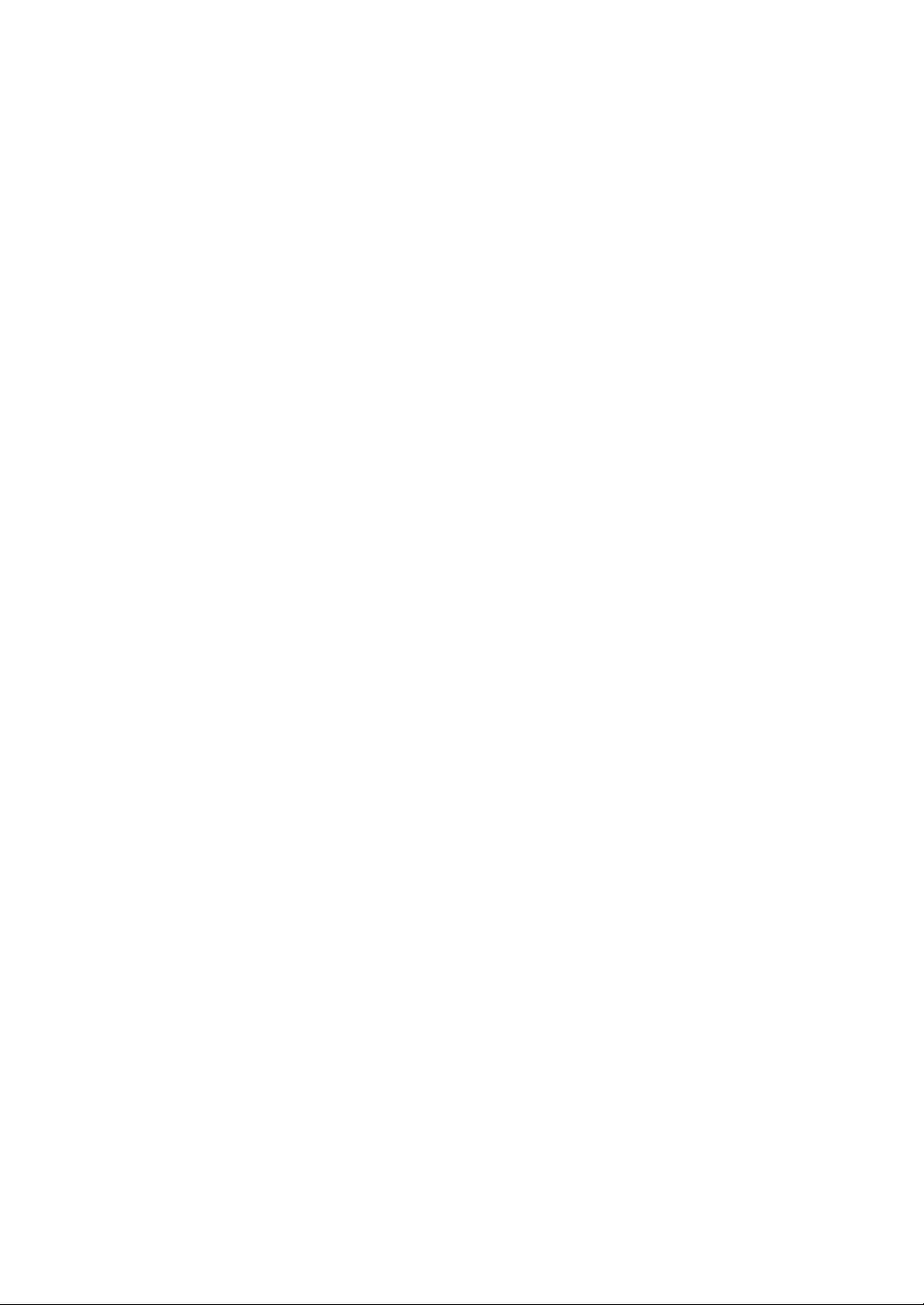
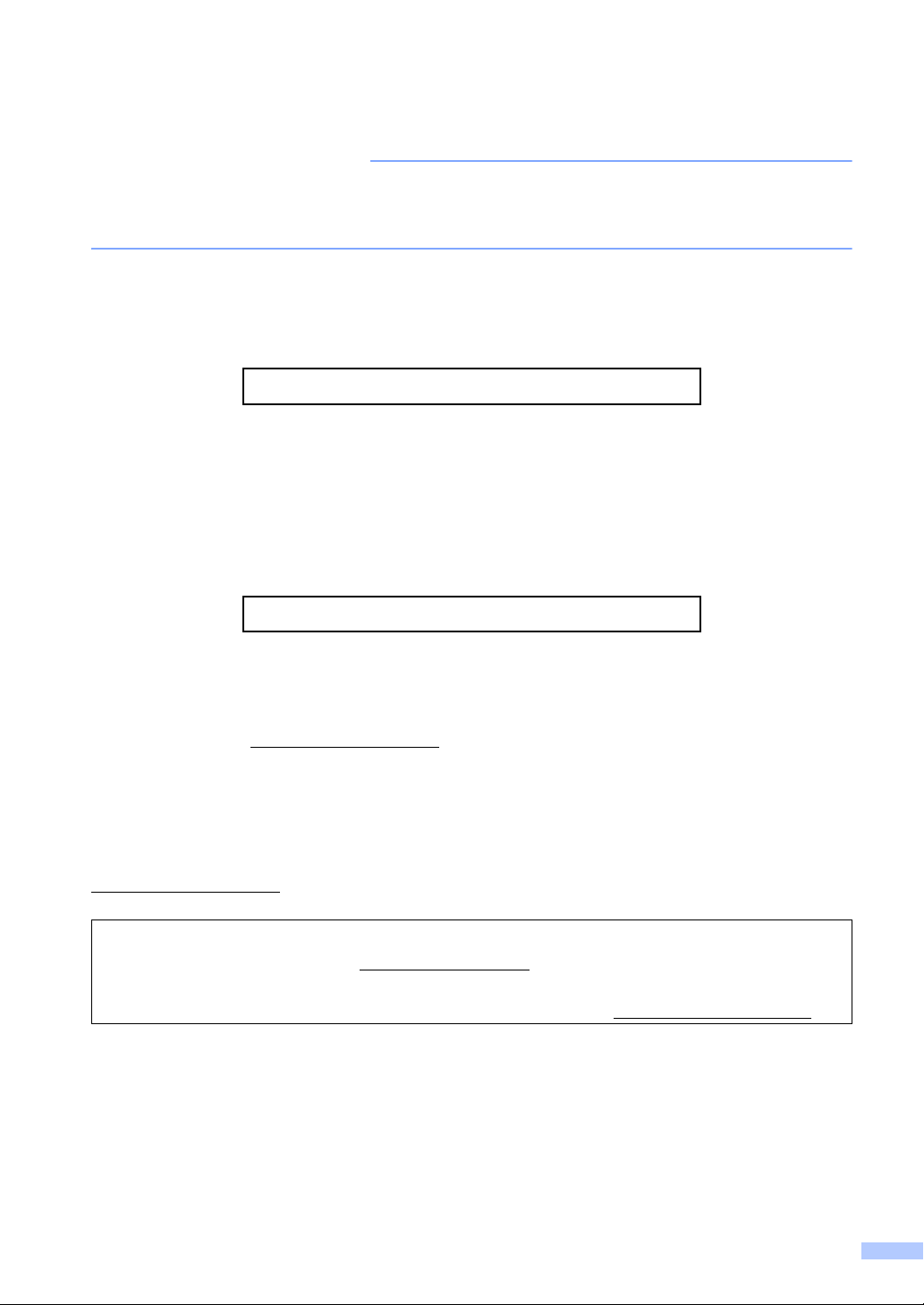
Номера телефонов Brother
ВАЖНАЯ ИНФОРМАЦИЯ
Для получения технической поддержки и консультаций по эксплуатации следует
позвонить в офис в стране, где был приобретен аппарат. Звонки должны исходить из
этой страны.
Зарегистрируйте свое изделие
Заполните форму регистрации гарантии Brother или для удобства воспользуйтесь самым
практичным способом регистрации нового изделия в Интернете по адресу:
http://www.brother.com/registration/
Часто задаваемые вопросы (FAQs)
Brother Solutions Center — это универсальное средство решения всех вопросов, связанных
с аппаратом. Вы можете загрузить обновленные драйверы, программное обеспечение и
служебные программы (утилиты), прочитать ответы на часто задаваемые вопросы и
получить советы по поиску и устранению неисправностей и наиболее эффективному
использованию изделий Brother.
http://solutions.brother.com/
Эту ссылку можно выбрать, чтобы загрузить обновления драйверов Brother.
Служба работы с клиентами
Посетите веб-сайт http://www.brother.com/ для получения контактной информации местных
офисов компании Brother.
Адреса сервисных центров
Информацию о сервисных центрах в Европе можно получить в местном офисе компании
Brother. Адреса и контактные телефоны офисов в Европе можно найти на веб-сайте
http://www.brother.com/
Адреса в Интернете
Международный веб-сайт Brother: http://www.brother.com/
Ответы на часто задаваемые вопросы (FAQs), поддержку изделий и ответы на технические
вопросы, обновления драйверов и утилиты можно найти по адресу: http://solutions.brother.com/
©2013 Brother Industries, Ltd. Все права защищены.
, выбрав свою страну.
i
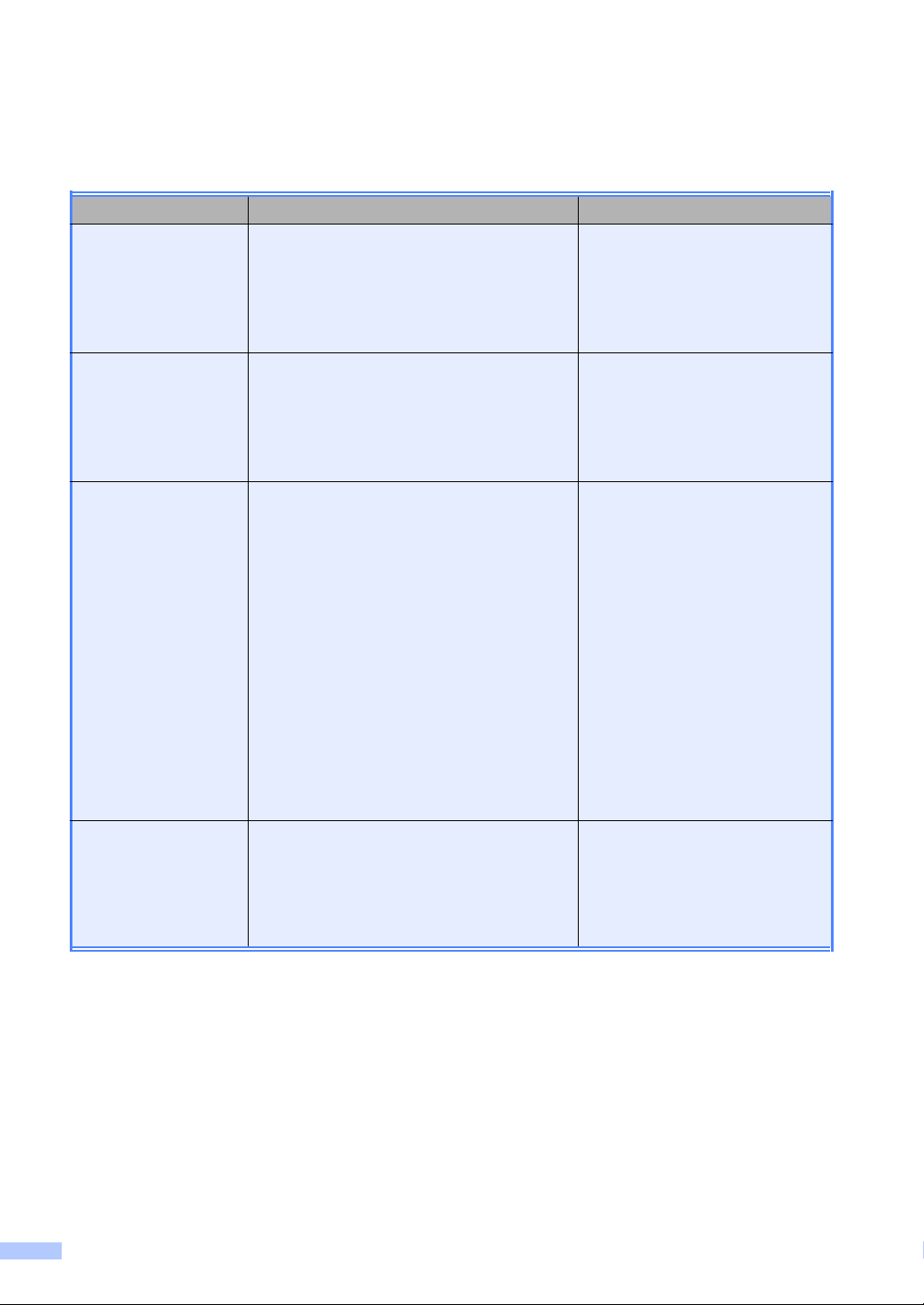
Руководства пользователя и их местоположения
Руководство Описание Местоположение
Руководство по
безопасности
устройства
Руководство по
быстрой установке
Руководство
пользователя
Руководство по
использованию
программного
обеспечения
Прочитайте данное руководство в
первую очередь. Прочитайте инструкции
по технике безопасности перед
настройкой аппарата. Сведения о
товарных знаках и правовых
ограничениях см. в этом руководстве.
Следуйте инструкциям для настройки
приобретенного аппарата и установки
драйверов и программного обеспечения
в соответствии с используемой
операционной системой и типом
подключения.
В данном руководстве рассматриваются
факсимильные операции (только для
MFC-1810 и MFC-1815), а также операции
сканирования и копирования. См.
рекомендации по устранению неполадок
и технические характеристики аппарата.
Следуйте этим инструкциям для печати,
сканирования, удаленной настройки
(только MFC-1810 и MFC-1815),
использования функции PC-Fax (только
MFC-1810 и MFC-1815) и использования
утилиты Brother ControlCenter.
Печатное/в упаковке
Печатное/в упаковке
Печатное/в упаковке
Для
Чешской республики,
Республики Болгария,
Венгерской Республики,
Республики Польша,
Румынии,
Словацкой Республики,
Республики Хорватия,
Республики Словения,
Республики Сербия,
Украины,
Республики Македония,
Республики Казахстан:
(только Windows
файл/компакт-диск/в упаковке
(только Windows®) PDFфайл/установочный
компакт-диск/вупаковке
®
) PDF-
ii
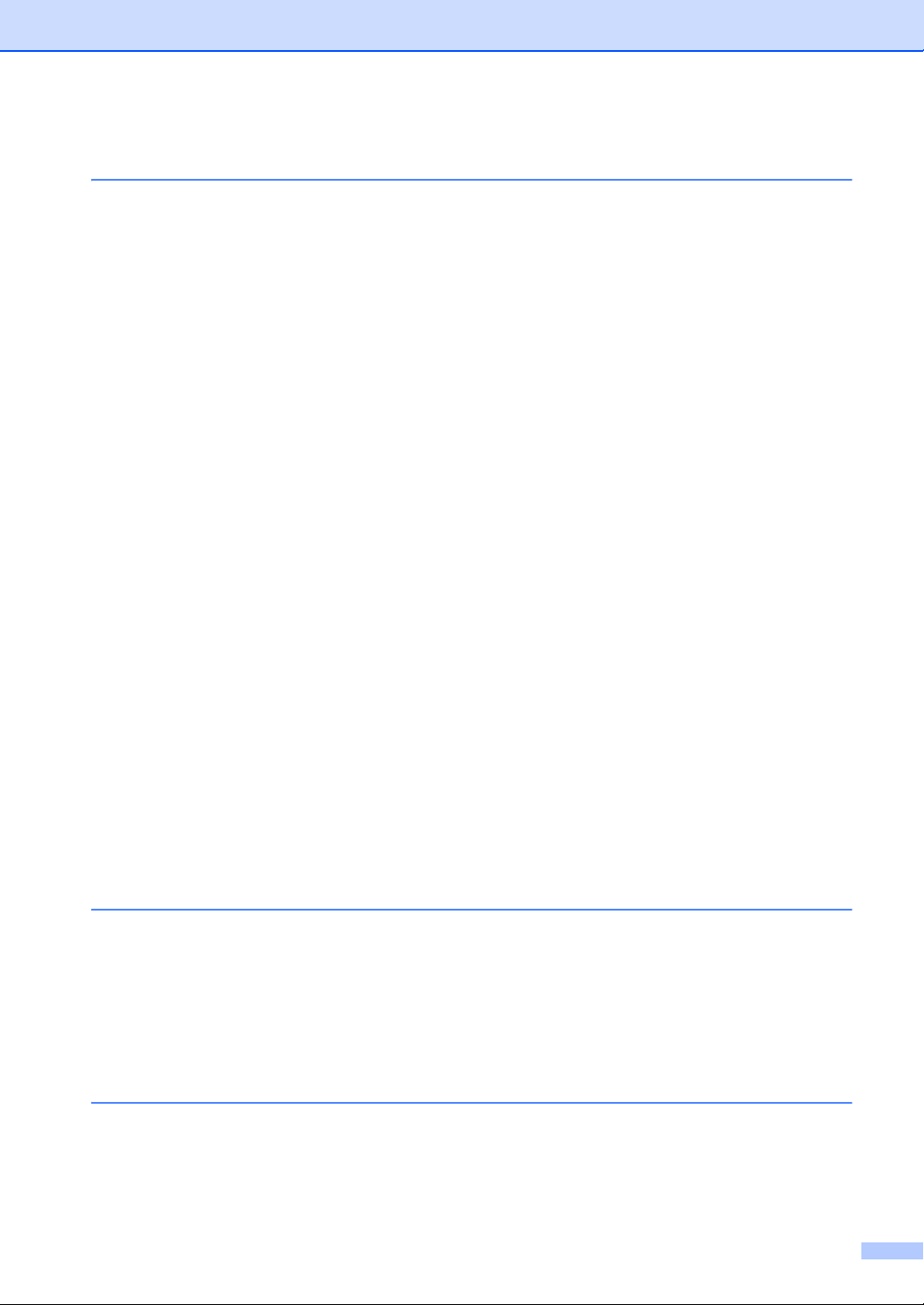
Содержание
1 Общая информация 1
Как пользоваться руководством ......................................................................... 1
Обозначения, принятые в данном руководстве.......................................... 1
Доступ к Brother Utilities (Windows
Открытие «Руководства по использованию программного обеспечения» .....2
Просмотр документации ...............................................................................2
Обзор панели управления .................................................................................. 4
Меню и функции для моделей MFC ................................................................... 7
Настройка аппарата по инструкциям на ЖКД .............................................7
Таблица меню................................................................................................8
0.Исходные установки ...................................................................................8
1.Общие настройки...................................................................................... 12
2.Факс ........................................................................................................... 14
3.Копирование.............................................................................................. 21
4.Принтер .....................................................................................................22
5.Печать отчетов..........................................................................................23
6.Информация об аппарате........................................................................ 24
Меню и функции для моделей DCP .................................................................25
Настройка аппарата по инструкциям на ЖКД
Таблица меню..............................................................................................26
1.Общие настройки...................................................................................... 26
2.Копирование.............................................................................................. 28
3.Принтер .....................................................................................................30
4.Информация об аппарате........................................................................ 31
Ввод текста (MFC-1810 и MFC-1815) ...............................................................32
Ресурсосберегающие функции.........................................................................33
Режим глубокого сна ...................................................................................33
Автовыключение (только для DCP-1510 и DCP-1512)..............................33
Настройки тонер-картриджа ............................................................................. 34
Настройка тонера (режим продолжения)...................................................34
Прием факсов в режиме продолжения
(только MFC-1810 и MFC-1815) .............................................................. 34
®
8) ................................................................ 2
...........................................25
2 Настройка бумаги 35
Настройка бумаги .............................................................................................. 35
Тип бумаги.................................................................................................... 35
Формат бумаги .............................................................................................35
Допустимая бумага ............................................................................................36
Рекомендованные типы бумаги и печатных носителей ........................... 36
Емкость лотка для бумаги........................................................................... 36
3 Загрузка документов 37
Загрузка документов.......................................................................................... 37
Использование автоподатчика документов (АПД)
(MFC-1810 и MFC-1815) .......................................................................... 37
Использование стекла сканера .................................................................. 37
iii
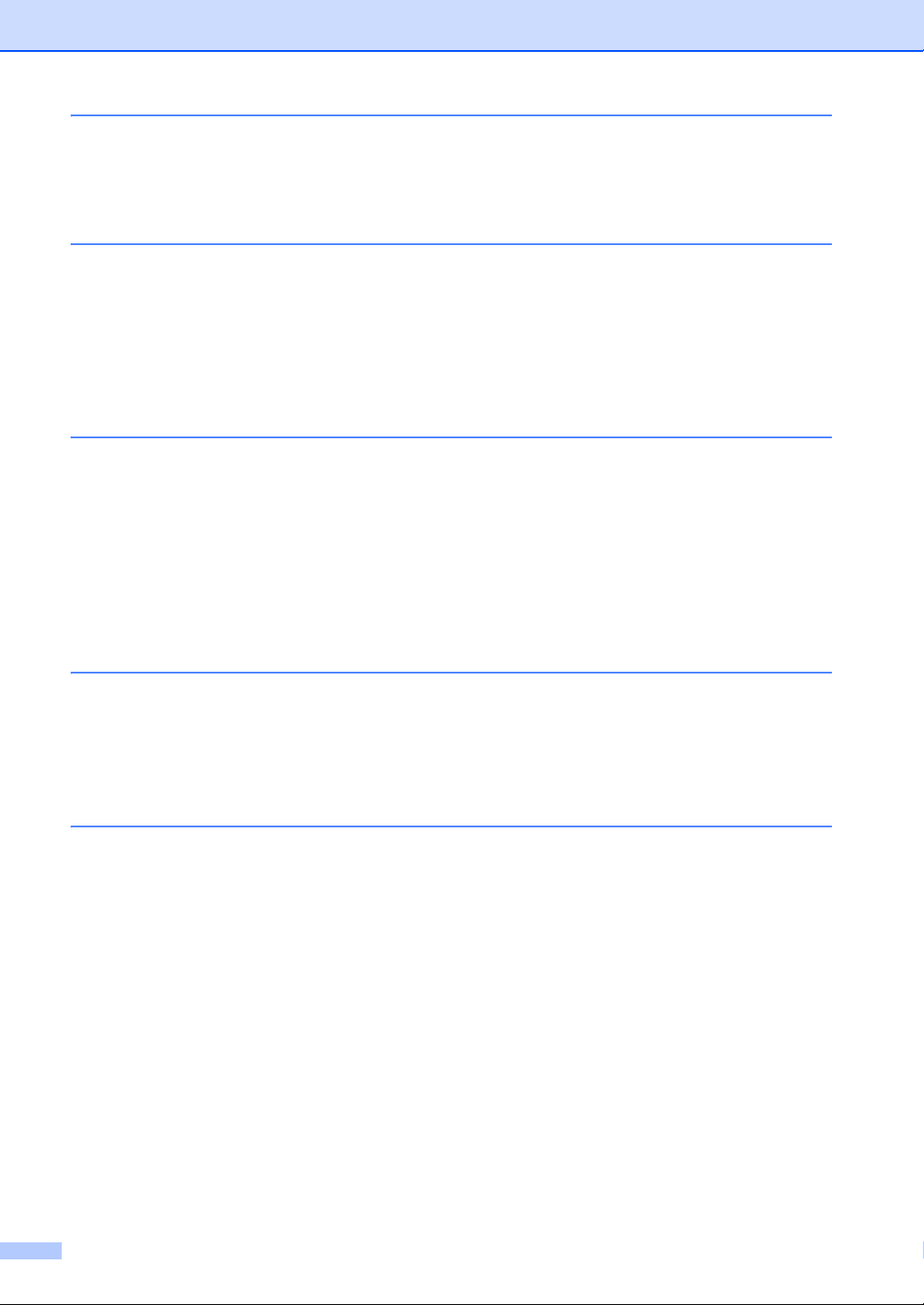
4 Отправка факса (MFC-1810 и MFC-1815) 39
Отправка факса.................................................................................................. 39
Отмена текущей операции отправки факса ..............................................40
Пакетная рассылка ......................................................................................40
5 Получение факса (MFC-1810 и MFC-1815) 41
Режимы приема ................................................................................................. 41
Выбор режима приема ................................................................................41
Настройки режима приема................................................................................ 42
Задержка ответа .......................................................................................... 42
Длительность двойного звонка (только для режима «Факс/Телефон»)..42
Обнаружение факса .................................................................................... 42
6 Набор и сохранение номеров (MFC-1810 и MFC-1815) 44
Сохранение номеров.........................................................................................44
Сохранение номеров быстрого набора .....................................................44
Изменение или удаление номеров быстрого набора ...............................44
Набор номера.....................................................................................................45
Набор номера вручную ...............................................................................45
Быстрый набор.............................................................................................45
Поиск.............................................................................................................45
Повторный набор......................................................................................... 45
7 Использование функции PC-FAX (MFC-1810 и MFC-1815) 46
Получение факсов на компьютере (Только для Windows®) ...........................46
Отправка факсов с компьютера........................................................................48
Отправка файла в виде PC-FAX................................................................. 48
8 Телефонный аппарат и внешние устройства (MFC-1810 и
MFC-1815) 50
Голосовые операции (только для MFC-1815)..................................................50
Исходящий телефонный вызов ..................................................................50
Отключение микрофона..............................................................................50
Услуги телефонной линии.................................................................................50
Выбор типа телефонной линии ..................................................................50
Подключение внешнего автоответчика (только для MFC-1810).................... 52
Подключение................................................................................................52
Запись приветствия ..................................................................................... 53
Подключение по многоканальным линиям (офисная АТС)...................... 53
Внешние и параллельные телефоны...............................................................53
Подключение внешнего или параллельного телефона ........................... 53
Только для режима «Факс/Телефон».........................................................54
Использование беспроводной внешней трубки стороннего
производителя (не
марки Brother) ..........................................................54
iv
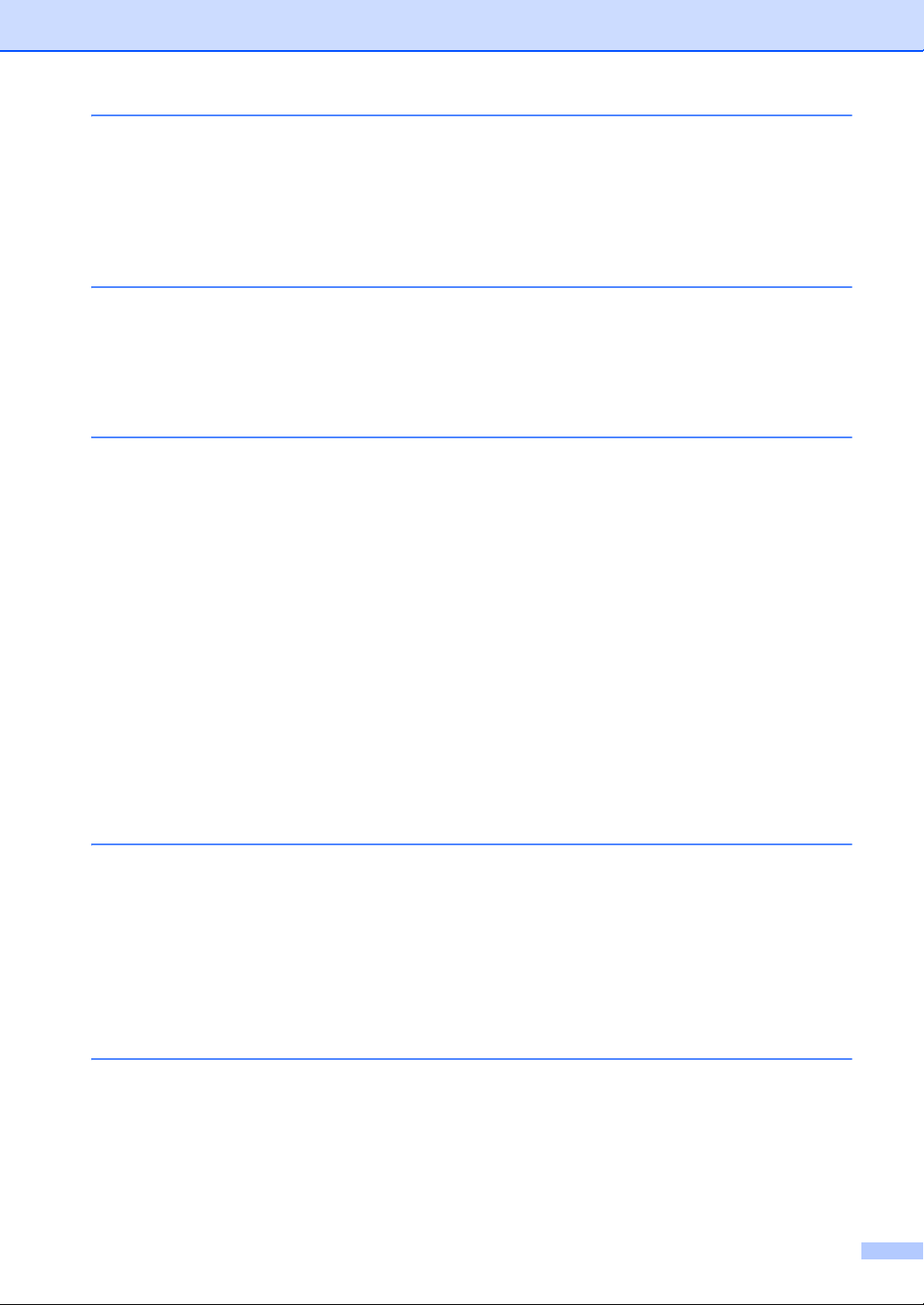
9 Копирование 55
Копирование....................................................................................................... 55
КОПИРОВАНИЕ УДОСТОВЕРЕНИЙ ............................................................... 56
Двустороннее копирование удостоверений .............................................. 56
Одностороннее копирование удостоверений............................................ 57
Прочие копии .....................................................................................................58
10 Сканирование на компьютер 60
Сканирование документа с созданием PDF-файла с помощью
ControlCenter4 ................................................................................................. 60
Сканирование с помощью клавиши “Сканирование”......................................63
Параметры клавиши “Сканирование” ........................................................63
A Устранение неполадок и прочие сведения 65
Расходные материалы ...................................................................................... 65
Определение проблемы.................................................................................... 67
Сообщения об ошибках и обслуживании.........................................................68
Если возникли проблемы с аппаратом ............................................................ 70
Неисправности, связанные с телефоном и факсом (MFC-1810 и
MFC-1815) ................................................................................................ 70
Улучшение качества печати ............................................................................. 72
Замятие документов (MFC-1810 и MFC-1815)................................................. 77
Замятие бумаги.................................................................................................. 78
Перевод на другой аппарат факсов или журнала факса (MFC-1810 и
MFC-1815) ....................................................................................................... 80
Перевод факсов на другой факсимильный аппарат................................. 80
Передача факсов на компьютер................................................................. 81
Пересылка журнала
факсимильный аппарат...........................................................................81
Проверка и очистка аппарата ...........................................................................82
отправки и получения факсов на другой
B Технические характеристики 83
Общие характеристики...................................................................................... 83
Формат документов ........................................................................................... 86
Печатные носители ...........................................................................................87
Факс..................................................................................................................... 88
Копирование....................................................................................................... 89
Сканер.................................................................................................................90
Принтер .............................................................................................................. 91
C Указатель 92
v
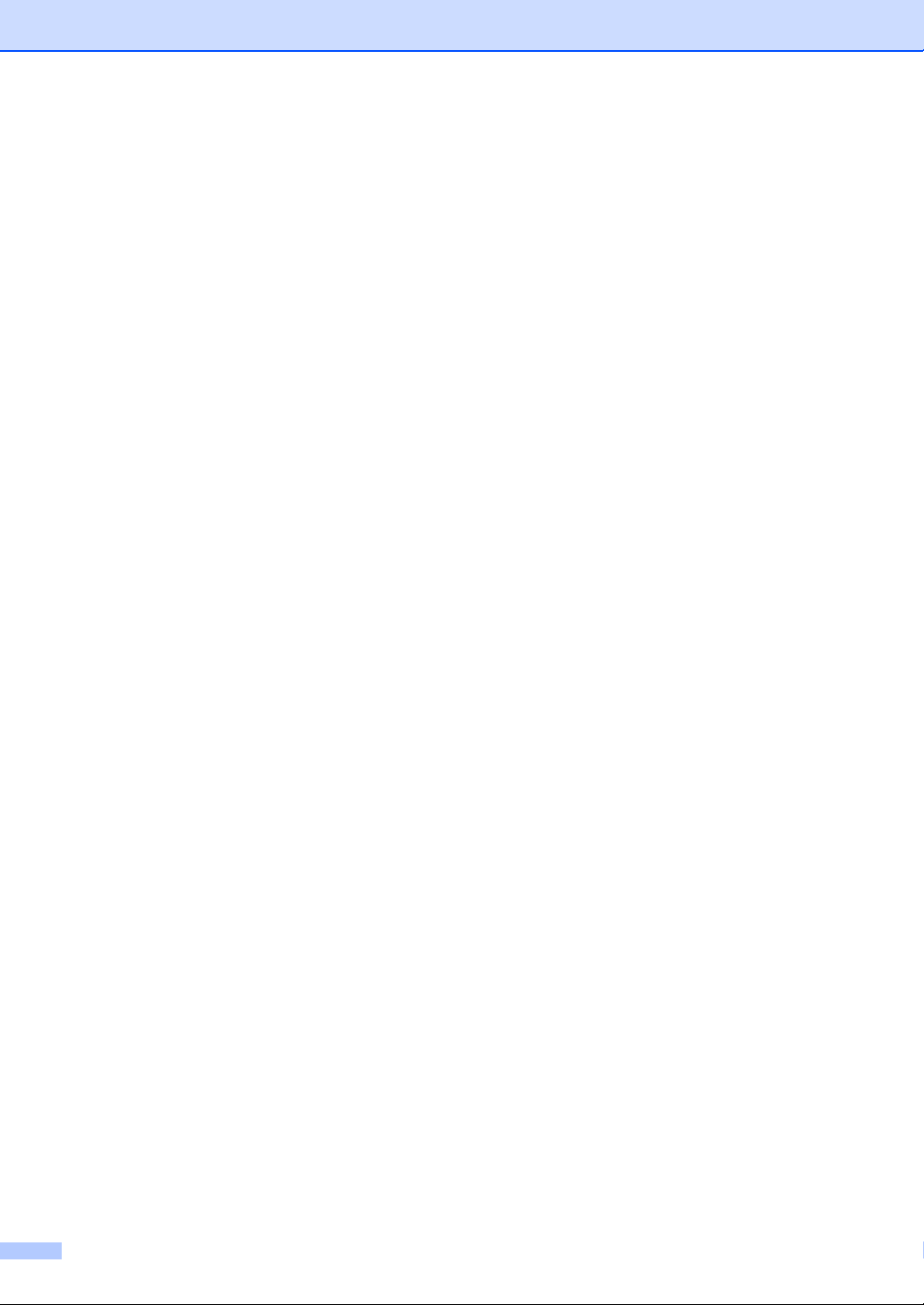
vi
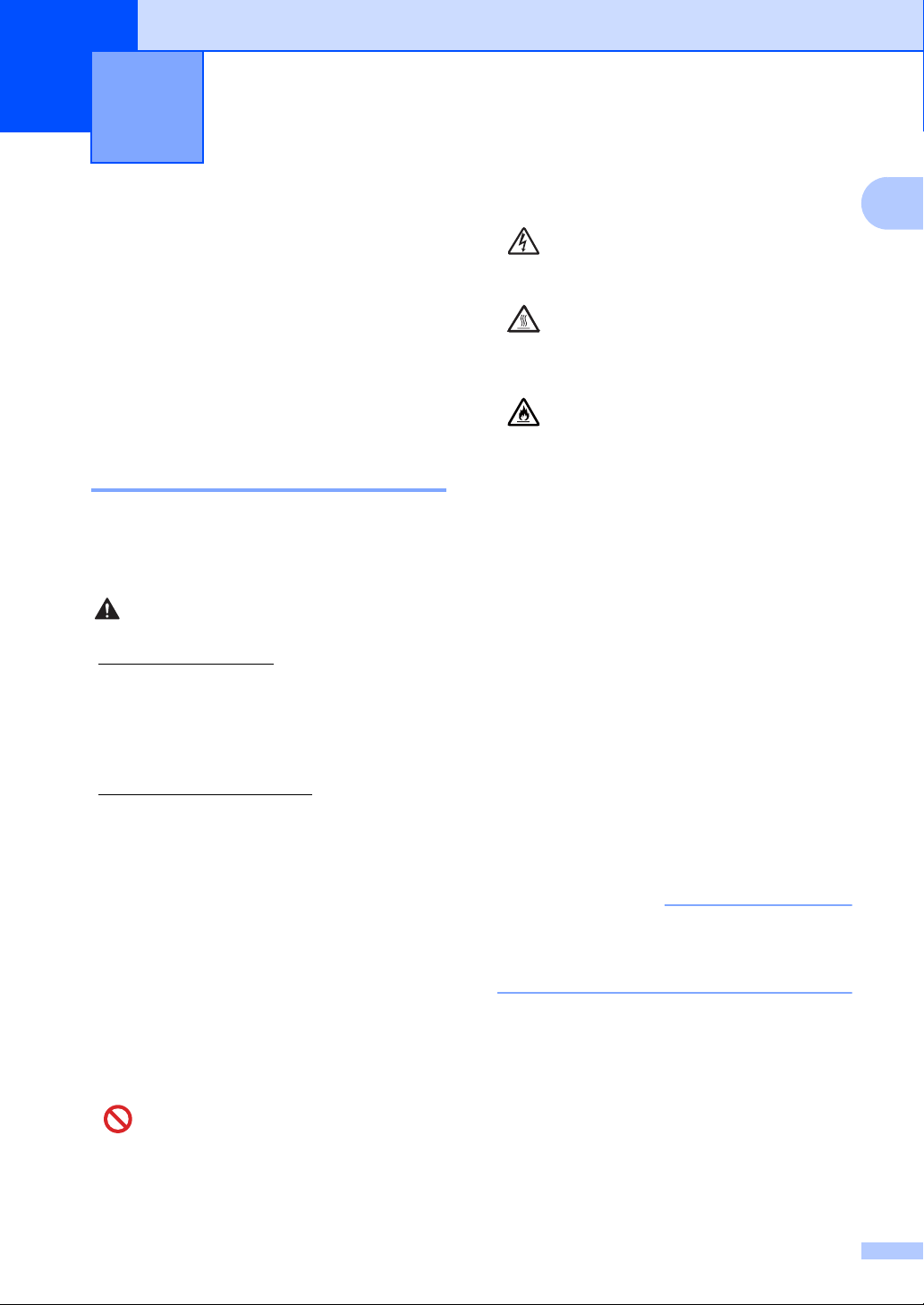
ПРИМЕЧАНИЕ
Общая информация 1
1
Как пользоваться руководством
Благодарим за приобретение аппарата
Brother! Материалы, приведенные в этом
документе, помогут полностью
использовать все функции данного
аппарата.
Обозначения, принятые в данном руководстве 1
В данном документе используются
следующие обозначения.
ПРЕДУПРЕЖДЕНИЕ
ПРЕДУПРЕЖДЕНИЕ указывает на
потенциально опасную ситуацию,
которая может привести к смерти или
тяжелым травмам.
ВАЖНАЯ ИНФОРМАЦИЯ
ВАЖНАЯ ИНФОРМАЦИЯ указывает на
потенциально опасную ситуацию,
которая может привести к повреждению
имущества или потере
функциональности устройства.
Таким символом обозначены
1
Соблюдайте все предупреждения и
инструкции на табличках, установленных
на устройстве.
предупреждения об опасности
поражения электрическим током.
Значок «Горячая поверхность»
предупреждает о том, что не
следует прикасаться к горячим
деталям устройства.
Значки “Опасность возгорания”
предупреждают о возможности
возникновения пожара.
Полужирный
шрифт
Курсив Курсивом выделяются
Courier
New
Полужирным шрифтом
выделяются названия
клавиш на панели
управления аппарата или
кнопок на экране
компьютера.
важные моменты текста или
ссылки на другие разделы
руководства.
Шрифтом Courier New
выделяются сообщения,
отображаемые на ЖКД
аппарата.
1
ПРИМЕЧАНИЕ
Примечания содержат указания о
действиях при возникновении
определенных ситуаций, а также
замечания о выполнении описываемых
операций с использованием других
параметров.
На большей части иллюстраций в
данном «Руководстве пользователя»
показан аппарат MFC-1810.
Запрещающие значки указывают
на действия, которые
запрещается выполнять.
1
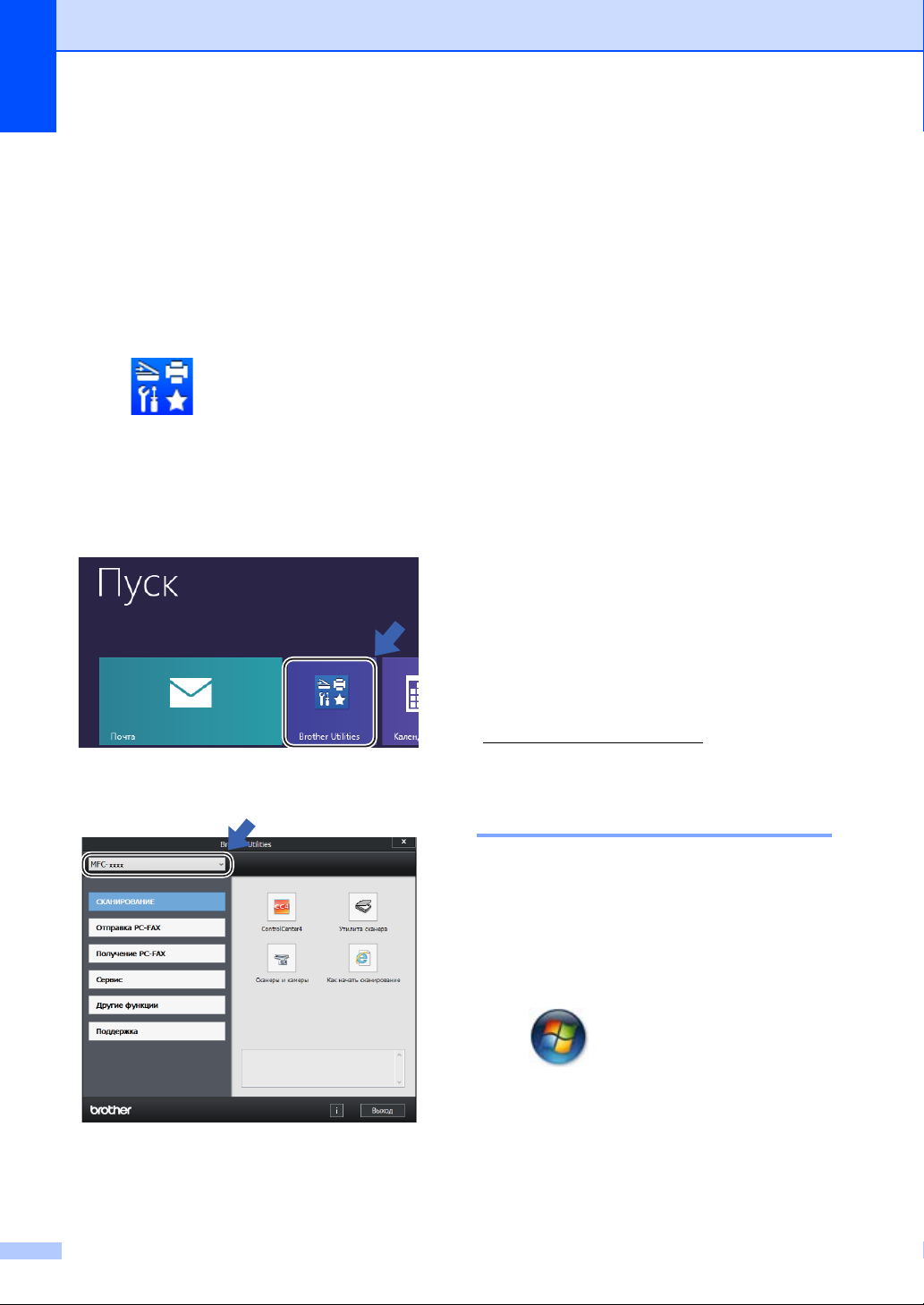
Глава 1
Доступ к Brother
Utilities (Windows® 8) 1
В случае использования планшетного
®
компьютера с ОС Windows
можно производить касанием экрана или
щелчком мыши.
После установки драйвера принтера
значок (Brother Utilities)
появляется как на начальном экране, так и
на рабочем столе.
a Коснитесь или нажмите на значок
Brother Utilities на начальном экране
или на рабочем столе.
b Выберите свой аппарат.
8 выбор
Открытие
«Руководства по
использованию
программного
обеспечения»
Настоящее «Руководство пользователя»
может содержать не всю информацию об
аппарате, например могут отсутствовать
сведения об использовании расширенных
функций принтера, сканера и функции PC-
1
Fax
. Когда потребуются подробные
сведения об этих операциях,
ознакомьтесь с
«Руководством по использованию
программного обеспечения», которое
находится на установочном компакт-диске
для пользователей Windows
Пользователи Macintosh могут
ознакомиться с
Руководством по использованию
программного обеспечения, загрузив его с
веб-сайта Brother Solutions Center
(http://solutions.brother.com/
1
MFC-1810 и MFC-1815
Просмотр документации 1
®
.
).
1
c Выберите функцию, которую
требуется использовать.
2
Просмотр документации (для
Windows
(Windows® 7/Windows Vista®/Windows®
XP)
Чтобы просмотреть документацию, в
меню (Пуск) выберите Все
программы, Brother, MFC-XXXX или
DCP-XXXX (где XXXX соответствует
используемой модели аппарата) в списке
программ, а затем выберите
Руководства пользователя.
®
) 1
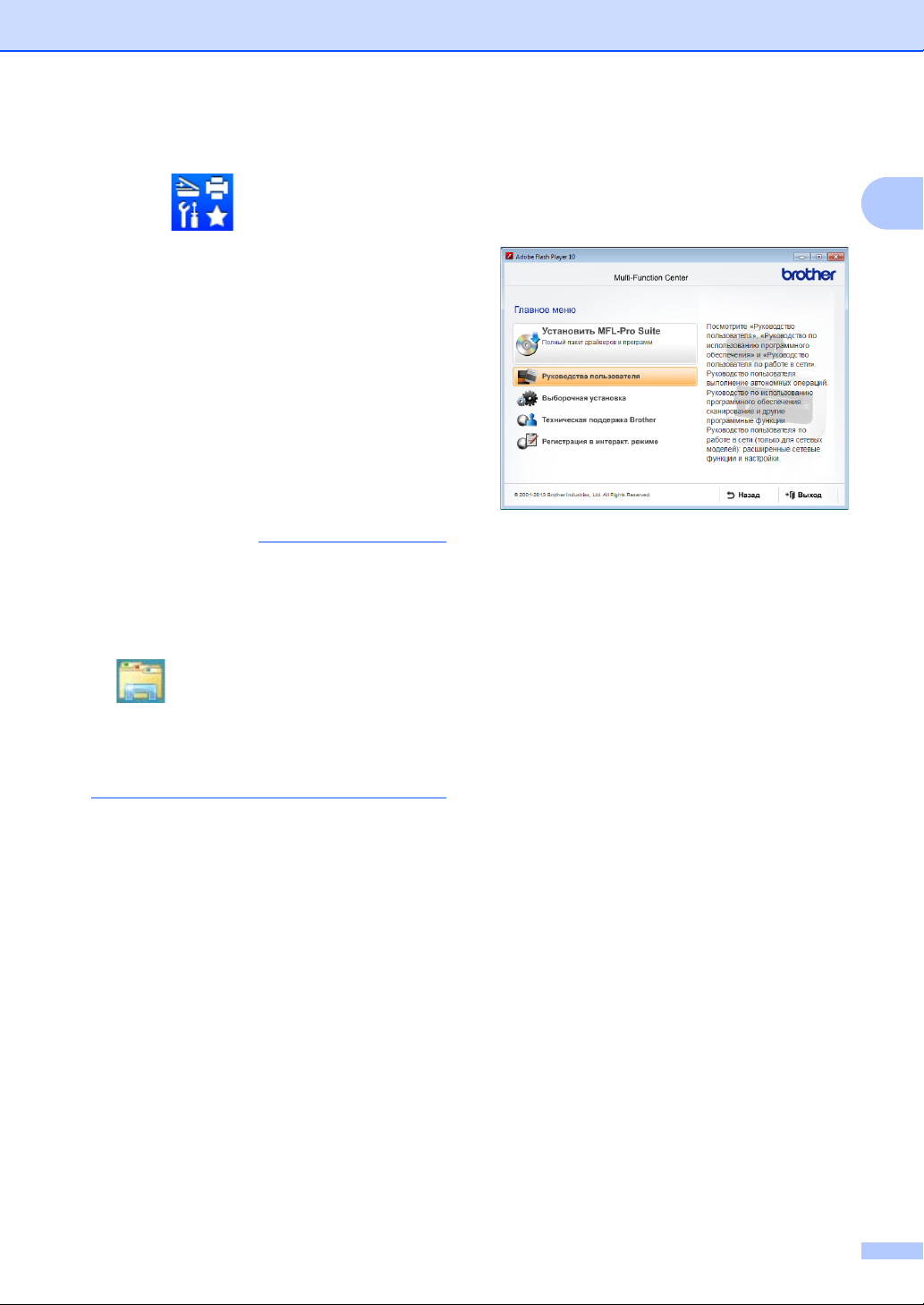
Общая информация
ПРИМЕЧАНИЕ
(Windows® 8)
Нажмите (Brother Utilities), затем
нажмите на раскрывающийся список и
выберите название модели (если оно еще
не выбрано). Нажмите Поддержка на
левой панели навигации, затем нажмите
Руководства пользователя.
Если программное обеспечение не
установлено, найти документацию на
установочном компакт-диске можно
следующим образом.
a Включите компьютер. Вставьте
установочный компакт-диск в
дисковод для компакт-дисков.
Если экран Brother не отображается,
перейдите в папку компьютер (Мой
компьютер).
(Для Windows
(Проводник) на панели задач,
затем перейдите в папку компьютер.)
Дважды нажмите на значок компактдиска, затем дважды нажмите на файл
start.exe.
®
8: нажмите на значок
b После появления окна с названиями
моделей щелкните на названии своей
модели.
c Когда откроется диалоговое окно
выбора языка, выберите требуемый
язык. Откроется главное меню
компакт-диска.
d Нажмите
Руководства пользователя.
e Нажмите PDF/HTML-документы.
Если отображается экран выбора
страны, выберите страну, затем
нажмите на документ, который
требуется прочитать.
1
3

Глава 1
1 2 4
6 5
3
01/01 10:00
Только факс фкc
Обзор панели управления 1
На иллюстрациях панели управления в данном Руководстве пользователя показан аппарат
MFC-1810.
1 Вкл / Выкл
Нажмите кнопку , чтобы включить
аппарат. Чтобы выключить аппарат,
нажмите и удерживайте кнопку .
2 Телефон/Перевод (Только для MFC-1810)
Эта клавиша служит для разговора по
телефону после снятия трубки внешнего
телефонного аппарата во время двойного
сигнала вызова в режиме «Факс/Телефон».
В случае подключения к офисной АТС эту
клавишу можно использовать
на внешнюю линию, вызова оператора или
перевода звонка на другой местный номер.
Телефон/Откл.микр. (Только для
MFC-1815)
Позволяет переводить телефонные вызовы
в режим ожидания.
Перевод (Только для MFC-1815)
В случае подключения к офисной АТС эту
клавишу можно использовать для выхода
на внешнюю линию, вызова оператора или
перевода звонка на
Повтор
Обеспечивает повторный набор последних
20 набранных номеров.
другой местный номер.
для выхода
Пауза
Служит для вставки паузы длительностью
3,5 с. при программировании номеров
быстрого набора или при ручном наборе
номера.
Разрешение (Только для MFC-1810)
Служит для задания разрешения при
отправке факса.
3 Клавиши выбора режима:
ФАКС
Переключение аппарата в режим факса.
Режим факса — это режим по
СКАНИРОВАНИЕ
Переключение аппарата в режим
сканирования.
КОПИРОВАНИЕ
Переключение аппарата в режим
копирования.
4 ЖКД
На нем отображаются сообщения и
инструкции по настройке аппарата и работе
с ним.
5 Копирование "2на1(удостов.)"
Можно скопировать обе стороны
идентификационной карточки на один лист,
сохранив оригинальный размер карточки.
6 Опции
Позволяет легко и быстро изменить
временные настройки
для копирования.
умолчанию.
4
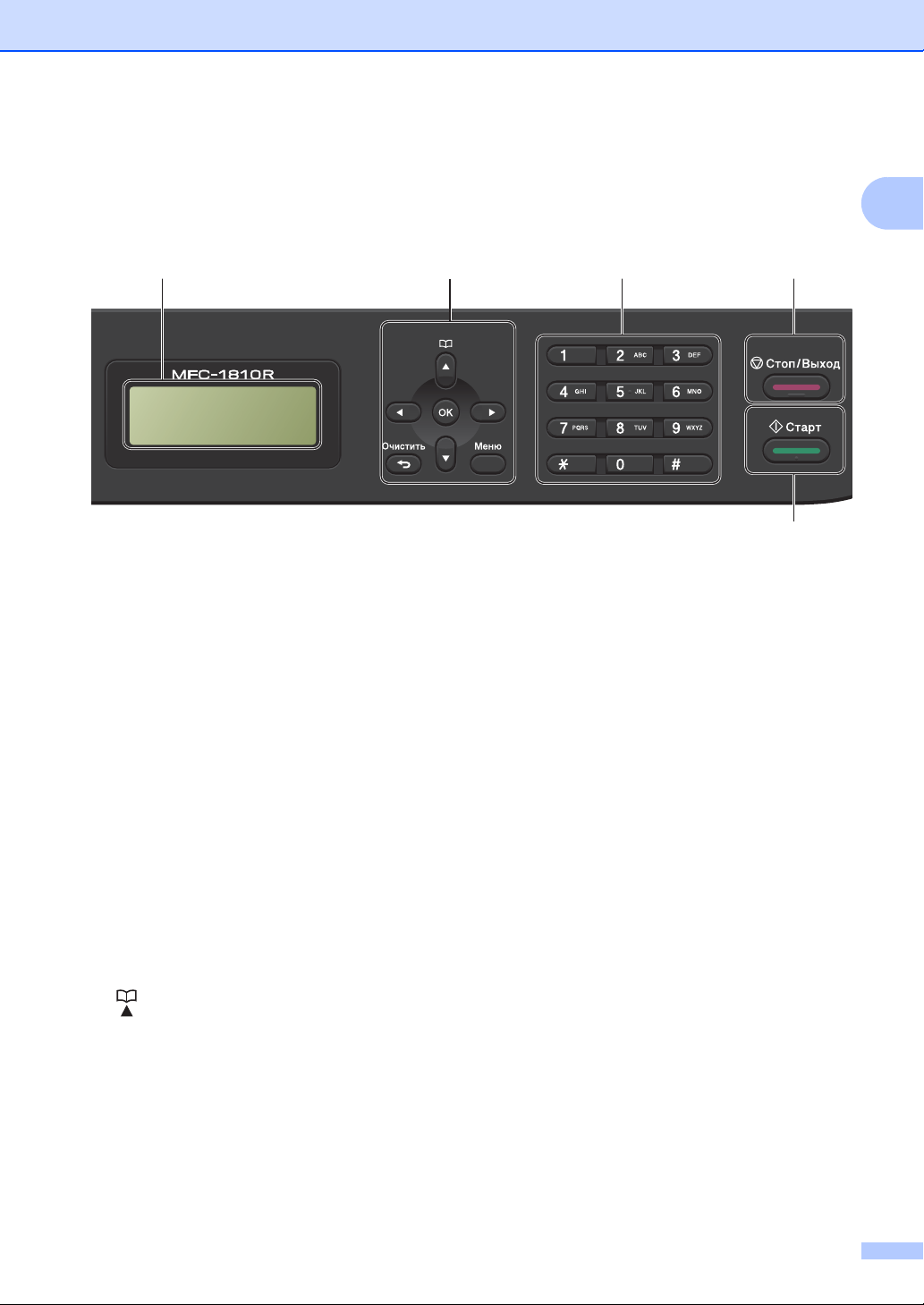
Общая информация
7 8 9
10
4
01/01 10:00
Только факс фкc
1
7 Клавиши меню:
Очистить
Удаление введенных данных или отмена
текущего значения параметра.
Меню
Позволяет открыть меню для настройки
параметров аппарата.
OK
Позволяет сохранять настройки и
подтверждать сообщения, отображаемые
на ЖКД аппарата.
Клавиши регулировки громкости:
d или c
Переход к предыдущему или
последующему пункту меню. В режиме
факса или ожидания эти клавиши
используются для регулировки
звука.
a или b
Нажмите для прокрутки меню и параметров.
Адресная книга
Обеспечивает прямой доступ к номерам
быстрого набора.
8 Цифровая клавиатура
Эти кнопки используются для набора
номеров телефона или факса и в качестве
клавиатуры для ввода данных.
(Только MFC-1815)
Клавиша # служит для временного
переключения с импульсного набора на
тональный во время телефонного
9 Стоп/Выход
Остановка операции или выход из меню.
Нажмите эту клавишу, чтобы отменить
задание печати.
10 Старт
Позволяет начать отправку факсов,
сканирование или создание копий.
громкости
вызова.
5

Глава 1
DCP-1510 и DCP-1512
1
стопкой Копии:01
100%nnonn Авто
2 3 4 5
1 ЖКД
На нем отображаются сообщения и
инструкции по настройке аппарата и работе
с ним.
2 Клавиши меню:
Меню
Позволяет открыть меню для настройки
параметров аппарата.
Очистить
Удаление введенных данных или отмена
текущего значения параметра.
OK
Позволяет сохранять настройки и
подтверждать сообщения, отображаемые
на ЖКД аппарата.
b или a
Нажмите для прокрутки меню и параметров
8 7
3 СКАНИРОВАНИЕ
Переключение аппарата в режим
сканирования.
4 Вкл / Выкл
Нажмите кнопку , чтобы включить
аппарат. Чтобы выключить аппарат,
нажмите и удерживайте кнопку .
5 Стоп/Выход
Остановка операции или выход из меню.
Нажмите эту клавишу, чтобы отменить
задание печати.
6 Старт
Позволяет запустить копирование или
сканирование.
7 Опции копирования
.
Позволяет легко и быстро изменить
временные настройки
8 Копирование "2на1(удостов.)"
Можно скопировать обе стороны
идентификационной карточки на один лист,
сохранив оригинальный размер карточки.
для копирования.
6
6
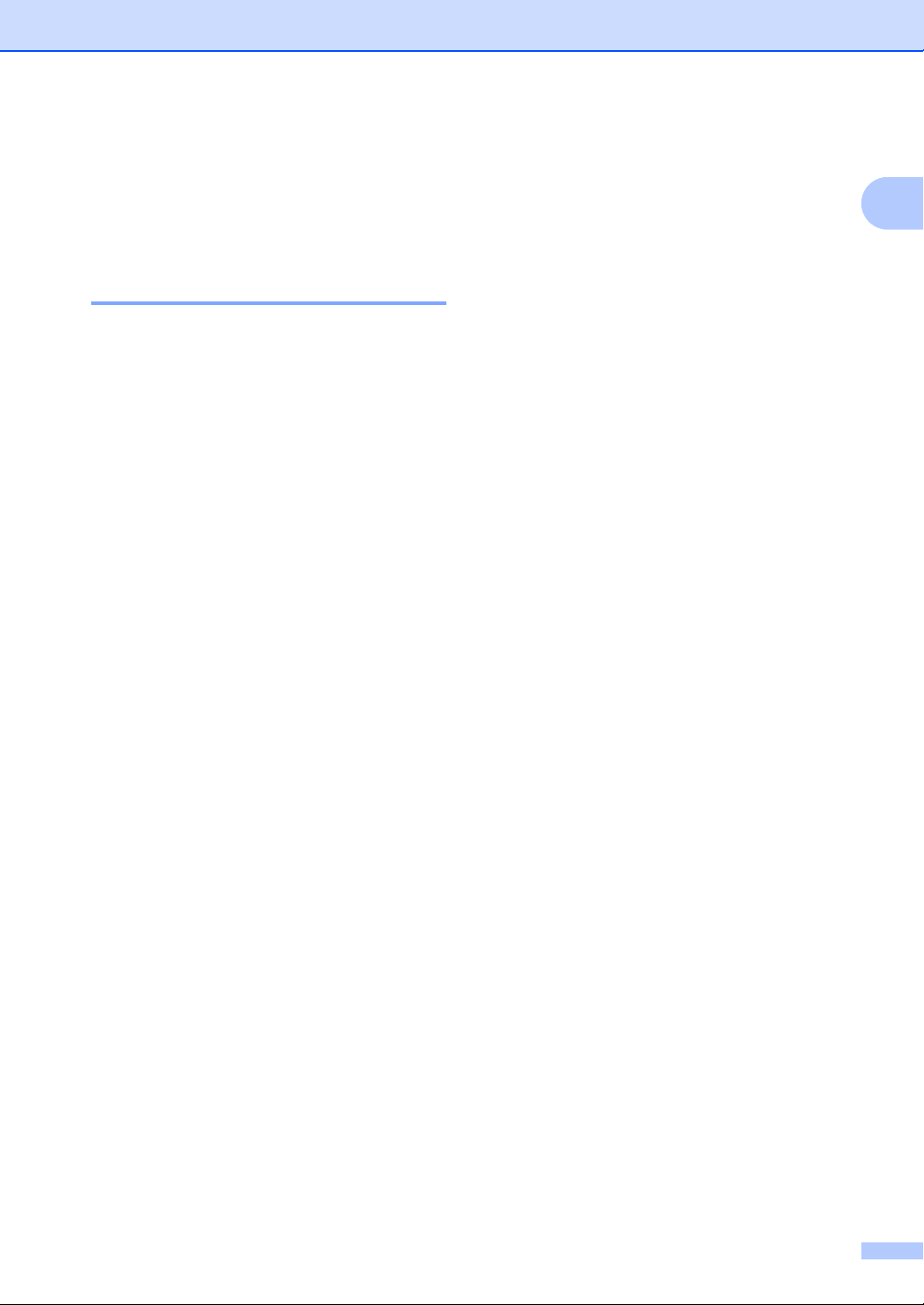
Общая информация
Меню и функции для моделей MFC 1
Настройка аппарата по инструкциям на ЖКД 1
Устройство разработано для
максимальной простоты использования.
Предусмотрена настройка устройства при
помощи инструкций на ЖК-дисплее и
клавиш меню.
Переход в режим настройки (доступ к меню)
a Нажмите кнопку Меню.
b Выберите параметр.
Нажмите клавишу 0 для входа в
меню Исходн. уст-ки.
Нажмите клавишу 1 для входа в
меню Общ. настройки.
d Нажмите a или b для прокрутки к
следующему пункту меню.
e Нажмите кнопку OK.
После завершения настройки
параметра на ЖКД появляется
сообщение Принято.
f Нажмите Стоп/Выход для выхода из
режима меню.
1
1
Нажмите клавишу 2 для входа в
меню Факс.
Нажмите клавишу 3 для входа в
меню Копирование.
Нажмите клавишу 4 для входа в
меню Принтер.
Нажмите клавишу 5
меню Печать отчетов.
Нажмите клавишу 6 для входа в
меню Инф. об уст-ве.
Нажмите клавишу 9 для входа в
меню Обслуживание.
1
Появляется только в случае отображения
на ЖК-дисплее сообщения об ошибке.
Можно прокручивать пункты каждого
уровня меню в нужном направлении с
помощью клавиш a или b.
для входа в
1
c Нажмите OK, когда требуемый
параметр отобразится на ЖКД.
На дисплее появится следующий
уровень меню.
7
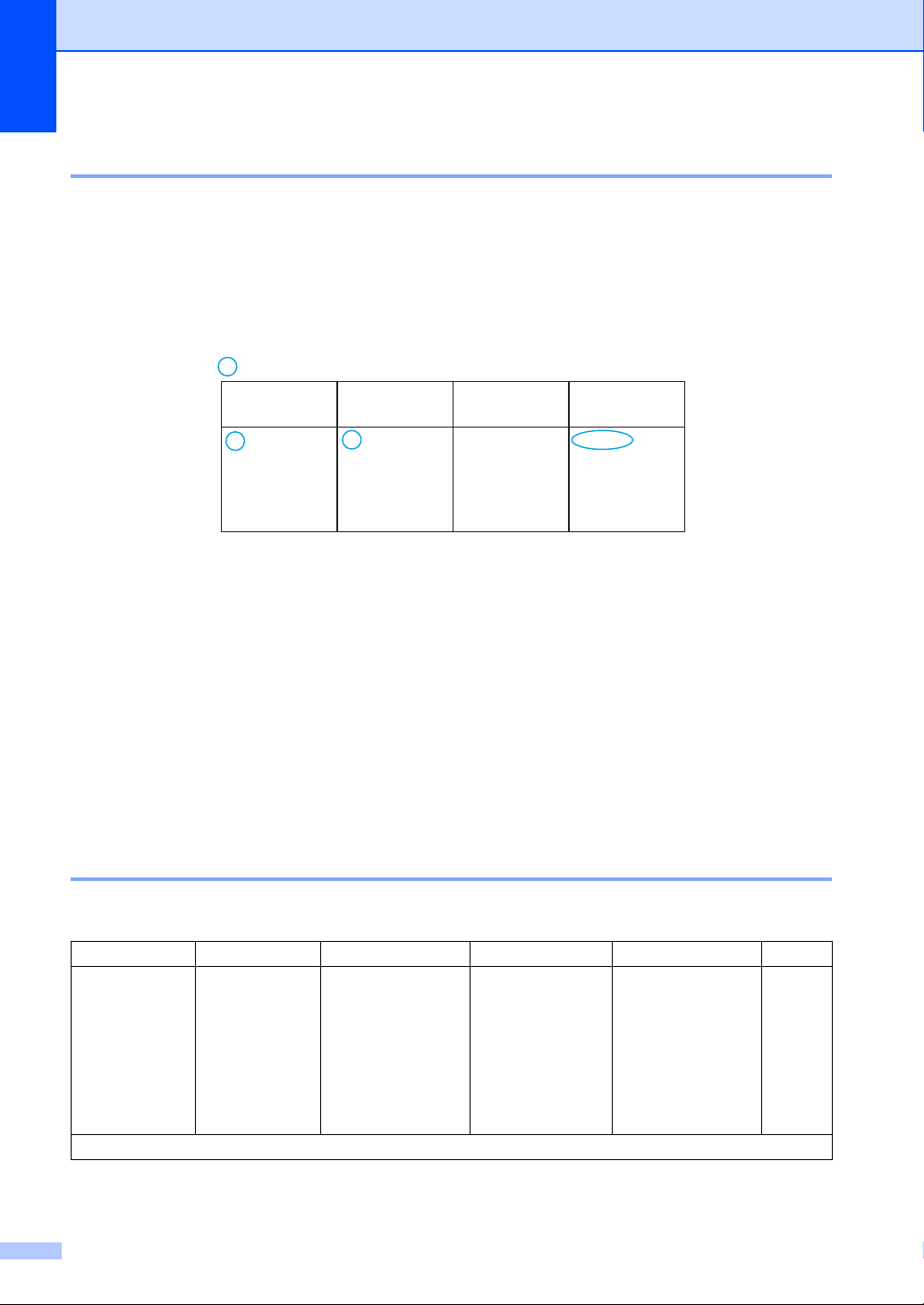
Глава 1
Таблица меню 1
Используя таблицу меню, можно изменять настройки аппарата, нажимая клавиши с
цифрами и клавиши a, b и OK.
Нажмите Меню, затем в соответствии с информацией на ЖКД нажимайте клавиши с
цифрами или клавиши a и b для выделения различных пунктов меню. Для выбора варианта
нажмите клавишу OK. В приведенном ниже примере настройка
изменяется с Средняя на Низкая.
1. Общ. настройки
громкости звонка
Уровень 2
3.Громкость 1.Звонок Низкая
Уровень 3 Описание 1 Опции
Настройте
громкость
звонка.
Средняя*
Высокая
Выкл.
a Нажмите кнопку Меню.
b Нажмите клавишу 1, чтобы выбрать Общ. настройки.
c Нажмите клавишу 3, чтобы выбрать Громкость.
d Нажмите клавишу 1, чтобы выбрать Звонок.
e Нажмите a или b, чтобы отобразить Низкая.
f Нажмите кнопку OK.
g Нажмите кнопку Стоп/Выход.
0.Исходные установки 1
0.Исходн. уст-ки
Уровень 2 Уровень 3 Описание 1 Опции Описание 2
1.Режим
приема
Заводские настройки выделены полужирным шрифтом и звездочкой.
8
— Позволяет выбрать
оптимальный
режим приема.
Только факс* Аппарат
автоматически
отвечает на все
вызовы как на
факсимильные.
Если задан этот
режим, на ЖКД
отображается текст
Только факс.
Страница
41
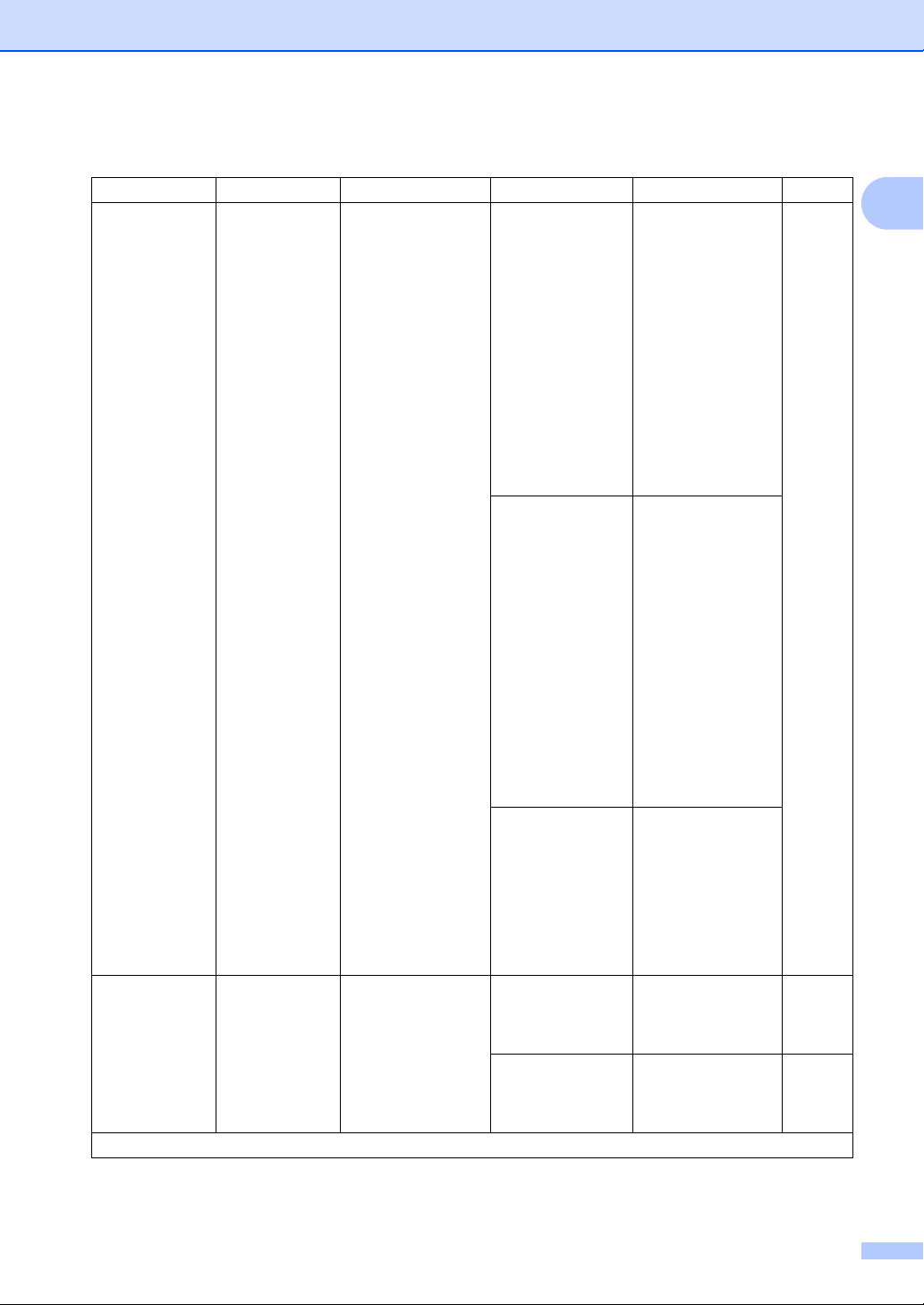
0.Исходн. уст-ки (продолжение)
Общая информация
Уровень 2 Уровень 3 Описание 1 Опции Описание 2
1.Режим
приема
(Продолжение)
2.Дата и
время
Заводские настройки выделены полужирным шрифтом и звездочкой.
—
(Продолжение)
1.Дата и
время
Если задан
идентификатор
устройства,
и в заголовках
отправляемых
факсов
отображаются дата
и время.
на ЖКД
Факс/Телефон Аппарат
контролирует
линию и
автоматически
отвечает на все
вызовы. Если вызов
не является
факсимильным,
телефон подает
сигнал вызова,
чтобы
пользователь снял
трубку. Если задан
этот режим, на ЖКД
отображается текст
Факс/Телефон.
Внешн. А/О
(MFC-1810)
Ручной Телефонная линия
Год: Введите последние
Месяц: Введите две цифры
На все вызовы
автоматически
отвечает внешний
автоответчик.
Голосовые
сообщения
сохраняются во
внешнем
автоответчике.
Факсимильные
сообщения
автоматически
распечатываются.
Если задан этот
режим, на ЖКД
отображается текст
Внешн. А/О.
контролируется
пользователем,
который должен
сам отвечать на все
вызовы. Если задан
этот режим, на ЖКД
отображается текст
Ручной.
две цифры года.
(Например, введите
1, 3 для 2013 г.)
месяца. (Например,
введите 0, 1 для
января.)
Страница
1
9
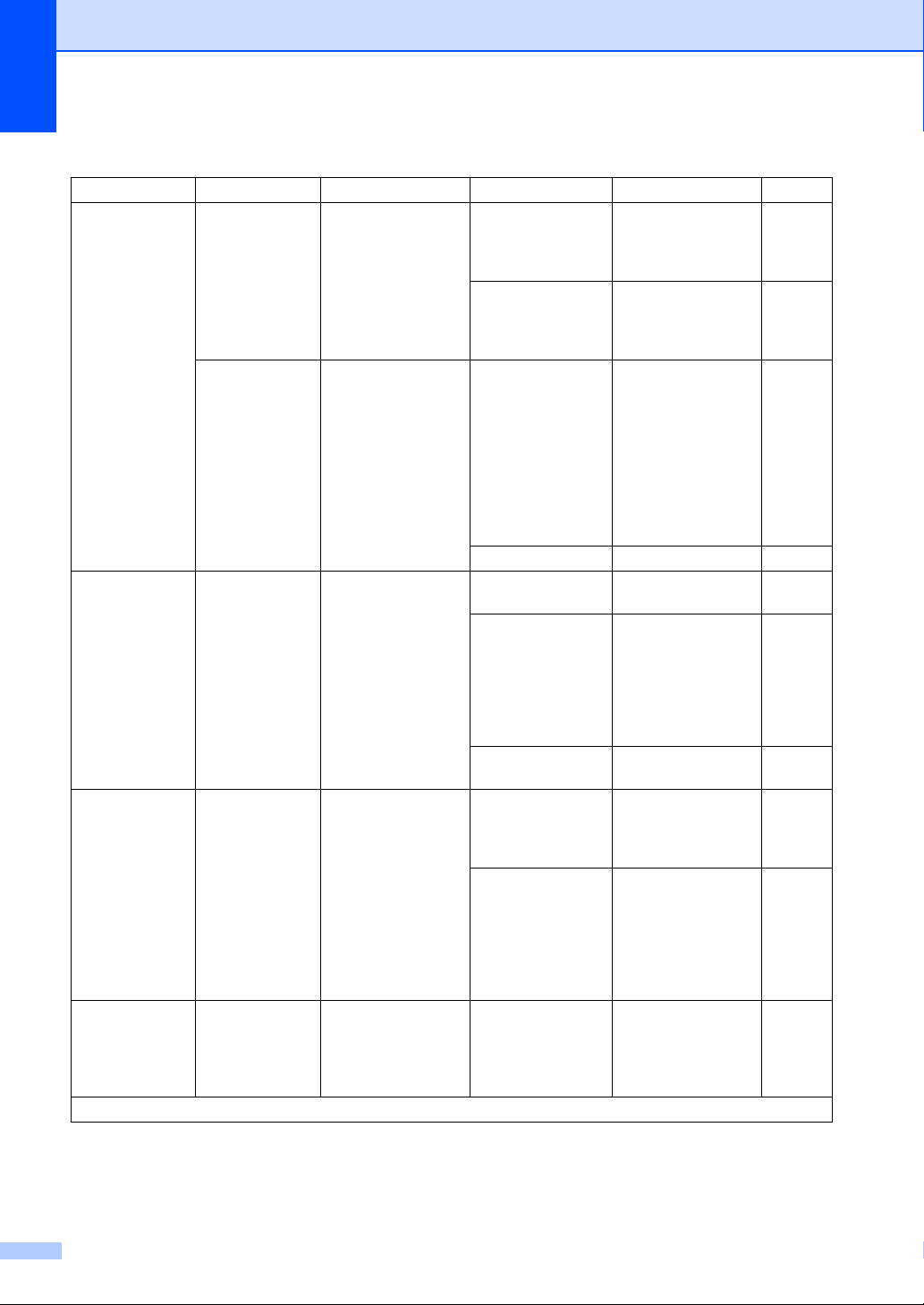
Глава 1
0.Исходн. уст-ки (продолжение)
Уровень 2 Уровень 3 Описание 1 Опции Описание 2
2.Дата и
время
(Продолжение)
3.Идент.
станции
4.Тон/Импульс
5.ТональныйНабор
Заводские настройки выделены полужирным шрифтом и звездочкой.
1.Дата и
время
(Продолжение)
2.Авт.првд
врем.
— Настройка имени и
— Выбирает режим
— Настройка длины
Автоматический
переход на летнее и
зимнее время.
номера факса для
печати на каждой
странице
отправляемых
факсов.
набора номера.
паузы для
распознавания
сигнала готовности
линии.
День: Введите две цифры
числа. (Например,
введите 0, 1 для 1го числа.)
Время: Введите время в 24-
Вкл. Можно установить
Выкл.*
Факс: Введите свой номер
Тел: Введите свой номер
Имя: Введите свое имя
Тоновый При поставке в
Импульсный* В случае
Обнаружение Аппарат начинает
часовом формате.
(Например, введите
1, 5, 2, 5 для 15:25.)
автоматический
переход аппарата
на летнее и зимнее
время.
Устройство
будет переводить
свои часы на один
час вперед весной и
на один час назад
осенью.
факса (до 20 цифр).
телефона (до 20
цифр). Если номера
телефона и факса
совпадают, введите
этот же номер еще
раз.
(до 20 символов).
аппарате
установлен режим
тонального набора.
импульсного
(дискового) набора
необходимо
переключиться на
соответствующий
режим набора.
набор сразу же
после обнаружения
тонального сигнала
готовности линии.
Страница
32
10
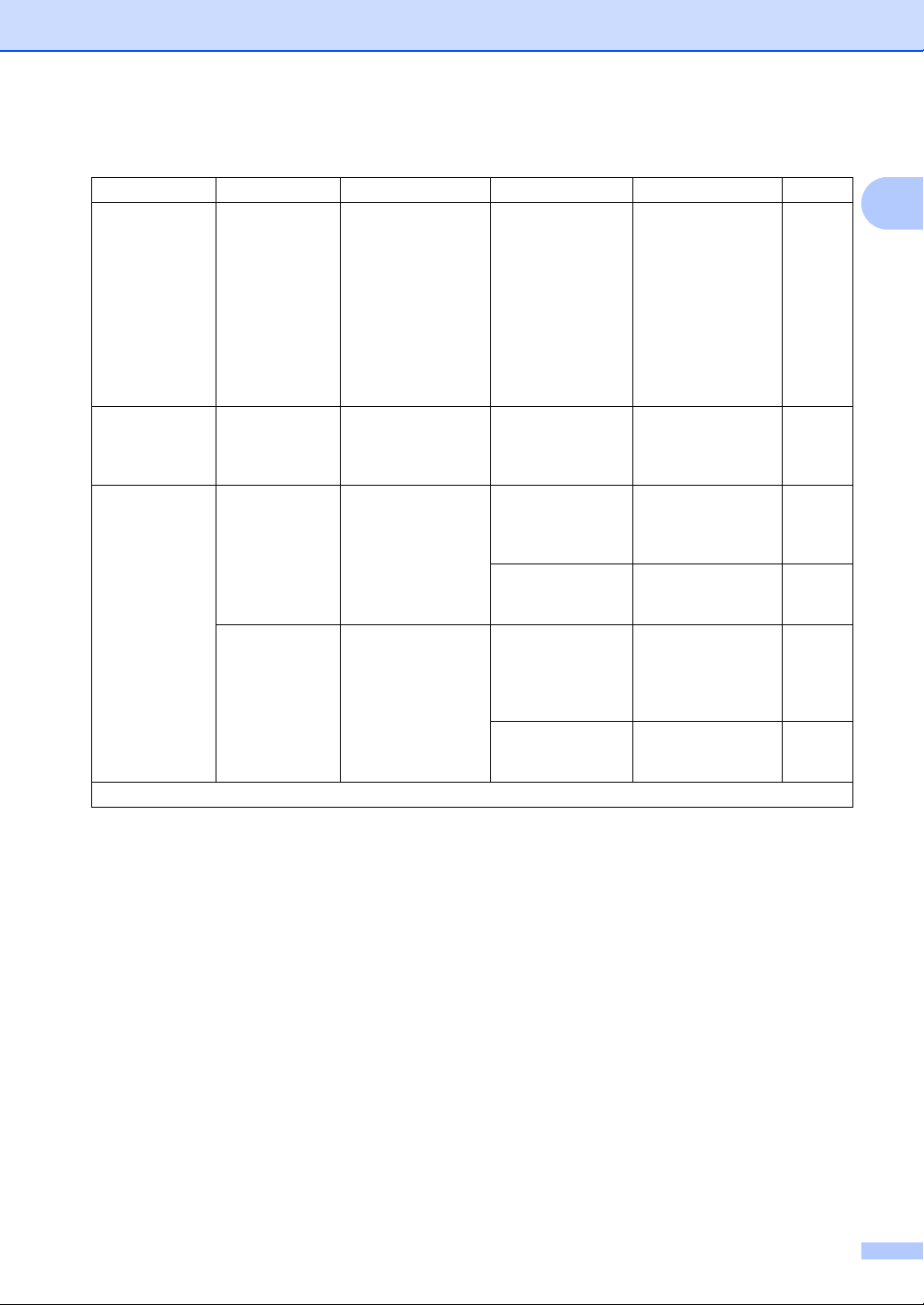
0.Исходн. уст-ки (продолжение)
Общая информация
Уровень 2 Уровень 3 Описание 1 Опции Описание 2
5.ТональныйНабор
(Продолжение)—(Продолжение)
6.Уст.
тел.линии
7.Сбросить 1.Адрес и
Заводские настройки выделены полужирным шрифтом и звездочкой.
— Выбор типа
телефонной линии.
факс
2.Все
параметры
Восстановление
всех сохраненных
настроек телефона
и факса.
Восстановление
заводских настроек
по умолчанию для
всех параметров
устройства.
Нет
обнаружения*
Обычная*
ISDN
PBX
1.Сброс
2.Выход Отмена
1.Сброс
2.Выход Отмена
При
автоматической
отправке факса
устройство,
распознав сигнал
готовности линии,
набирает номер не
сразу, а через
определенное
время ( настройка по
умолчанию).
—50
восстановления
выход из меню.
восстановления и
выход из меню.
Страница
1
и
11
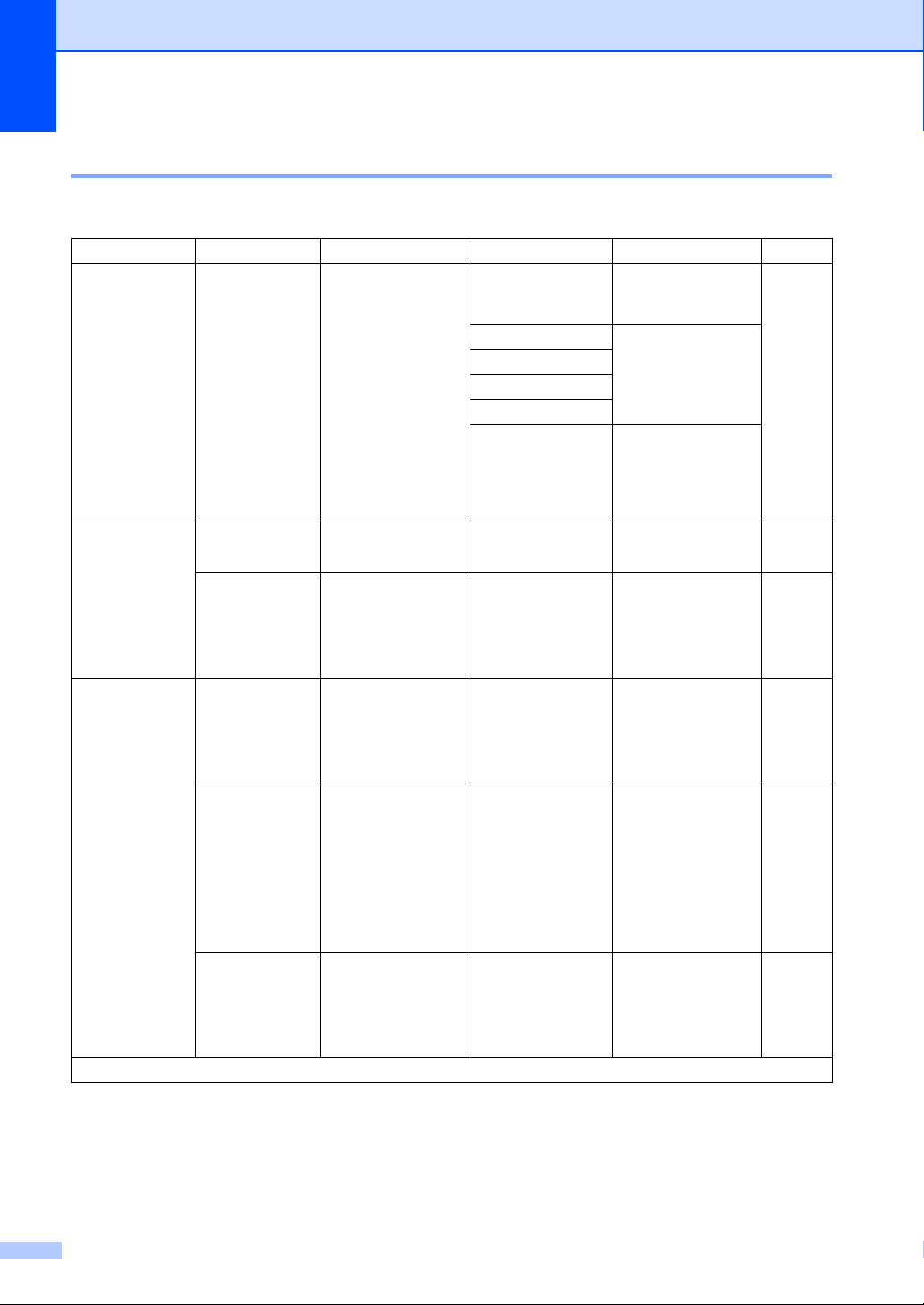
Глава 1
1.Общие настройки 1
1.Общ. настройки
Уровень 2 Уровень 3 Описание 1 Опции Описание 2
1.Таймер
режима
2.Бумага 1.Тип бумаги Обычная*
3.Громкость 1.Звонок Настройка
Заводские настройки
— Можно задать
время, через
которое аппарат
переключится в
режим факса после
последней
операции
копирования или
сканирования.
2.Формат
бумаги
2.Звук.
сигнал
3.Динамик Настройка
выделены полужирным шрифтом и звездочкой.
Выбор формата
бумаги в лотке для
бумаги.
громкости звонка.
Когда звуковой
сигнал включен,
устройство подает
звуковой сигнал при
нажатии кнопки, в
случае ошибки или
после
приема/отправки
факса.
громкости
динамика.
0 Сек. Немедленный
возврат в режим
факса.
30 Сек. Возврат в режим
1 Мин
2 Мин.*
5 Мин.
Выкл. Аппарат будет
Второсортная
A4*
Letter
Legal
Folio
Низкая
Средняя*
Высокая
Выкл.
Низкая
Средняя*
Высокая
Выкл.
Низкая
Средняя*
Высокая
Выкл.
факса через
выбранное время.
оставаться в
последнем
использовавшемся
режиме.
Страница
35
35
12
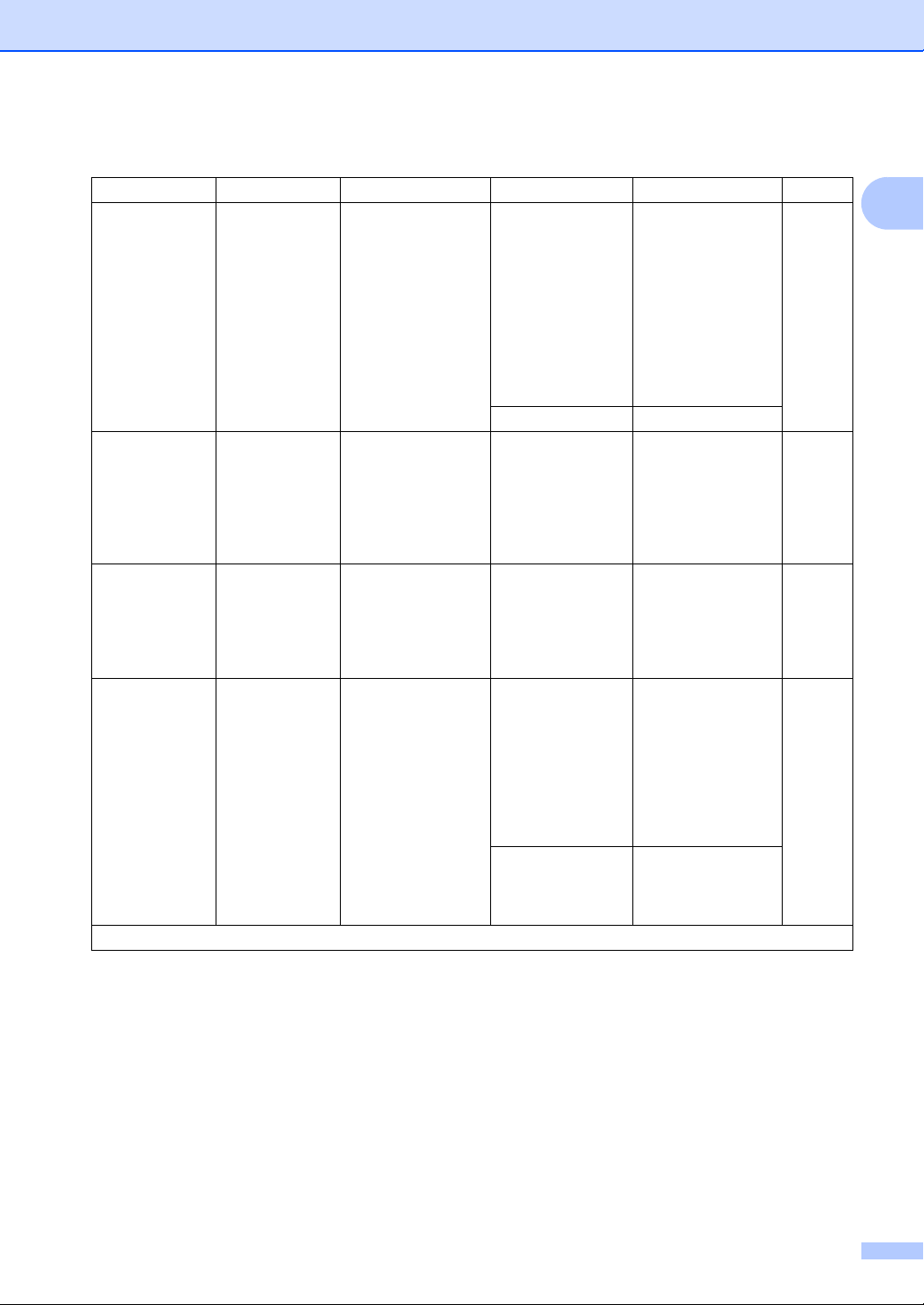
1.Общ. настройки (продолжение)
Общая информация
Уровень 2 Уровень 3 Описание 1 Опции Описание 2
4.Экология 1.Эконом.
тонера
5.Контраст
ЖКД
6.Формат
сканир.
7.Замените
тонер
Заводские настройки выделены полужирным шрифтом и звездочкой.
— Регулировка
— Служит для
— Задает, что должен
С помощью этой
функции можно
экономить тонер.
контрастности ЖКД.
настройки области
сканирования в
соответствии с
форматом
документа.
делать аппарат
после появления на
ЖКД сообщения
Замените
тонер,—
продолжать
печатать или
остановить печать.
Вкл. Увеличение числа
листов бумаги, на
которых можно
выполнять печать
одним тонеркартриджем. Если
установить для
функции Эконом.
тонера значение
Вкл., печать будет
более бледной.
Выкл.*
-nnnno+
-nnnon+
-nnonn+*
-nonnn+
-onnnn+
A4*
Letter
Продолжить Аппарат продолжит
Стоп* Аппарат прекратит
Чтобы сделать ЖКдисплей темнее,
нажмите c. Чтобы
сделать ЖКдисплей светлее,
нажмите d.
печать. Замените
тонер-картридж
новым, после того
как на ЖКД
появится
сообщение
Закончился
тонер.
печать. Замените
тонер-картридж на
новый.
Страница
1
34
13
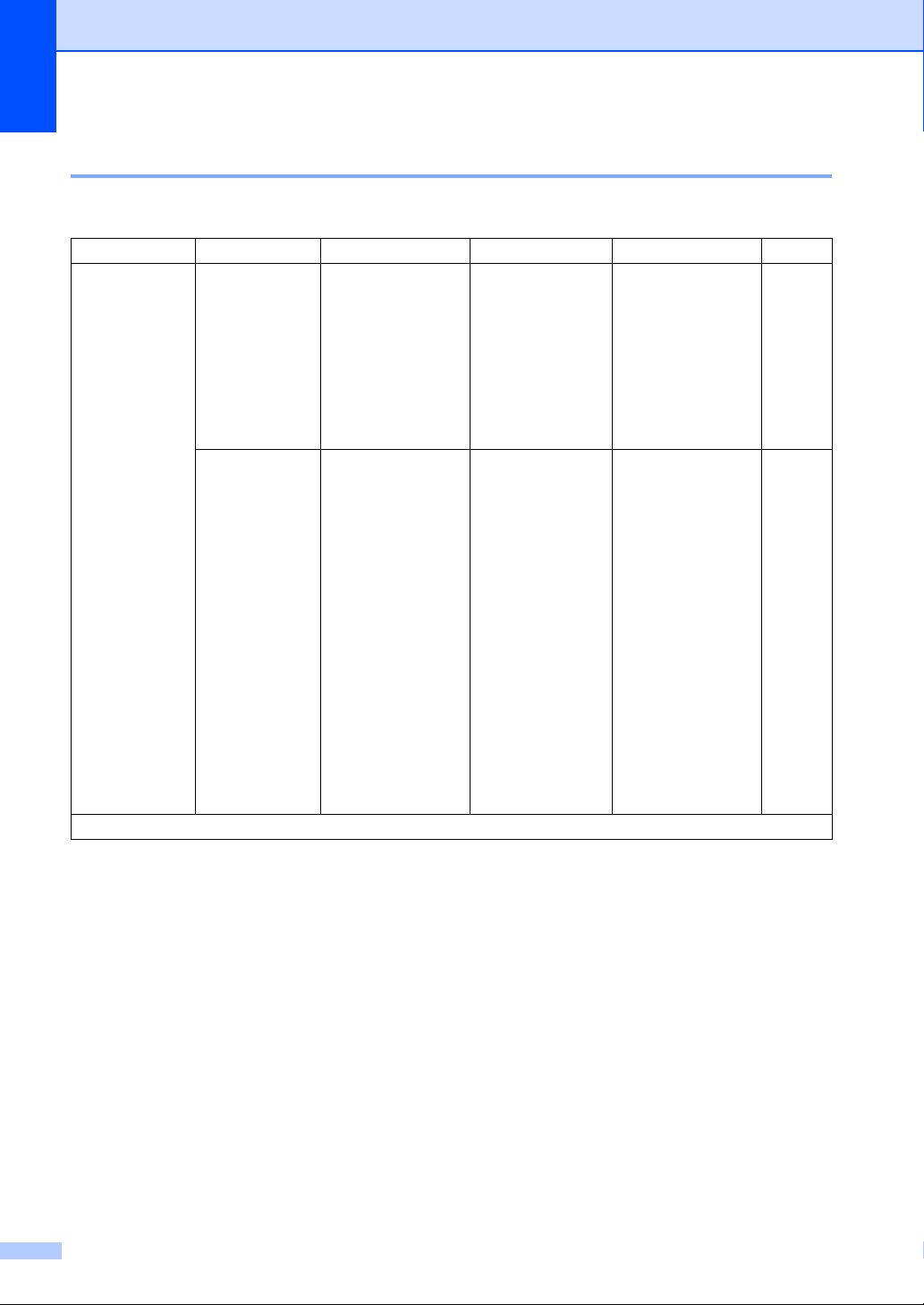
Глава 1
2.Факс 1
2.Факс
Уровень 2 Уровень 3 Описание 1 Опции Описание 2
1.Настр.
приема
(Только в
режиме «Факс»)
Заводские настройки выделены полужирным шрифтом и звездочкой.
1.Задерж.
ответа
2.Время
звон.Ф/Т
Задержка ответа
определяет число
звонков,
подаваемых
аппаратом до
ответа на вызов в
режимах «Только
факс» и
«Факс/Телефон».
Настройка времени
быстрого
звонка в режиме
«Факс/Телефон».
двойного
(00 - 10)
02*
20 Сек.
30 Сек.*
40 Сек.
70 Сек.
Если на одной
линии с
устройством
подключены
внешние или
параллельные
телефоны,
выберите
максимальное
количество гудков.
Если это
факсимильный
вызов, устройство
примет его, а если
это голосовой
вызов, устройство
будет подавать
двойной сигнал
вызова (быстрый
двойной звонок) в
течение времени,
заданного для
параметра «Вр.
звонка Ф/Т». Если
вы слышите
двойной сигнал
вызова,
значит, что на
линию поступил
голосовой вызов.
то это
Страница
42
42
14
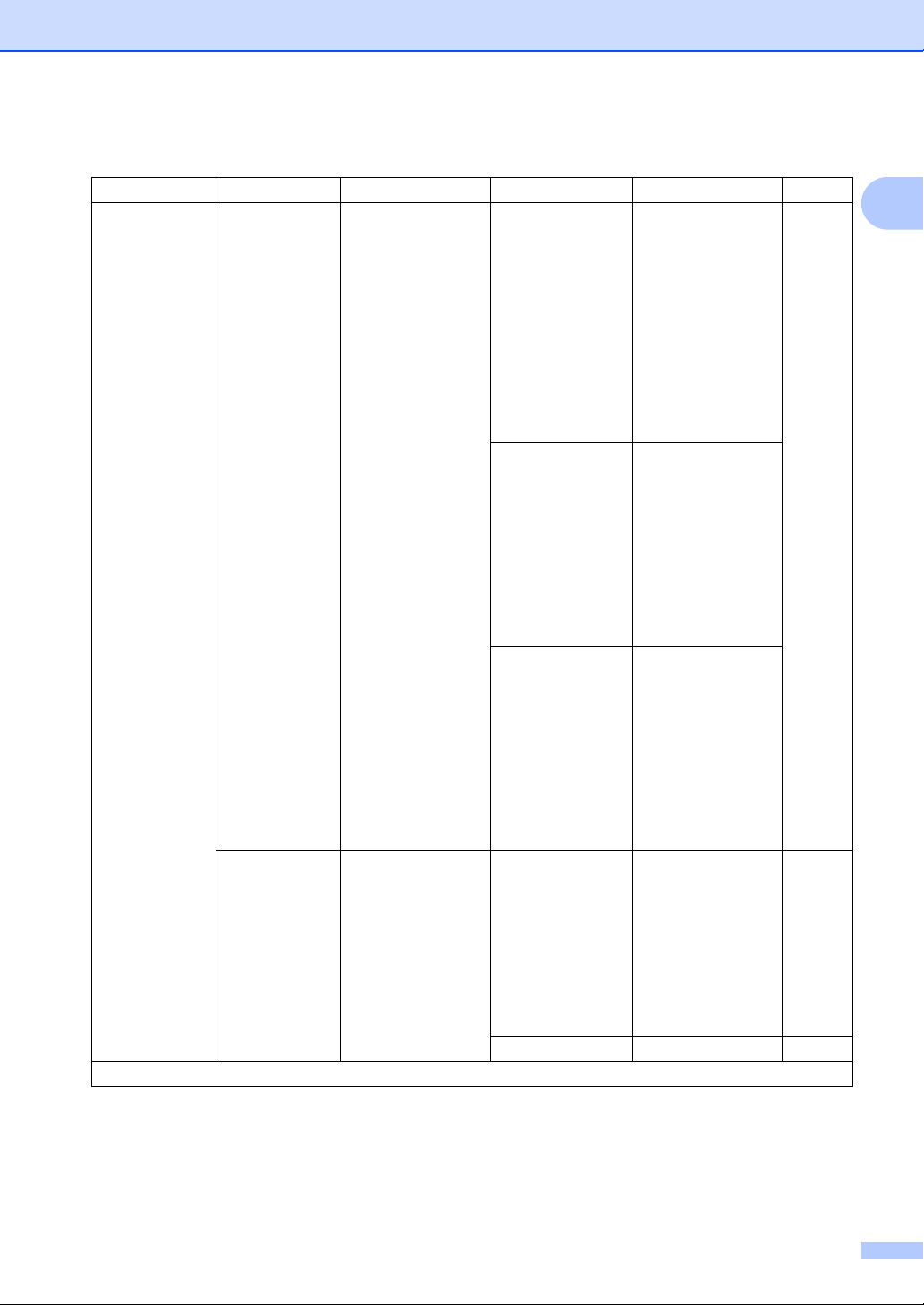
2.Факс (продолжение)
Общая информация
Уровень 2 Уровень 3 Описание 1 Опции Описание 2
1.Настр.
приема
(Только в
режиме «Факс»)
(Продолжение)
Заводские настройки выделены полужирным шрифтом и звездочкой.
3.Обнаруж.
факса
4.Авт.уменьшение
Получение факсов
без нажатия кнопки
Старт. Если для
параметра
«Обнаружение
факса» задано
значение Вкл., для
приема
факсимильных
сообщений не
требуется
нажимать клавишу
Старт.
Аппарат
рассчитывает
коэффициент
уменьшения с
учетом формата
бумаги факса и
значения
параметра « Формат
бумаги» (Меню, 1,
2, 2).
Вкл.* Устройство примет
факс
автоматически,
даже если вы
ответите на вызов.
Полуавтоматич.
(MFC-1815)
Выкл. Если вы находитесь
Вкл.* Если выбрать Вкл.,
Выкл.
Аппарат
автоматически
принимает
факсимильные
вызовы только в
том случае, если
пользователь
ответил на вызов с
помощью
телефонной трубки
аппарата.
рядом с аппаратом
и первым ответили
на вызов, сняв
трубку внешнего
телефона (только
MFC-1810) или
аппарата (только
MFC-1815),
нажмите клавишу
Старт.
аппарат
автоматически
уменьшит каждую
страницу
входящего факса,
чтобы уместить ее
на одной странице
формата A4, Letter,
Legal или Folio.
Страница
42
1
15
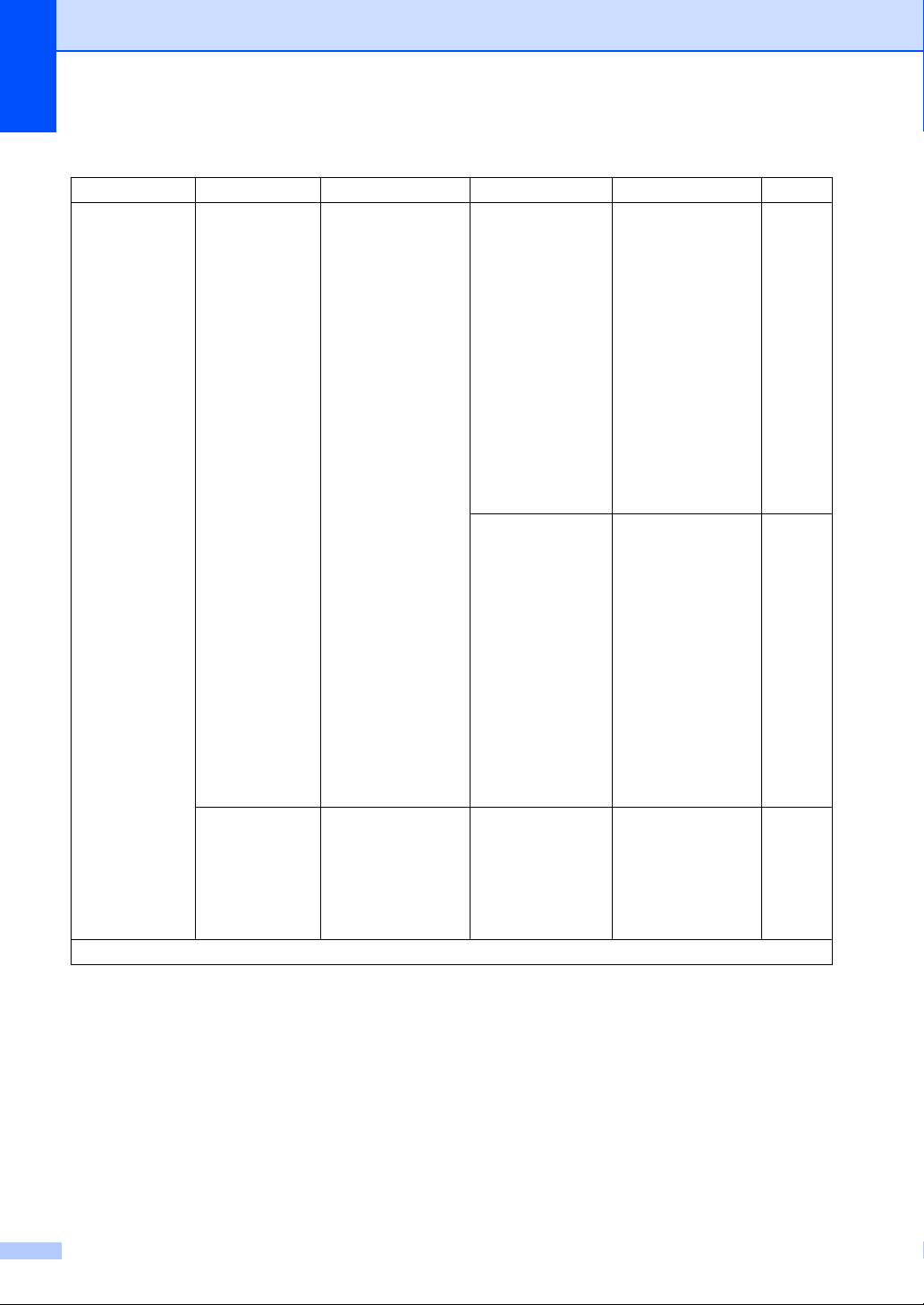
Глава 1
2.Факс (продолжение)
Уровень 2 Уровень 3 Описание 1 Опции Описание 2
1.Настр.
приема
(Только в
режиме «Факс»)
(Продолжение)
Заводские настройки выделены полужирным шрифтом и звездочкой.
5.Факс в
память
6.Плотность
печ.
Если закончилась
бумага, все
входящие факсы
автоматически
сохраняются в
памяти.
Прием текущего
факса
продолжится, при
этом
нераспечатанные
страницы будут
сохраняться в
памяти аппарата до
ее заполнения.
Можно
регулировать
плотность печати,
делая
отпечатанные
страницы темнее
или светлее.
Вкл.* Последующие
входящие факсы
также будут
сохраняться в
памяти до ее
заполнения. При
заполнении памяти
устройство
прекратит
автоматически
отвечать на
вызовы. Для
распечатывания
всех факсов
загрузите в лоток
бумагу и нажмите
клавишу Старт.
Выкл. Дальнейшие
входящие факсы не
сохраняются в
памяти. Аппарат
прекращает
автоматически
отвечать на
вызовы, пока в
лоток для бумаги не
будет загружена
бумага. Для печати
последнего
полученного факса
загрузите в лоток
бумагу и нажмите
клавишу Старт.
-nnnno+
-nnnon+
-nnonn+*
-nonnn+
-onnnn+
Нажимайте c для
более темной
печати или d для
более светлой
печати.
Страница
16
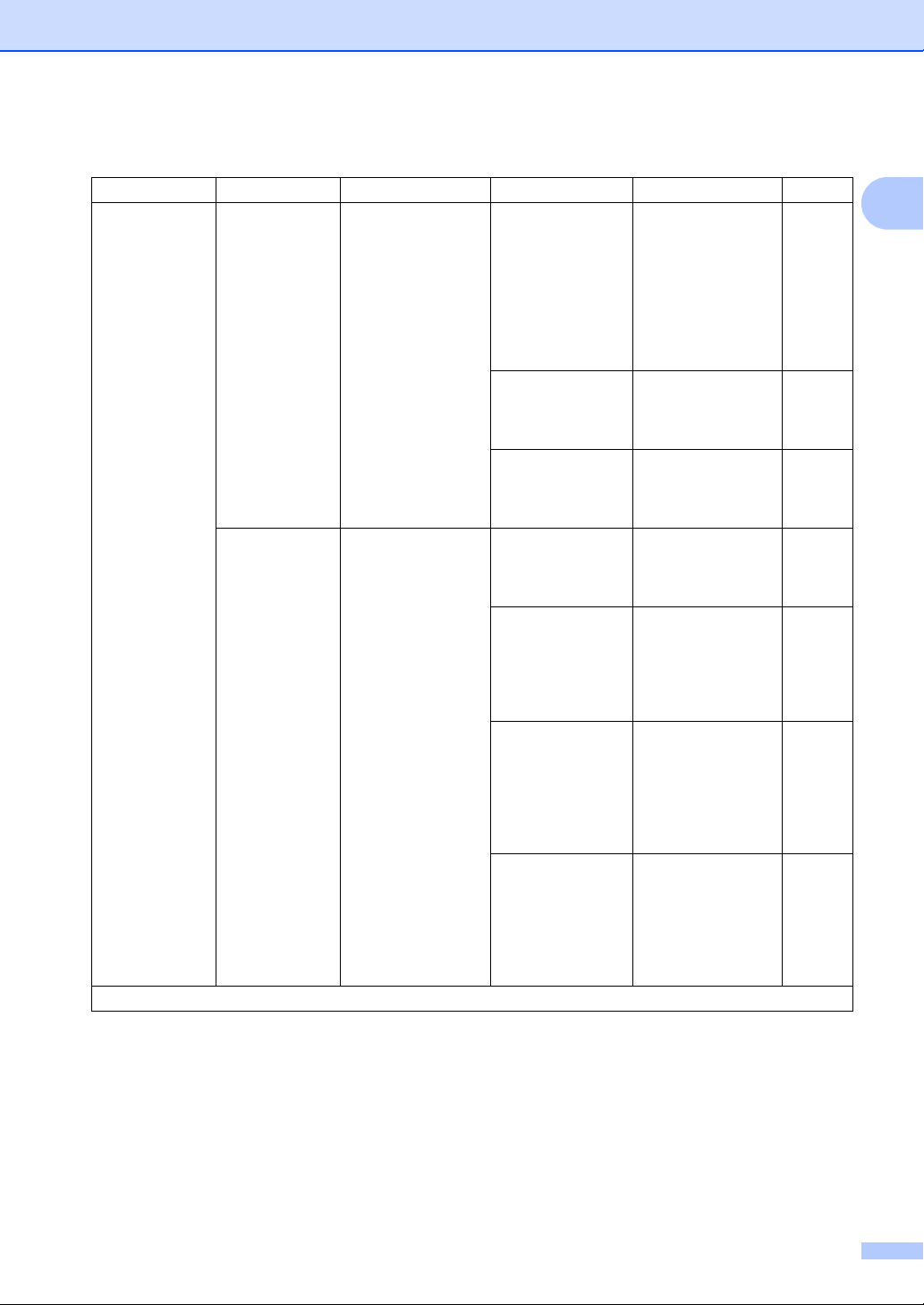
2.Факс (продолжение)
Общая информация
Уровень 2 Уровень 3 Описание 1 Опции Описание 2
2.Настр.передачи 1.Контрастность
2.Разрешение
фкс
Заводские настройки выделены полужирным шрифтом и звездочкой.
Настройка
контрастности
отправляемых
факсов.
Настройка
разрешения по
умолчанию для
исходящих факсов.
Качество
исходящего факса
можно повысить за
счет изменения
разрешения факса.
Авто* Настройка Авто
обеспечит
оптимальные
результаты.
Подходящая
контрастность
документа
устанавливается
автоматически.
Светлая Если документ
слишком светлый,
выберите вариант
Светлая.
Темная Если документ
слишком темный,
выберите вариант
Темная.
Стандартное* Подходит
большинства
печатных
документов.
Хорошее Для документов с
мелким текстом;
скорость передачи
немного ниже, чем
при разрешении
«Стандартное».
Отличное Для документов с
мелким текстом или
иллюстрациями;
скорость передачи
ниже, чем при
разрешении
«Хорошее».
Фото Для документов с
различными
оттенками серого и
фотографий. При
этом скорость
передачи будет
самой низкой.
для
Страница
1
17
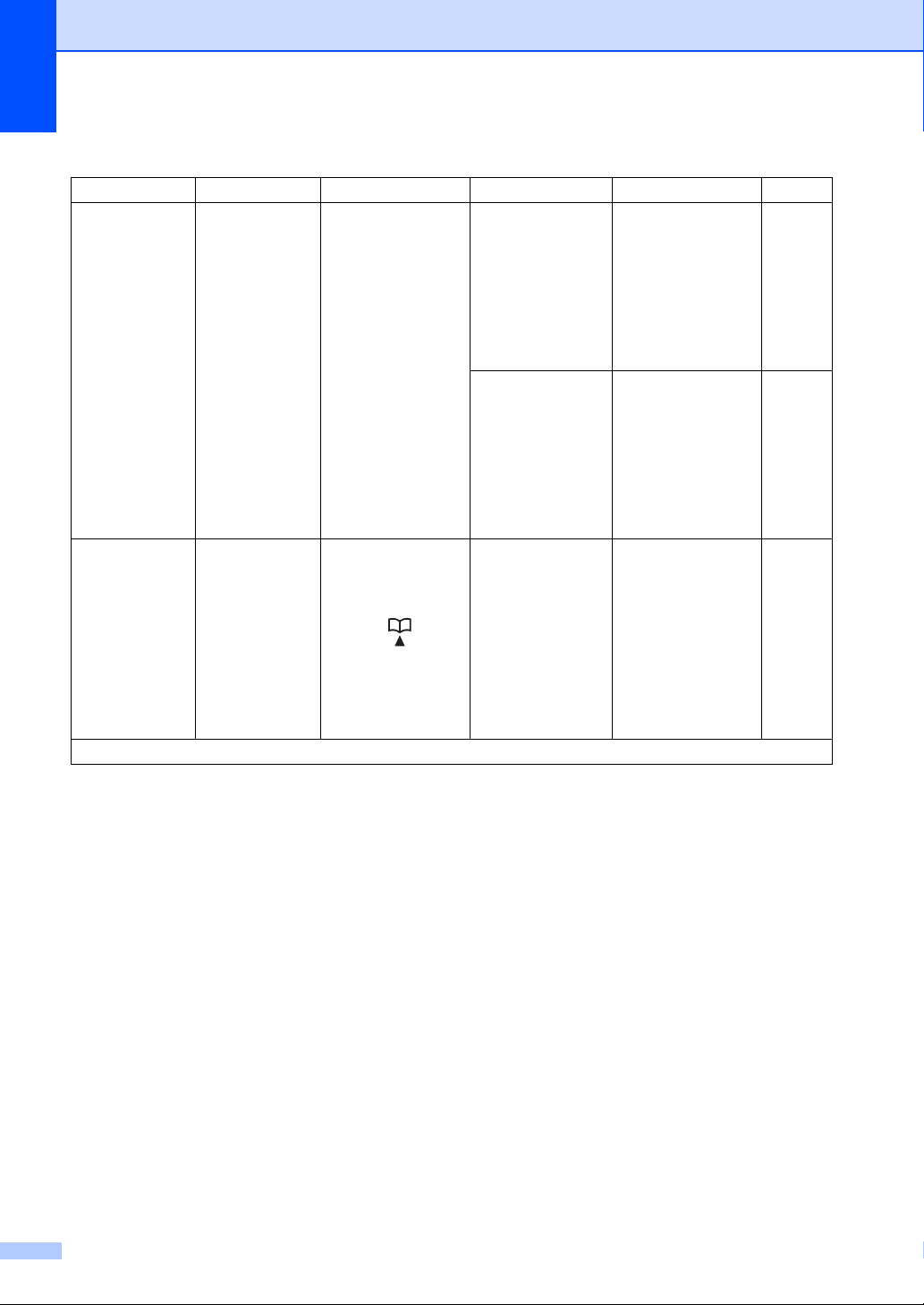
Глава 1
2.Факс (продолжение)
Уровень 2 Уровень 3 Описание 1 Опции Описание 2
2.Настр.передачи
(Продолжение)
3.Адресная
книга
Заводские настройки выделены полужирным шрифтом и звездочкой.
3.Отпр. за
рубеж
1.Быстрый
набор
Если из-за помех на
телефонной линии
возникают
проблемы при
отправке факсов за
границу,
рекомендуется
включить режим
международной
связи.
Позволяет хранить
до 99 номеров
быстрого набора.
Дважды нажмите
клавишу
(Адресная книга) и
введите
двузначный номер
для быстрого
набора.
Вкл. Включите эту
функции в случае
неполадок при
отправки факсов в
другие страны. Эта
функция остается
включенной только
для следующего
факса.
Выкл.* Если качество
подключения к сети
хорошее и факсы в
другие страны
отправляются
успешно, оставьте
для этого
параметра
значение Выкл..
—
Страница
18
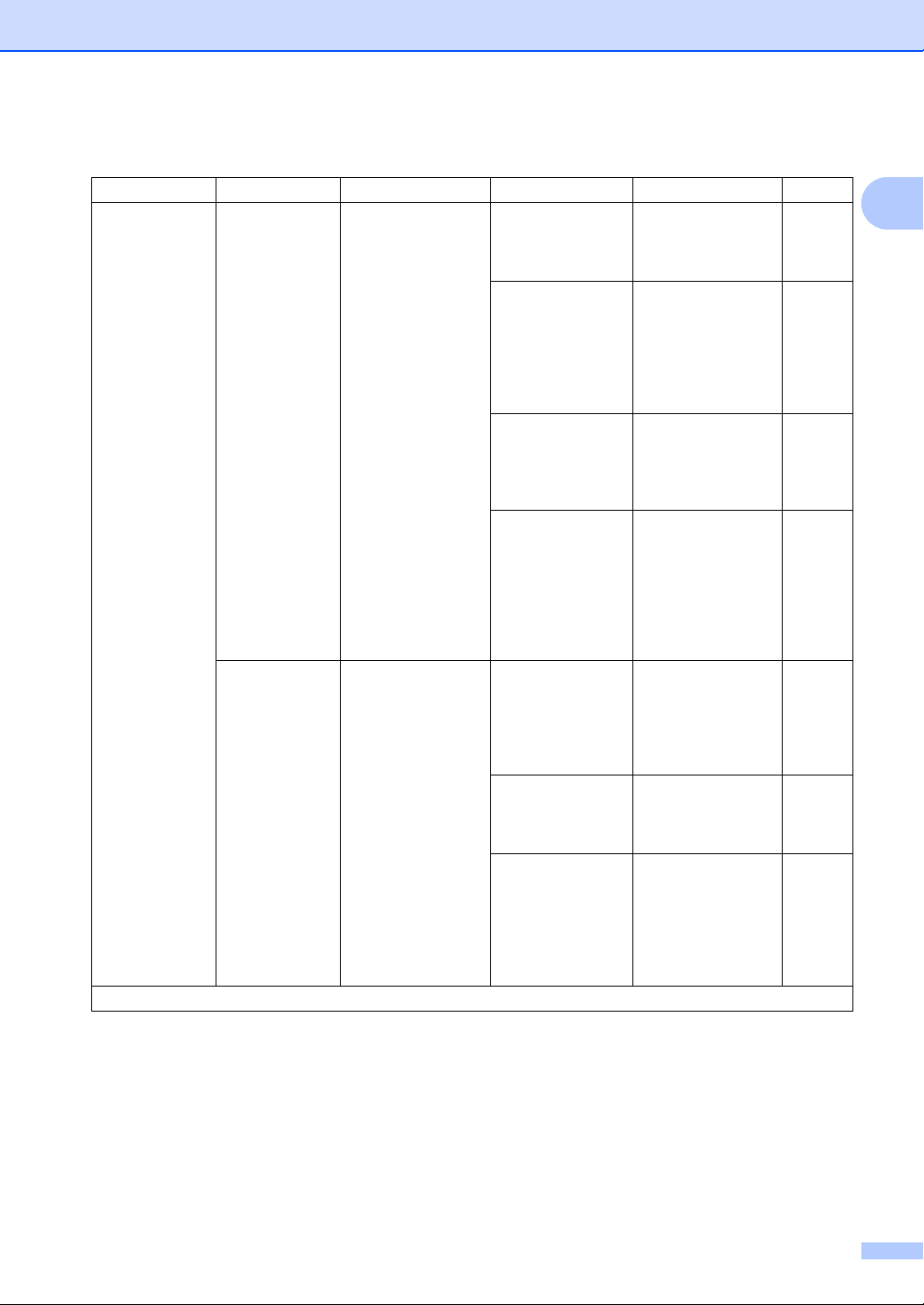
2.Факс (продолжение)
Общая информация
Уровень 2 Уровень 3 Описание 1 Опции Описание 2
4.Уст-ки
отчета
Заводские настройки выделены полужирным шрифтом и звездочкой.
1.Отчт об
отпрвк
2.Отчёт.период
Отчет
подтверждения
отправки может
использоваться как
доказательство
отправки факса.
Приводятся имя или
номер факса
получателя, время
и дата передачи,
длительность
передачи,
количество
отправленных
страниц и
состояние передачи
(выполнена
успешно или нет).
Определение
интервала для
автоматической
распечатки журнала
отправки и
получения факсов.
Журнал факса —
это список с
данными о
последних 200
входящих и
исходящих факсах.
Вкл. Печать отчета для
каждого
отправляемого
факса.
Вкл.+Изображ. Печать отчета для
Выкл.* Печать отчета в
Выкл.+Изображ. Печать отчета в
Выкл. Если для интервала
Кажд. 50
факсов*
Каждые 6 часов
Каждые 12 часов
Каждые 24 часа
Каждые 2 дня
Каждые 7 дней
каждого
отправляемого
факса. В отчете
приведен фрагмент
первой страницы
факса.
случае неудачной
отправки факса изза ошибки
передачи.
случае неудачной
отправки факса изза ошибки
передачи. В отчете
приведен фрагмент
первой страницы
факса.
задано значение
«Выкл.», отчет
можно распечатать
вручную из меню
«Печать отчетов».
Аппарат будет
печатать журнал
после сохранения
50 заданий.
Аппарат печатает
отчет в выбранное
время, затем
удаляет все
задания из памяти.
Страница
1
19
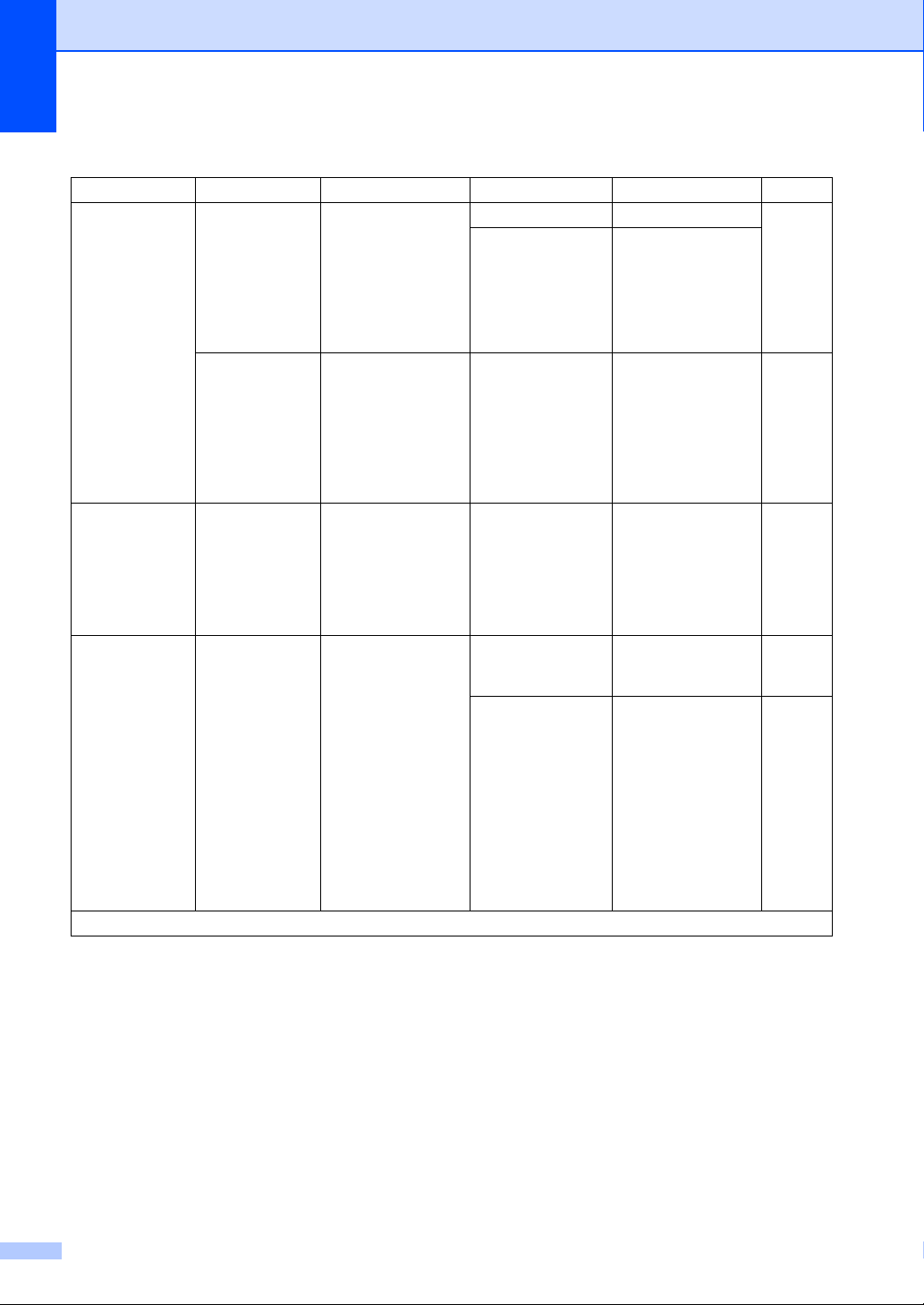
Глава 1
2.Факс (продолжение)
Уровень 2 Уровень 3 Описание 1 Опции Описание 2
5.Опции
удал.упр
6.Остав.
задания
0.Прочее
Заводские настройки выделены полужирным шрифтом и звездочкой.
1.Прием PC-Fax
2.Печать
факсов
— С помощью этой
1.Совместимость
Задает в аппарате
отправку факсов на
компьютер. Если
выбрано значение
Вкл., можно
включить защитную
функцию Резерв.
печать.
Если включена
функция «Прием
PC-FAX» и аппарат
сохраняет
полученные факсы
в памяти, можно
распечатать факс
из памяти.
настройки можно
проверить, какие
задания находятся
в памяти, и удалить
выбранные
задания.
Если возникают
проблемы с
отправкой или
приемом факсов изза помех на
телефонной линии,
настройте функцию
частотной
коррекции для
совместимости,
чтобы уменьшить
скорость модема
для
отправки/приема
факсов.
Вкл. 46
Выкл.*
—
[XXX] Следуйте
инструкциям на
ЖКД.
Нормальное* Задает скорость
модема
14 400 бит/с.
Общая(для VoIP) Снижает скорость
модема до
9600 бит/с и
отключает режим
коррекции ошибок
(ECM). Если на
стандартной
телефонной линии
часто возникают
помехи, попробуйте
эту настройку.
Страница
40
20
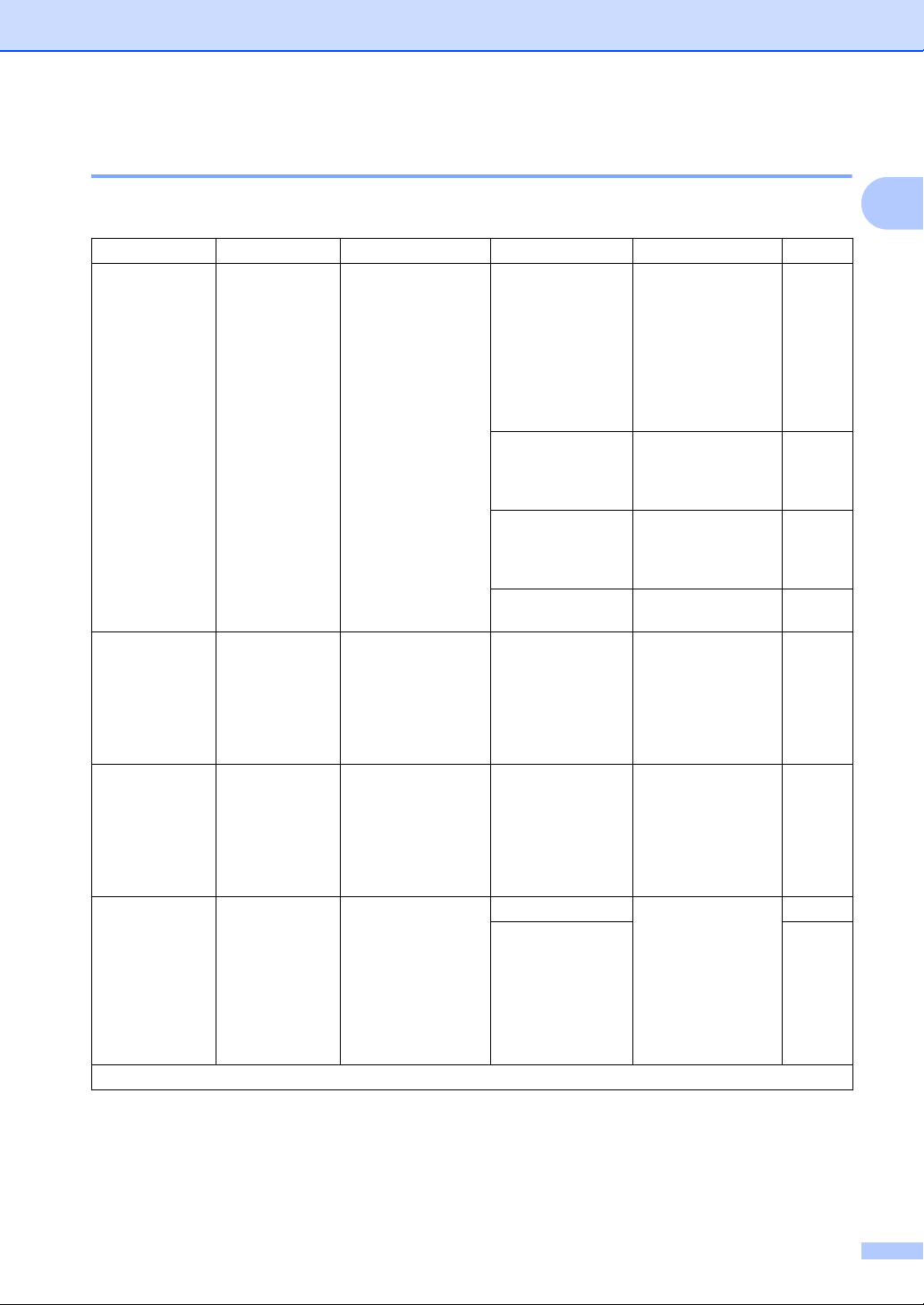
Общая информация
3.Копирование 1
3.Копирование
Уровень 2 Уровень 3 Описание 1 Опции Описание 2
1.Качество — Выбор разрешения
для копирования
документа данного
типа.
2.Яркость — Настройка яркости
3.Контрастность
4.Копир.удостов.
Заводские настройки выделены полужирным шрифтом и звездочкой.
— Чтобы сделать
1.Качество Можно изменить
копий.
изображение резче
и ярче,
отрегулируйте
контрастность.
настройки по
умолчанию для
функции
копирования
удостоверений.
Авто* Настройка Авто
рекомендуется для
обычных
распечаток.
Подходит для
документов,
содержащих как
текст, так и
фотографии.
Текст Подходит для
документов,
содержащих в
основном текст.
Фото Повышенное
качество
копирования для
фотографий.
График Подходит для
-nnnno+
-nnnon+
-nnonn
+*
-nonnn+
-onnnn+
-nnnno+
-nnnon+
-nnonn+*
-nonnn+
-onnnn+
Авто* Настройка Авто
Светлее
копирования чеков.
Нажмите c, чтобы
увеличить яркость,
или d, чтобы
уменьшить яркость.
Нажмите c, чтобы
повысить
контрастность, или
d, чтобы уменьшить
контрастность.
является
стандартной для
обычных
распечаток. Если
требуется сделать
распечатку более
светлой, выберите
вариант Светлее.
1
Страница
21
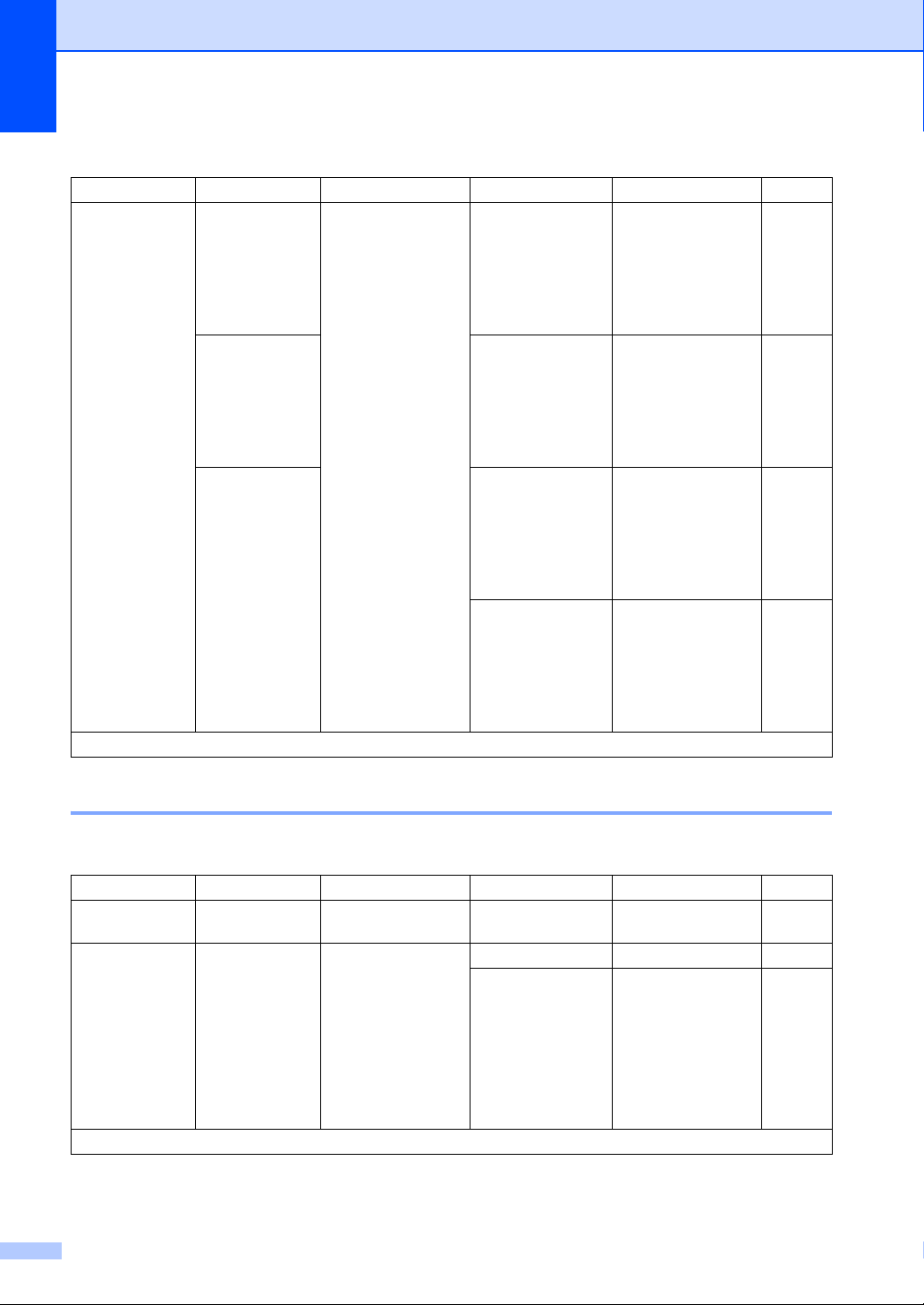
Глава 1
3.Копирование (продолжение)
Уровень 2 Уровень 3 Описание 1 Опции Описание 2
4.Копир.удостов.
(Продолжение)
Заводские настройки выделены полужирным шрифтом и звездочкой.
2.Яркость -nnnno+
-nnnon+*
-nnonn+
-nonnn+
-onnnn+
3.Контрастность
4.2на1 / 1на12 на 1* Позволяет
-nnnno+
-nnnon+
-nnonn+*
-nonnn+
-onnnn+
1 на 1 Позволяет
Нажмите c, чтобы
увеличить яркость,
или d, чтобы
уменьшить яркость.
Нажмите c, чтобы
повысить
контрастность, или
d, чтобы уменьшить
контрастность.
использовать
клавишу
Копирование
"2на1(удостов.)"
для двустороннего
копирования.
использовать
клавишу
Копирование
"2на1(удостов.)"
для одностороннего
копирования.
Страница
56
57
4.Принтер 1
4.Принтер
Уровень 2 Уровень 3 Описание 1 Опции Описание 2
1.Опции
печати
2.Автопродолжение — При включении
Заводские настройки выделены полужирным шрифтом и звездочкой.
1.Печать
теста
Печать пробной
страницы.
данного параметра
аппарат будет
автоматически
сбрасывать ошибку
формата бумаги и
использовать
бумагу,
загруженную в
лоток для бумаги.
—
Вкл.*
Выкл. На ЖКД
отображается
сообщение
Неверный формат,
и печать не
производится.
22
Страница

4.Принтер (продолжение)
Общая информация
Уровень 2 Уровень 3 Описание 1 Опции Описание 2
3.Перезагрузка
Заводские настройки выделены полужирным шрифтом и звездочкой.
— Восстановление
параметров
принтера к
исходным
заводским
значениям по
умолчанию.
1.Сброс
2.Выход
Страница
5.Печать отчетов 1
5.Печать отчетов
Уровень 2 Уровень 3 Описание 1 Опции Описание 2
1.Проверка
отпр.
2.Адресная
книга
3.Журнал
факса
4.Пользов.уст-ки
Заводские настройки выделены полужирным шрифтом и звездочкой.
1.Отобр.на
дисп.
2.
Печать
отчета
1.Цифровой Список имен и
2.Алфавитный — Печать в
— Печать списка с
— Перечень текущих
Отчет
подтверждения
отправки может
использоваться как
доказательство
отправки факса. В
этом отчете
приводятся имя или
номер факса
получателя, время
и дата передачи,
длительность
передачи,
количество
отправленных
страниц и
состояние передачи
(выполнена
успешно или нет).
номеров,
хранящихся в
памяти быстрого
набора.
данными о
последних 200
входящих и
исходящих факсах.
(«TX» означает
«передача».) («RX»
означает «прием».)
настроек.
— Можно просмотреть
отчет контроля
передачи для
последних 200
исходящих факсов.
— Печать последнего
отчета.
— Печать в порядке
номеров.
алфавитном
порядке.
—
—
Страница
1
23

Глава 1
6.Информация об аппарате 1
6.Инф. об уст-ве
Уровень 2 Уровень 3 Описание 1 Опции Описание 2
1.Серийный
номер
2.Версия 1.Main Версия Просмотр версии
3.Счетчик
стр.
4.Ср.службы
узла
5.Сброс.
фотоб.
Заводские настройки выделены полужирным шрифтом и звездочкой.
— Просмотр
серийного номера
устройства.
встроенного
программного
обеспечения
аппарата.
— Просмотр
количества
страниц,
отпечатанных
устройством за весь
срок эксплуатации.
1.Тонер Можно проверить
количество
оставшегося тонера
в процентах.
2.Фотобарабан
— При замене блока
Можно проверить
оставшийся срок
службы
фотобарабана в
процентах.
фотобарабана
новым можно
сбросить счетчик
фотобарабана.
—
—
Всего Отображение
общего числа
страниц.
Факс/Спск Отображения
счетчика страниц
для факсов и
списков.
Кол.копий Отображение
счетчика страниц
для копий.
Печать Отображение
счетчика страниц
для отпечатанных
страниц.
—
—
a Сброс 65
b Выход
Страница
24

Меню и функции для
Общая информация
моделей DCP 1
Настройка аппарата по инструкциям на ЖКД 1
Устройство разработано для
максимальной простоты использования.
Предусмотрена настройка устройства при
помощи инструкций на ЖК-дисплее и
клавиш меню.
Переход в режим настройки (доступ к меню)
a Нажмите кнопку Меню.
b Используйте прокрутку уровней меню
в нужном направлении с помощью
кнопок a или b.
c Нажмите OK, когда требуемый
параметр отобразится на ЖКД.
На дисплее появится следующий
уровень меню.
1
1
d Нажмите a или b для прокрутки к
следующему пункту меню.
e Нажмите кнопку OK.
После завершения настройки
параметра на ЖКД появляется
сообщение Принято.
f Нажмите Стоп/Выход для выхода из
режима меню.
25

Глава 1
Таблица меню 1
Используя таблицу меню, можно изменять настройки аппарата, нажимая клавиши a, b и
OK.
Нажмите клавишу Меню, затем в соответствии с информацией на ЖКД нажимайте
клавиши a и b для выделения различных пунктов меню. Для выбора варианта нажмите
клавишу OK.
В приведенном ниже примере настройка типа бумаги изменяется с Обычная на
Второсортная
.
1. Общ. настройки
Уровень 2
1.Бумага 1.Тип бумаги Обычная*
Уровень 3 Описания 1 Опции
Второсортная
a Нажмите кнопку Меню.
b Нажмите a или b для выбора 1.Общ. настройки.
Нажмите кнопку OK.
c Нажмите a или b для выбора 1.Бумага.
Нажмите кнопку OK.
d Нажмите a или b для выбора 1.Тип бумаги.
Нажмите кнопку OK.
e С помощью a или b выберите Второсортная.
Нажмите кнопку OK.
f Нажмите кнопку Стоп/Выход.
1.Общие настройки 1
1.Общ. настройки
Уровень 2 Уровень 3 Описание 1 Опции Описание 2
1.Бумага 1.Тип бумаги Обычная*
Второсортная
2.Формат
бумаги
Заводские настройки выделены полужирным шрифтом и звездочкой.
26
Выбор формата
бумаги в лотке для
бумаги.
A4*
Letter
Legal
Folio
Страница
35
35

1.Общ. настройки (продолжение)
Общая информация
Уровень 2 Уровень 3 Описание 1 Опции Описание 2
2.Экология 1.Эконом.
тонера
2.Автовыключение
3.Контраст
ЖКД
4.Замените
тонер
5.Сбросить 1.Все
Заводские настройки выделены полужирным шрифтом и звездочкой.
— Регулировка
— Задает, что должен
параметры
С помощью этой
функции можно
экономить тонер.
Если аппарат
находится в режиме
глубокого сна
несколько часов, он
автоматически
переходит в режим
выключения
питания.
Чтобы отключить
режим выключения
питания, нажмите и
удерживайте
клавишу .
контрастности ЖКД.
делать аппарат
после появления на
ЖКД сообщения
Замените
тонер,—
продолжать
печатать или
остановить печать.
Восстановление
заводских настроек
по умолчанию для
всех параметров
устройства.
Вкл. Увеличение числа
листов бумаги, на
которых можно
выполнять печать
одним тонеркартриджем. Если
установить для
функции Эконом.
тонера значение
Вкл., печать будет
более бледной.
Выкл.*
Отключено
1 часа*
2 часа
4 часа
8 часа
-nnnno+
-nnnon+
-nnonn+*
-nonnn+
-onnnn+
Продолжить Аппарат продолжит
Стоп* Аппарат прекратит
a Сброс
b Выход Отмена
Нажмите a для
уменьшения
яркости ЖКД или
для увеличения его
яркости.
печать. Замените
тонер-картридж
новым, после того
как на ЖКД
появится
сообщение
Закончился
тонер.
печать. Замените
тонер-картридж на
новый
.
восстановления и
выход из меню.
Страница
1
33
b
34
27

Глава 1
2.Копирование 1
2.Копирование
Уровень 2 Уровень 3 Описание 1 Опции Описание 2
1.Качество — Выбор разрешения
для копирования
документа данного
типа.
2.Яркость — Настройка яркости
3.Контрастность
4.Копир.удостов.
Заводские настройки выделены полужирным шрифтом и звездочкой.
— Чтобы сделать
1.Качество Можно изменить
копий.
изображение резче
и ярче,
отрегулируйте
контрастность.
настройки по
умолчанию для
функции
копирования
удостоверений.
Авто* Настройка Авто
рекомендуется для
обычных
распечаток.
Подходит для
документов,
содержащих как
текст, так и
фотографии.
Текст Подходит для
документов,
содержащих в
основном текст.
Фото Повышенное
качество
копирования для
фотографий.
График Подходит для
-nnnno+
-nnnon+
-nnonn
+*
-nonnn+
-onnnn+
-nnnno+
-nnnon+
-nnonn+*
-nonnn+
-onnnn+
Авто* Настройка Авто
Светлее
копирования чеков.
Нажмите a, чтобы
увеличить яркость,
или b, чтобы
уменьшить яркость.
Нажмите a, чтобы
повысить
контрастность, или
b, чтобы уменьшить
контрастность.
является
стандартной для
обычных
распечаток. Если
требуется сделать
распечатку более
светлой, выберите
вариант Светлее.
Страница
28

2.Копирование (продолжение)
Общая информация
Уровень 2 Уровень 3 Описание 1 Опции Описание 2
4.Копир.удостов.
(Продолжение)
Заводские настройки выделены полужирным шрифтом и звездочкой.
2.Яркость -nnnno+
-nnnon+*
-nnonn+
-nonnn+
-onnnn+
3.Контрастность
4.2на1 / 1на12 на 1* Позволяет
-nnnno+
-nnnon+
-nnonn+*
-nonnn+
-onnnn+
1 на 1 Позволяет
Нажмите a, чтобы
увеличить яркость,
или b, чтобы
уменьшить яркость.
Нажмите a, чтобы
повысить
контрастность, или
b, чтобы уменьшить
контрастность.
использовать
клавишу
Копирование
"2на1(удостов.)"
для двустороннего
копирования.
использовать
клавишу
Копирование
"2на1(удостов.)"
для одностороннего
копирования.
Страница
1
56
57
29

Глава 1
3.Принтер 1
3.Принтер
Уровень 2 Уровень 3 Описание 1 Опции Описание 2
1.Опции
печати
2.Автопродолжение — При включении
3.Перезагрузка
Заводские настройки выделены полужирным шрифтом и звездочкой.
1.Печать
теста
— Восстановление
Печать пробной
страницы.
данного параметра
аппарат будет
автоматически
сбрасывать ошибку
формата бумаги и
использовать
бумагу,
загруженную в
лоток для бумаги.
параметров
принтера к
исходным
заводским
значениям по
умолчанию.
—
Вкл.*
Выкл. На ЖКД
отображается
сообщение
Неверный формат,
и печать не
производится.
a Сброс
b Выход
Страница
30

Общая информация
4.Информация об аппарате 1
4.Инф. об уст-ве
Уровень 2 Уровень 3 Описание 1 Опции Описание 2
1.Серийный
номер
2.Версия 1.Main Версия Просмотр версии
3.Счетчик
стр.
4.Пользов.уст-ки
5.Ср.службы
узла
6.Сброс.
фотоб.
Заводские настройки выделены полужирным шрифтом и звездочкой.
— Просмотр
серийного номера
устройства.
встроенного
программного
обеспечения
аппарата.
— Просмотр
количества
страниц,
отпечатанных
устройством за весь
срок эксплуатации.
— Перечень текущих
настроек.
1.Тонер Можно проверить
количество
оставшегося тонера
в процентах.
2.Фотобарабан
— При замене блока
Можно проверить
оставшийся срок
службы
фотобарабана в
процентах.
фотобарабана
новым можно
сбросить счетчик
фотобарабана.
—
—
Всего Отображение
общего числа
страниц.
Список Отображение
счетчика страниц
для списков.
Кол.копий Отображение
счетчика страниц
для копий.
Печать Отображение
счетчика страниц
для отпечатанных
страниц.
—
—
—
a Сброс 65
b Выход
1
Страница
31

Глава 1
Ввод текста (MFC-1810 и MFC-1815) 1
При настройке некоторых параметров меню (например, идентификатора устройства или
имени быстрого набора) требуется вводить текстовые символы. На кнопках с цифрами
также напечатаны буквы. На кнопках # и l не напечатаны буквы, поскольку они
используются для ввода специальных символов.
Для ввода указанных ниже букв нажмите соответствующую клавишу цифровой клавиатуры
указанное число раз
:
Нажмите
клавишу с
цифрой на
цифровой
клавиатуре
2 ABCAБВГ2A
3 DEFДЕЁЖ3D
4 GH I ЗИЙК4G
5 JKLЛМНО5J
6 MNОПРС Т 6M
7 PQRSУФХЦ7
8 TUVЧШЩЪЫ8
9 WXY Z ЬЭЮЯ9
один
раз
два
раза
три
раза
четыре
раза
пять
раз
шесть
раз
семь
раз
восемь
раз
девять
раз
Ввод пробелов
Чтобы ввести пробел в номере факса, нажмите один раз c между вводом цифр. Чтобы
ввести пробел в имени, нажмите дважды c между вводом символов.
Исправления
Если введена неправильная буква и ее требуется исправить, нажмите d или c, чтобы
подвести курсор под неправильную букву, затем нажмите Очистить.
Ввод повторяющихся букв
Для
ввода предыдущей буквы, привязанной к той же клавише, сначала нажмите c, чтобы
переместить курсор вправо, а затем еще раз нажмите эту же клавишу.
Ввод специальных знаков и символов
Нажмите l или #, затем нажимайте d или c для перемещения курсора к требуемому знаку
или символу. Нажмите OK для выбора этого символа.
Символы и знаки ниже будут
появляться в зависимости от выбора пунктов меню.
Нажмите l для (пробел) ! " # $ % & ’ ( ) l + , - . / m
Нажмите # для : ; < = > ? @ [ ] ^ _
32

Общая информация
Ресурсосберегающие функции 1
Режим глубокого сна 1
Если аппарат не получает каких-либо
заданий в течение определенного
периода времени, он автоматически
переходит в режим глубокого сна и на ЖКД
отображается сообщение Глубокий сон.
Аппарат выходит из режима сна при
приеме факса (только MFC-1810 и
MFC-1815) или задания печати.
(Только для MFC-1815) Аппарат также
выходит из режима глубокого сна при
снятии
Автовыключение (только для DCP-1510 и DCP-1512) 1
Если аппарат находится в режиме
глубокого сна несколько часов, он
автоматически переходит в режим
выключения питания. В режиме
выключения питания энергопотребление
минимально и составляет
приблизительно 0,28 (будет определено
позже) Вт. Чтобы отключить режим
выключения питания, нажмите и
удерживайте клавишу .
телефонной трубки.
d Кнопками a и b выберите время (в
часах) до перехода аппарата в режим
выключения питания. Выберите 1
часа, 2 часа, 4 часа, 8 часа или
Отключено.
Нажмите кнопку OK.
e Нажмите кнопку Стоп/Выход.
1
a Нажмите Меню, затем кнопками a и b
выберите 1.Общ. настройки.
Нажмите кнопку OK.
b Нажмите a или b для выбора
2.Экология.
Нажмите кнопку OK.
c Нажмите a или b для выбора
2.Автовыключение.
Нажмите кнопку OK.
33

Глава 1
ПРИМЕЧАНИЕ
ПРИМЕЧАНИЕ
Настройки тонеркартриджа 1
Настройка тонера (режим продолжения) 1
Аппарат можно настроить для
продолжения печати после появления на
ЖКД сообщения Замените тонер.
Аппарат продолжает печать, пока на ЖКД
не появится сообщение Закончился
тонер.
a (Для MFC-1810 и MFC-1815)
Нажмите Меню, 1, 7 и переходите к
шагу c.
(Для DCP-1510 и DCP-1512)
Нажмите Меню, затем кнопками a и b
выберите 1.Общ. настройки.
Нажмите кнопку OK.
b Нажмите a или b для выбора
4.Замените тонер.
Нажмите кнопку OK.
c С помощью a или b выберите
Продолжить или Стоп.
Нажмите кнопку OK.
Прием факсов в режиме продолжения (только MFC-1810 и MFC-1815) 1
Если выбран режим продолжения, при
появлении на ЖКД сообщения Замените
тонер аппарат может продолжать
принимать факсы в память. Если
принятые факсы печатаются в режиме
продолжения, на ЖКД выводится запрос о
том, достаточно ли хорошее качество
факсов. Если качество низкое, выберите
2.Нет. Аппарат сохранит факсы в памяти,
чтобы после замены тонерновым их можно было напечатать заново.
Если качество хорошее, выберите 1.Да.
На ЖКД выводится запрос, требуется ли
удалить распечатанные факсы из памяти.
Если вы решите не удалять их, после
замены тонер-картриджа новым этот
запрос будет выведен повторно.
В случае выключения аппарата
хранящиеся в памяти факсы будут
утрачены.
картриджа
d Нажмите кнопку Стоп/Выход.
• В случае продолжения печати в
режиме продолжения распечатки могут
стать более светлыми.
• После замены тонер-картриджа новым
для режима продолжения
восстанавливается настройка по
умолчанию (Стоп).
34

2
Настройка бумаги 2
Настройка бумаги 2
Тип бумаги 2
a (Для MFC-1810 и MFC-1815)
Нажмите Меню, 1, 2, 1 и переходите к
шагу d.
(Для DCP-1510 и DCP-1512)
Нажмите Меню, затем кнопками a и b
выберите 1.Общ. настройки.
Нажмите кнопку OK.
b Нажмите a или b для выбора
1.Бумага.
Нажмите кнопку OK.
c Нажмите a или b для выбора 1.Тип
бумаги.
Нажмите кнопку OK.
d С помощью a или b выберите
Обычная или Второсортная.
Нажмите кнопку OK.
d Нажмите a или b для выбора A4,
Letter, Legal или Folio.
Нажмите кнопку OK.
e Нажмите кнопку Стоп/Выход.
2
e Нажмите кнопку Стоп/Выход.
Формат бумаги 2
a (Для MFC-1810 и MFC-1815)
Нажмите Меню, 1, 2, 2 и переходите к
шагу d.
(Для DCP-1510 и DCP-1512)
Нажмите Меню, затем кнопками a и b
выберите 1.Общ. настройки.
Нажмите кнопку OK.
b Нажмите a или b для выбора
1.Бумага.
Нажмите кнопку OK.
c Нажмите a или b для выбора
2.Формат бумаги.
Нажмите кнопку OK.
35

Глава 2
ВАЖНАЯ ИНФОРМАЦИЯ
1
1
Допустимая бумага 2
Качество печати может различаться в
зависимости от используемого типа
бумаги.
Рекомендованные типы бумаги и печатных носителей 2
Для достижения наилучшего качества
печати следует использовать указанную
ниже бумагу.
Тип бумаги Наименование
Обычная
бумага
Вторичная
бумага
Xerox Premier TCF 80 г/м
Xerox Business 80 г/м
Xerox Recycled Supreme
2
80 г/м
Емкость лотка для бумаги 2
Формат бумаги A4, Letter, Legal, Folio
Типы бумаги Обычная бумаги, бумага
из вторсырья
Количество
листов
Плотность
бумаги
До 150 (80 г/м
65–105 г/м
Несколько важных рекомендаций по
выбору бумаги:
НЕ ИСПОЛЬЗУЙТЕ бумагу для
струйных принтеров, так как она может
вызвать замятие бумаги или повредить
этот аппарат.
Если используется бумага с печатным
текстом, использованные при печати
чернила должны выдерживать
температуру закрепления тонера в
аппарате (200 C).
2
)
2
2
2
Нерекомендуемые типы бумаги 2
Некоторые типы бумаги могут вызвать
ухудшение качества или повреждение
аппарата.
НЕ ИСПОЛЬЗУЙТЕ бумагу:
• сильно текстурированную;
• слишком гладкую и блестящую;
• изогнутую;
1 Изгибы величиной 2 мм могут
вызвать замятие бумаги.
• имеющую покрытие или химически
обработанную;
• поврежденную, смятую или
имеющую складки;
• плотность которой превышает
рекомендованную в данном
руководстве;
• с прикрепленными скрепками;
• с печатными заголовками на основе
низкотемпературных красителей
или термографии;
• многослойную или бескопирочную;
• предназначенную для струйных
принтеров.
Использование любого из
перечисленных типов бумаги может
привести к повреждению аппарата.
такие неисправности не
распространяется гарантия Brother и
действие договора об обслуживании.
На
36

3
(1)
Загрузка документов 3
Загрузка документов 3
Можно отправлять факсы (только
MFC-1810 и MFC-1815), делать копии и
выполнять сканирование с АПД
(автоподатчик документов) и стекла
сканера.
Использование
автоподатчика документов
(АПД) (MFC-1810 и
MFC-1815) 3
АПД может вмещать до 10 листов и подает
каждый лист отдельно. Рекомендуется
использовать стандартную бумагу
плотностью 80 г/м
страницы следует «распушить».
Поддерживаемые форматы документов
2
; перед загрузкой в АПД
b Загрузите документ лицевой
стороной вниз, верхним краем
вперед в АПД до изменения
сообщения на ЖКД.
c Отрегулируйте положение
направляющих бумаги (1) по ширине
документа.
Использование стекла сканера 3
3
3
Формат: A4, Letter, Legal, Folio
Загрузка документов 3
a Поднимите и откиньте выходной
откидной опорный щиток АПД.
Стекло сканера используется для
отправки факсов (только MFC-1810 и
MFC-1815), копирования и сканирования
страниц книг, по одной странице за раз.
Поддерживаемые форматы документов
Длина: До 300,0 мм
Ширина: До 215,9 мм
Масса: До 2,0 кг
Загрузка документов 3
a Поднимите крышку сканера.
37
3

Глава 3
ВАЖНАЯ ИНФОРМАЦИЯ
b Используя разметку для левого и
верхнего края документа,
расположите документ в левом
верхнем углу стекла сканера лицевой
стороной вниз.
c Закройте крышку сканера.
Если сканируется книга или толстый
документ, не захлопывайте крышку с
силой и не нажимайте на нее.
38

ПРИМЕЧАНИЕ
Отправка факса (MFC-1810 и
4
MFC-1815)
Отправка факса 4
Для отправки факса выполните
следующие действия.
a Нажмите кнопку ФАКС.
b Загрузите документ.
Если выполняется отправка из
автоподатчика:
После установки документа на
стекло сканера закройте крышку
сканера.
• Чтобы можно было использовать
стекло сканера, АПД должен быть
пустым.
•(Только MFC-1810)
Если требуется изменить разрешение
факса, нажмите кнопку b или Перевод,
затем кнопками a, b или Перевод
выберите разрешение факса.
•(Только MFC-1815)
Если требуется изменить разрешение
факса, нажмите кнопку b, затем
кнопками a или b выберите разрешение
факса.
c Введите номер факса.
4
4
Если выполняется отправка со
стекла сканера:
d Нажмите Старт для отправки факса.
39

Глава 4
Отмена текущей операции отправки факса 4
Нажмите Стоп/Выход для отмены
отправки факса. Если нажать клавишу
Стоп/Выход, когда аппарат выполняет
набор номера или отправку, на ЖКД
появится запрос подтверждения.
Набор... #XXX
1.Удал. 2.Выйти
Отправка#XXX C01
1.Удал. 2.Выйти
Нажмите 1 для отмены отправки факса.
Пакетная рассылка 4
Пакетная рассылка позволяет отправить
один и тот же факс на несколько номеров
факса. В один пакет рассылки можно
включить номера быстрого набора и до 20
вручную набираемых номеров.
c Повторяйте шаг b до тех пор, пока не
будут введены все номера факсов, на
которые должна выполняться
рассылка.
d Нажмите кнопку Старт.
После завершения рассылки устройство
распечатает отчет о пакетной рассылке.
Отмена выполняемой пакетной рассылки
Во время рассылки можно отменить
отправляемый в данный момент факс или
все задание рассылки.
a Нажмите Меню, 2, 6.
На ЖКД отображается номер задания
пакетной рассылки, за которым
следует набираемый номер факса
или имя получателя (например, #001
0123456789). Нажмите a или b для
отображения номера задания
пакетной рассылки (например,
Рассылка#001).
4
Перед выполнением пакетной рассылки
Чтобы номера быстрого набора можно
было использовать в пакетной рассылке,
они должны храниться в памяти аппарата.
(См. раздел Сохранение номеров
быстрого набора uu стр. 44.)
Пакетная рассылка факса 4
a Загрузите документ.
b Введите номер.
Нажмите кнопку OK.
Можно использовать номер быстрого
набора или номер, введенный
вручную с помощью цифровой
клавиатуры. (См. раздел Набор
номера uu стр.45.)
b Нажмите a или b для выбора одного
4
из следующих вариантов.
Выберите набираемый номер
факса или имя получателя и
нажмите OK.
Выберите номер задания
пакетной рассылки и нажмите OK.
c Нажмите клавишу 1, чтобы отменить
номер факса или номер задания
рассылки, выбранные в шаге b, или
нажмите клавишу 2, чтобы выйти без
отмены.
Если в шаге b выбрана только
отмена отправляемого факса, на
ЖКД появится запрос подтверждения
отмены задания пакетной рассылки.
Нажмите клавишу 1, чтобы удалить
все задание пакетной рассылки, или
клавишу 2 для выхода.
d Нажмите кнопку Стоп/Выход.
40

Получение факса (MFC-1810 и
5
MFC-1815)
Режимы приема 5
Режим приема следует выбирать в зависимости от внешних устройств и услуг,
предоставляемых телефонной компанией.
Выбор режима приема 5
По умолчанию аппарат принимает любые отправляемые на него факсы. Схема ниже
поможет вам выбрать правильный режим. (Более подробную информацию о режимах
приема см. в разделе Таблица меню uu стр.8.)
5
5
Для задания режима приема выполните приведенные ниже инструкции.
a Нажмите Меню, 0, 1.
b Нажмите a или b для выбора режима приема.
Нажмите OK.
c Нажмите кнопку Стоп/Выход.
На ЖК-дисплее отобразится текущий режим приема.
41

Глава 5
Настройки режима приема 5
Задержка ответа 5
Задержка ответа определяет число
звонков устройства до того, как оно
ответит в режиме Только факс и
Факс/Телефон.
Если на одной линии с устройством
подключены внешние или параллельные
телефоны, выберите максимальное
количество гудков. (См. раздел
Обнаружение факса uu стр.42.)
a Убедитесь, что устройство находится
в режиме ФАКС.
b Нажмите Меню, 2, 1, 1.
c Нажмите a или b для выбора
количества гудков, после которого
аппарат будет отвечать на вызов.
Нажмите кнопку OK.
d Нажмите кнопку Стоп/Выход.
Длительность двойного звонка (только для режима «Факс/Телефон») 5
В случае звонка на ваше устройство вы и
вызывающий абонент будете слышать
обычный звук телефонного звонка.
Количество звонков задается настройкой
задержки ответа.
Если это факсовый вызов, устройство
примет его, а если это голосовой вызов,
устройство будет подавать двойной
сигнал вызова (быстрый двойной звонок) в
течение времени, заданного для
параметра "Вр. звонка
слышите двойной сигнал вызова, то это
значит, что на линию поступил голосовой
вызов.
Ф/Т". Если вы
Так как двойной сигнал вызова подается
аппаратом, параллельный и внешний
(только MFC-1810) телефонные аппараты
не звонят.
a Убедитесь, что устройство находится
в режиме ФАКС.
b Нажмите Меню, 2, 1, 2.
c Нажмите a или b для выбора
длительности сигнала о поступлении
голосового вызова.
Нажмите кнопку OK.
d Нажмите кнопку Стоп/Выход.
Обнаружение факса 5
Если для параметра «Обнаружение факса» выбрано значение Вкл.:
Устройство примет факс автоматически,
даже если вы ответите на вызов. Если на
ЖК-дисплее отображается сообщение
Прием или вы слышите щелчок на линии в
используемой телефонной трубке, просто
положите трубку. Все остальное
устройство сделает автоматически.
(Для MFC-1815)
Если для параметра «Обнаружение
факса» выбрано значение
Полуавтоматич.:
Аппарат автоматически принимает
факсимильные вызовы только в том
случае, если пользователь ответил на
вызов с помощью телефонной трубки
аппарата.
5
5
42

Если для параметра «Обнаружение
ПРИМЕЧАНИЕ
факса» выбрано значение Выкл.:
Если вы находитесь рядом с аппаратом и
первым ответили на вызов, сняв трубку
внешнего телефона (только MFC-1810)
или аппарата (только MFC-1815), для
приема факса нажмите клавишу Старт,
затем 2.
• Если вы отправляете факсы с
компьютера, подключенного к той же
телефонной линии, и устройство
перехватывает их, установите для
функции обнаружения факса значение
Выкл..
• Не рекомендуется подключать к одной
линии компьютер и факсимильный
аппарат.
a Убедитесь, что устройство находится
в режиме ФАКС.
Получение факса (MFC-1810 и MFC-1815)
5
5
b Нажмите Меню, 2, 1, 3.
c Нажмите a или b для выбора Вкл.,
Полуавтоматич. (только MFC-1815)
или Выкл..
Нажмите кнопку OK.
d Нажмите кнопку Стоп/Выход.
43

Набор и сохранение номеров
6
(MFC-1810 и MFC-1815)
Сохранение номеров 6
В аппарате можно настроить простой
набор, сохранив номера быстрого набора.
При наборе номера быстрого набора на
ЖКД отображается имя (если оно
записано в память) или номер абонента.
Сохранение номеров быстрого набора 6
Часто используемые номера можно
сохранить в качестве номеров для
быстрого набора, чтобы для их набора
требовалось нажать всего несколько
клавиш
(дважды (Адресная книга),
двузначный номер и Старт). В аппарате
можно сохранить до 99 номеров быстрого
набора (01–99).
a Дважды нажмите клавишу
(Адресная книга) и введите
двузначный номер для быстрого
набора (01–99).
Если на ней не записан номер, на ЖКдисплее отобразится сообщение
Зарегистриров.?.
Нажмите клавишу 1, чтобы выбрать
Да.
6
Нажмите OK для сохранения
номера без имени.
d Чтобы сохранить другой номер
быстрого набора, переходите к шагу
a.
Изменение или удаление номеров быстрого набора 6
Можно изменить или удалить уже
сохраненный номер быстрого набора.
a Нажмите Меню, 2, 3, 1.
Введите номер быстрого набора,
который требуется изменить или
удалить, и нажмите OK.
b Выполните одно из следующих
действий:
Нажмите 1 для выбора Измен.,
чтобы изменить номер или имя.
Перейдите к пункту c.
Нажмите 2 для выбора Удал.,
чтобы удалить всю информацию
из номера быстрого набора.
Если отобразится сообщение
Стереть данные?, нажмите 1, чтобы
выбрать Да для подтверждения.
Перейдите к пункту d.
b Введите номер телефона или факса
(до 20 знаков).
Нажмите кнопку OK.
c Выполните одно из следующих
действий:
Введите имя с цифровой
клавиатуры (до 15 знаков). Для
получения информации о вводе
символов см. раздел Ввод текста
(MFC-1810 и MFC-1815)
uu стр.32.
Нажмите кнопку OK.
44
c Измените номер или имя. После
завершения редактирования
нажмите OK.
d Нажмите кнопку Стоп/Выход.

Набор и сохранение номеров (MFC-1810 и MFC-1815)
ПРИМЕЧАНИЕ
ПРИМЕЧАНИЕ
Набор номера 6
Предусмотрены следующие способы
набора номера.
Набор номера вручную 6
Для ввода всех цифр телефонного номера
или номера факса используйте цифровую
клавиатуру.
Быстрый набор 6
Дважды нажмите клавишу
(Адресная книга) и введите двузначный
номер для быстрого набора. (См. раздел
Сохранение номеров быстрого набора
uu стр.44.)
a Убедитесь, что устройство находится
в режиме ФАКС.
b Нажмите (Адресная книга).
c С цифровой клавиатуры введите
несколько первых букв имени. (Для
ввода букв используйте таблицу,
приведенную в разделе Ввод текста
(MFC-1810 и MFC-1815) uu стр.32.)
Нажмите кнопку OK.
d С помощью a или b прокрутите
список, пока не появится нужное имя.
Нажмите кнопку OK.
e Нажмите кнопку Старт.
6
• Если вы не введете букву и нажмите
OK в пункте c, отобразятся все
записанные имена. С помощью a или b
прокрутите список, пока не появится
нужное имя.
Двузначный номер
Если при вводе номера быстрого
набора на ЖКД отображается
сообщение Зарегистриров.?, это
означает, что номер не записан в
памяти.
Поиск 6
Можно выполнить алфавитный поиск по
именам, записанным в память номеров
быстрого набора. (См. раздел Сохранение
номеров быстрого набора uu стр.44.)
• Если при вводе нескольких первых букв
имени на ЖКД появляется сообщение
Контакт не найд., это значит, что
имен, начинающегося с этих букв, в
памяти нет.
Повторный набор 6
Убедившись, что линия свободна,
нажмите клавишу Повтор для поиска 20
последних набранных номеров.
Нажимайте Повтор, a или b для прокрутки
списка, пока не будет найден номер для
повторного вызова. Нажмите OK, затем
нажмите Старт для отправки факса.
45

ВАЖНАЯ ИНФОРМАЦИЯ
Использование функции
7
PC-FAX (MFC-1810 и MFC-1815)
Получение факсов на
компьютере (Только
для Windows
Если включена функция приема факсов на
компьютере «Получение PC-FAX»,
устройство будет сохранять принятые
факсы в памяти и автоматически
посылать их на ПК. Вы можете
просмотреть и сохранить эти факсы на
своем компьютере.
Даже если компьютер выключен
(например, ночью или в выходные),
устройство принимает факсы и сохраняет
их в своей памяти. На
отображаться количество сохраненных
принятых факсов, например:
PC-FAX сообщ:001
После включения компьютера и запуска
программы приема факсов на компьютере
устройство автоматически будет
передавать факсы на компьютер.
Для передачи принятых факсов на
компьютер на нем должна быть открыта
программа приема факсов на компьютере.
Выполните одно из следующих действий:
(Windows
7)
®
XP, Windows® Vista и Windows®
®
) 7
ЖКД аппарата будет
(ОС Windows
Нажмите (Brother Utilities), затем
нажмите раскрывающийся список и
выберите название модели (если оно еще
не выбрано). Нажмите Получение PC-
FAX на левой панели навигации, затем
нажмите Получить.
Затем выполните на аппарате следующие
действия.
®
8)
a Нажмите Меню, 2, 5, 1.
b Нажмите a или b для выбора Вкл.
(или Выкл.).
Нажмите кнопку OK.
c На ЖКД отображается напоминание
о необходимости запуска программы
приема факсов на компьютере. Если
программа приема факсов на
компьютере запущена, нажмите
кнопку OK. Если программа приема
факсов на компьютере еще не
запущена, см. uu Руководство по
использованию программного
обеспечения: Прием факсов с
помощью PC-FAX.
d С помощью a или b выберите Вкл.
или Откл.
Нажмите кнопку OK.
7
В меню (Пуск) выберите
Все программы, Brother, MFC-XXXX,
Прием PC-FAX, затем выберите
Получить. (XXXX обозначает название
модели.)
46
e Нажмите кнопку Стоп/Выход.
• Если выбран вариант Резерв.
печать Вкл., аппарат также будет
печатать резервные копии факсов. Это
функция безопасности на случай
отключения питания перед пересылкой
факса на ПК.
• Факсы, сохраненные в памяти
аппарата, будут удалены.

ПРИМЕЧАНИЕ
• Перед настройкой функции приема
факсов на компьютере необходимо
установить на компьютер программу
MFL-Pro Suite. Убедитесь, что
компьютер подсоединен и включен.
(uu Руководство по использованию
программного обеспечения: Прием
факсов с помощью PC-FAX)
• Если в аппарате возникла
неисправность и он не может
распечатать сохраненные в памяти
факсы, с помощью этой функции можно
перевести факсы
на ПК. (См. раздел
Перевод на другой аппарат факсов
или журнала факса (MFC-1810 и
MFC-1815) uu стр. 80.)
• Функция «Получение PC-FAX» не
поддерживается в ОС Mac OS.
Использование функции PC-FAX (MFC-1810 и MFC-1815)
7
47

Глава 7
ПРИМЕЧАНИЕ
Отправка факсов с компьютера 7
Файл, созданный в любом приложении на ПК, можно отправить как стандартный факс.
• Программное обеспечение приема факсов на компьютере позволяет отправлять только
черно-белые факсимильные документы формата A4.
• Перед использованием отправки факсов с компьютера установите программное
обеспечение MFL-Pro Suite и соедините аппарат и компьютер.
Отправка файла в виде PC-FAX 7
a Создайте файл в любом приложении на компьютере.
b Нажмите Файл, затем Печать.
Открывается диалоговое окно Печать:
48

Использование функции PC-FAX (MFC-1810 и MFC-1815)
ПРИМЕЧАНИЕ
ПРИМЕЧАНИЕ
c В качестве принтера выберите Brother PC-FAX и нажмите кнопку Печать.
Открывается диалоговое окно отправки PC-FAX:
2
1
1 Цифровая клавиатура
2 Адресная книга
d Введите номер факса любым из следующих способов:
Введите номер с помощью цифровой клавиатуры, затем нажмите кнопку .
Нажмите кнопку Адресная книга, затем выберите абонента или группу из
адресной книги.
Если была допущена ошибка, нажмите кнопку Очистить все, чтобы удалить все
записи.
e Чтобы добавить титульный лист, нажмите кнопку Добавить титульную страницу.
Можно также нажать на значок титульного листа , чтобы создать или отредактировать
титульный лист.
f Нажмите кнопку Старт, чтобы отправить факс.
• Если требуется отменить факс, нажмите кнопку Отмена или клавишу Стоп/Выход на
панели управления аппарата.
7
• Если требуется повторно набрать уже набиравшийся номер, нажмите кнопку
Повторный набор для просмотра последних пяти номеров факса, затем нажмите
кнопку Старт.
49

Телефонный аппарат и
8
внешние устройства (MFC-1810
и MFC-1815)
Голосовые операции
(только для
MFC-1815)
Голосовые вызовы с использованием
телефонной трубки можно выполнять с
помощью цифровой клавиатуры или
двойного нажатия клавиши
(Адресная книга) и ввода двузначного
номера быстрого набора.
Исходящий телефонный вызов 8
a Поднимите телефонную трубку.
b Услышав тональный сигнал
готовности линии, введите номер с
помощью цифровой клавиатуры или
дважды нажмите клавишу
(Адресная книга) и введите
двузначный номер быстрого набора.
c Чтобы завершить вызов, повесьте
телефонную трубку.
Отключение микрофона 8
Услуги телефонной линии 8
8
Выбор типа телефонной линии 8
Если для отправки и приема факсов
устройство подключается к линии с
офисной АТС (PBX) или к цифровой сети с
интегрированными услугами (ISDN),
необходимо соответствующим образом
изменить тип телефонной линии,
выполнив следующие действия. Если
используется линия с офисной АТС (PBX),
можно настроить устройство так, чтобы
оно выходило на внешнюю линию всегда
(путем введенного префикса)
выходило на внешнюю линию при нажатии
Телефон/Перевод или Просмотр факса.
a Нажмите Меню, 0, 6.
b Нажмите a или b и для выбора PBX,
ISDN (или Обычная).
Нажмите кнопку OK.
c Выполните одно из следующих
действий:
При выборе ISDN или Обычная
переходите к шагу g.
8
или
a Нажмите клавишу
Телефон/Откл.микр., чтобы
перевести вызов в режим ожидания.
Можно повесить трубку, не
разъединяя вызов.
b Чтобы вывести вызов из режима
ожидания, снимите телефонную
трубку аппарата.
50
Если выбрано значение PBX,
перейдите к шагу d.
d Выполните одно из следующих
действий:
Если требуется изменить текущий
префикс номера, нажмите 1 и
перейдите к шагу e.
Если текущий префикс номера
изменять не требуется, нажмите 1,
затем OK. Перейдите к пункту f.

Телефонный аппарат и внешние устройства (MFC-1810 и MFC-1815)
ПРИМЕЧАНИЕ
e С цифровой клавиатуры введите
префикс (до 5 знаков).
Нажмите кнопку OK.
• Можно использовать цифры от 0 до
9 и символы #, l и !.
(Для отображения знака «!»
нажмите Телефон/Перевод или
Просмотр факса.)
• Знак «!» нельзя использовать ни с
какими другими цифрами или
символами.
• При выборе Вкл. нажатие клавиши
Телефон/Перевод или Просмотр
факса (на экране отобразится «!»)
позволит выйти на внешнюю линию.
• Если
выбрана настройка Всегда,
выйти на внешнюю линию можно
без нажатия клавиши
Телефон/Перевод или Просмотр
факса.
f С помощью a или b выберите Вкл.
или Всегда.
Нажмите кнопку OK.
Офисная АТС и функция перевода звонков
На заводе-изготовителе на данном
устройстве установлен тип линии
Обычная, позволяющий подключать
устройство к стандартной телефонной
сети общего пользования. Но во многих
офисах используется корпоративная сеть
или офисная АТС (PBX). Данное
устройство можно подключить к
большинству типов офисных АТС.
Функция автодозвона данного устройства
поддерживает только автодозвон с
интервалами. Функция автодозвона с
интервалами
офисных АТС, позволяя получить выход
на внешнюю линию и переводить вызовы
на другие местные номера. Эта функция
работает при нажатой клавише
Телефон/Перевод или Просмотр факса.
действует для большинства
8
8
g Нажмите кнопку Стоп/Выход.
51

Глава 8
ПРИМЕЧАНИЕ
1
1
2
Подключение
внешнего
автоответчика
(только для
MFC-1810)
На одну линию с устройством можно
подключить внешний автоответчик (А/О).
При ответе автоответчика на звонок
устройство будет “ждать” факсовые
сигналы (CNG-сигналы), посылаемые
факсимильным аппаратом отправителя.
При распознавании таких сигналов
устройство отвечает на вызов и
принимает факс. Если устройство не
обнаружит таких сигналов, оно позволит
автоответчику принять голосовое
сообщение, а на
сообщение Телефон.
Внешний автоответчик должен ответить
на вызов не позже чем через четыре
звонка (рекомендуемая настройка: два
звонка). Это вызвано тем, что устройство
не сможет распознать CNG-сигналы до
тех пор, пока автоответчик не ответит на
вызов. После четырех гудков на подачу
CNG-сигналов останется всего
8-10 секунд. Не
использовать на внешнем автоответчике
функцию “экономия на звонках”, если он
срабатывает после пяти и более гудков.
ЖК-дисплее появится
рекомендуется
Подключение 8
Внешний автоответчик следует
подключать, как показано на схеме ниже.
8
1 А/О
2 Защитная крышка
Перед подключением внешнего
автоответчика снимите защитную крышку
(2) с разъема EXT. аппарата.
a Настройте на внешнем
автоответчике ответ после одного
или двух гудков. (Параметр
“Задержка ответа” устройства при
этом не учитывается.)
b Запишите приветствие на внешнем
автоответчике.
c Переведите автоответчик в режим
ответа на звонки.
Если возникают проблемы с
получением факсов, уменьшите
настройку задержки ответа на внешнем
автоответчике до одного или двух
гудков.
52
d Установите для режима приема
аппарата значение Внешн. А/О. (См.
раздел Режимы приема uu стр.41.)

Телефонный аппарат и внешние устройства (MFC-1810 и MFC-1815)
ПРИМЕЧАНИЕ
3
1
2
Запись приветствия 8
a В начале приветствия запишите
5 секунд паузы. (Это дает аппарату
время на обнаружение
факсимильных тональных сигналов
CNG автоматической передачи до
завершения их подачи.)
b Речевое приветствие не должно быть
дольше 20 секунд.
Пример: «Оставьте сообщение после
звукового сигнала».
Подключение по многоканальным линиям (офисная АТС) 8
Для подключения устройства
рекомендуется обратиться в компанию,
установившую офисную АТС. Если
устройство подключается к
многоканальной системе, попросите
инженера подключить его к последней
линии в системе. Это позволит избежать
срабатывания устройства при каждом
получении системой телефонного вызова.
Если все входящие звонки принимаются
секретарем, рекомендуется установить
режим приема Ручной.
Мы не можем гарантировать
работу в любых условиях аппарата,
подключенного к офисной АТС. Обо всех
проблемах при отправке или приеме
факсов необходимо вначале сообщать
компании, обслуживающей офисную АТС.
правильную
Внешние и параллельные телефоны
Внешний телефонный аппарат
доступен только с аппаратом
MFC-1810.
Подключение внешнего или параллельного телефона 8
Можно подключить к аппарату отдельный
телефон, как показано на схеме ниже.
1 Параллельный телефон
2 Внешний телефон
3 Защитная крышка
Перед подключением внешнего телефона
снимите защитную крышку (3) с разъема
EXT. на аппарате.
8
8
При использовании внешнего телефона
на ЖК-дисплее отображается сообщение
Телефон.
53

Глава 8
ПРИМЕЧАНИЕ
Только для режима «Факс/Телефон» 8
Когда аппарат находится в режиме
«Факс/Телефон», он подачей быстрых
двойных звонков будет извещать вас о
необходимости принять голосовой вызов.
Снимите трубку внешнего телефона
(только MFC-1810) или аппарата (только
MFC-1815), затем нажмите клавишу
Телефон/Перевод или
Телефон/Откл.микр. для ответа на
вызов.
Использование
беспроводной внешней
трубки стороннего
производителя (не марки
Brother) 8
Если беспроводной телефон стороннего
производителя подключен к кабелю
телефонной линии (см. Подключение
внешнего или параллельного телефона
uu стр.53) и вы обычно носите трубку с
собой, проще отвечать на вызовы во
время задержки ответа.
Если устройство ответит раньше вас,
нажмите кнопку ответа на беспроводной
трубке, затем подойдите к аппарату и
нажмите на
Телефон/Перевод или
Телефон/Откл.микр. для перевода
вызова на беспроводную трубку.
Не все модели беспроводных
телефонов совместимы с данным
аппаратом.
нем клавишу
54

9
ПРИМЕЧАНИЕ
Копирование 9
Копирование 9
a (Для MFC-1810 и MFC-1815)
Нажмите кнопку КОПИРОВАНИЕ.
b Загрузите документ.
(Для MFC-1810 и MFC-1815)
Если выполняется копирование
документов из автоподатчика:
После установки документа на
стекло сканера закройте крышку
сканера.
Чтобы можно было использовать
стекло сканера, АПД должен быть
пустым.
c (Для MFC-1810 и MFC-1815)
С цифровой клавиатуры введите
нужное количество копий (до 99).
(Для DCP-1510 и DCP-1512)
Нажмите кнопку a или b, чтобы ввести
требуемое количество копий.
d Для выполнения копирования
нажмите клавишу Старт.
9
Если выполняется копирование
документов со стекла сканера:
55

Глава 9
ПРИМЕЧАНИЕ
1
КОПИРОВАНИЕ УДОСТОВЕРЕНИЙ 9
Можно выполнить одностороннее или
двухстороннее копирование
идентификационных карт.
Режим двустороннего копирования
удостоверений позволяет скопировать
обе стороны удостоверения на один лист,
сохранив оригинальный размер карточки.
Результат двустороннего копирования
удостоверения показан ниже.
• Правомерность копирования
удостоверения личности определяется
соответствующими законами.
(uu Руководство по безопасности
устройства: Незаконное использование
копировального оборудования ( только
для моделей MFC и DCP))
• Сведения о параметрах копирования
удостоверений:
(Для MFC-1810 и MFC-1815) См.
раздел 3.Копирование uu стр. 21.
(Для DCP-1510 и DCP-1512) См. раздел
2.Копирование uu стр.28.
b Нажмите a или b для выбора
4.Копир.удостов..
Нажмите кнопку OK.
c Нажмите a или b для выбора 4.2на1
/ 1на1.
Нажмите кнопку OK.
Кнопкой a или b выберите пункт 2 на
1 для двустороннего копирования по
умолчанию.
Нажмите OK, затем нажмите
Стоп/Выход.
d (Для MFC-1810 и MFC-1815)
Нажмите кнопку КОПИРОВАНИЕ.
(Для DCP-1510 и DCP-1512)
Нажмите кнопку a или b, чтобы ввести
требуемое количество копий.
e Нажмите кнопку Копированиe
"2на1(удостов.)".
f Поместите идентификационную карту
лицевой стороной вниз, как показано
на рисунке, ближе к верхнему левому
углу стекла сканера. Убедитесь в том,
что идентификационная карта
находится на расстоянии не менее 4
мм от краев стекла (1).
Двустороннее копирование удостоверений 9
a (Для MFC-1810 и MFC-1815)
Нажмите Меню, 3, 4 и переходите к
шагу c.
(Для DCP-1510 и DCP-1512)
Нажмите Меню, затем кнопками a и b
выберите 2.Копирование.
Нажмите кнопку OK.
56
1
4 мм или больше (верхний левый угол)

Копирование
1
g (Для MFC-1810 и MFC-1815)
Введите требуемое количество
копий.
h Нажмите клавишу Старт для
выполнения сканирования.
i Переверните удостоверение
личности и поместите его в левую
часть стекла сканера.
Одностороннее копирование удостоверений 9
a (Для MFC-1810 и MFC-1815)
Нажмите Меню, 3, 4 и переходите к
шагу c.
(Для DCP-1510 и DCP-1512)
Нажмите Меню, затем кнопками a и b
выберите 2.Копирование.
Нажмите кнопку OK.
b Нажмите a или b для выбора
4.Копир.удостов..
Нажмите кнопку OK.
c Нажмите a или b для выбора 4.2на1
/ 1на1.
Нажмите OK. Кнопкой a или b
выберите пункт 1 на 1 для
одностороннего копирования по
умолчанию. Нажмите OK, затем
нажмите клавишу Стоп/Выход.
d (Для MFC-1810 и MFC-1815)
Нажмите кнопку КОПИРОВАНИЕ.
9
1
4 мм или больше (верхний левый угол)
j Нажмите клавишу Старт для
выполнения сканирования.
e (Для MFC-1810 и MFC-1815)
Введите требуемое количество
копий.
(Для DCP-1510 и DCP-1512)
Нажмите кнопку a или b, чтобы ввести
требуемое количество копий.
f Поместите удостоверение на стекло
сканера лицевой стороной вниз.
g Нажмите кнопку Копированиe
"2на1(удостов.)".
57

Глава 9
Прочие копии 9
Аппарат должен находиться в режиме копирования. С помощью клавиши Опции или
Опции копирования можно быстро изменить указанные ниже настройки копирования
только для следующей копии.
Нажмите Пункты меню Опции
(Только MFC-1810 и
MFC-1815)
9
(Только DCP-1510 и
DCP-1512)
9
Нажмите a или b, затем нажмите OK (Только MFC-1810 и MFC-1815)
Нажмите a, b, d или c, а затем
нажмите клавишу OK
(Только DCP-1510 и DCP-1512)
Нажмите a или b, затем нажмите OK
Качество Авто*
Стопка/Сорт. Стопка*
Яркость -onnnn+
Контрастность -onnnn+
Заводские настройки выделены полужирным шрифтом и звездочкой.
Текст
Фото
График
Сортировка
-nonnn+
-nnonn+*
-nnnon+
-nnnno+
-nonnn+
-nnonn+*
-nnnon+
-nnnno+
58

Копирование
Нажмите Пункты меню Опции
(Только MFC-1810 и
MFC-1815)
9
(Только DCP-1510 и
DCP-1512)
9
Заводские настройки выделены полужирным шрифтом и звездочкой.
1
При выборе значения «Авто» аппарат будет автоматически вычислять коэффициент уменьшения, наилучшим
образом соответствующий формату бумаги. Значение «Авто» доступно только при использовании АПД.
2
Форматы LGLiLTR и LGLiA4 отображаются только на моделях MFC.
Нажмите a или b, затем нажмите OK (Только MFC-1810 и MFC-1815)
Нажмите a, b, d или c, а затем
нажмите клавишу OK
(Только DCP-1510 и DCP-1512)
Нажмите a или b, затем нажмите OK
Увелич./Уменьш. 100%*
200%
1
Авто
Польз.(25-400%)
50%
78% LGLiLTR
83% LGLiA4
2
2
91%Вся страница
94% A4iLTR
97% LTRiA4
Макет страницы Откл. (1 в 1)*
2 на 1(портр)
2 на 1(пейз.)
4 на 1(портр)
4 на 1(пейз.)
9
59

ПРИМЕЧАНИЕ
Сканирование на компьютер 10
10
Сканирование документа с созданием PDFфайла с помощью ControlCenter4
(Для получения дополнительной информации: uu Руководство по использованию
программного обеспечения: Сканирование)
Вид экранов на вашем компьютере может отличаться в зависимости от модели.
ControlCenter4 — это программная утилита, позволяющая легко и быстро получать доступ
к часто используемым приложениям.
a Загрузите документ.
b Выполните одно из следующих действий:
®
(Windows
Откройте приложение ControlCenter4, нажав (Пуск)/Все программы/Brother/
XXX-XXXX (где XXX-XXXX — название используемой модели)/ControlCenter4.
Открывается приложение ControlCenter4.
(ОС Windows
Нажмите (Brother Utilities), затем нажмите раскрывающийся список и
выберите название модели (если оно еще не выбрано). Нажмите СКАНИРОВАНИЕ на
левой панели навигации, затем нажмите ControlCenter4.
Открывается приложение ControlCenter4.
XP, Windows® Vista и Windows® 7)
®
8)
10
60

c Выберите Расширенный режим, затем нажмите OK.
Сканирование на компьютер
d Нажмите Файл на вкладке Сканирование.
10
61

Глава 10
1
2
3
4
5
1 Выберите PDF (*.pdf) в раскрывающемся списке «Тип файла».
2 Введите имя файла для документа.
3 Файл можно сохранить в папке по умолчанию или выбрать другую папку, нажав
кнопку (Обзор).
4 Разрешение сканирования можно выбрать в раскрывающемся списке
Разрешение.
5 Формат документа можно выбрать в раскрывающемся списке Размер документа.
e Нажмите Сканирование.
Аппарат начнет процесс сканирования. Автоматически откроется папка, в которую
были сохранены отсканированные данные.
62

Сканирование на компьютер
ПРИМЕЧАНИЕ
Сканирование с помощью клавиши “Сканирование” 10
Если требуется использовать эту функцию, установите программное обеспечение MFLPro Suite и подключите аппарат к компьютеру с помощью USB-кабеля.
a Загрузите документ. (См. раздел Загрузка документов uu стр.37.)
b Нажмите (СКАНИРОВАНИЕ).
c С помощью a или b выберите Сканир. на ПК.
Нажмите кнопку OK.
d С помощью a или b выберите тип сканирования (Файл, Эл. почта или Изображение.)
Нажмите кнопку OK.
e С помощью a или b выберите Начать скан..
Нажмите кнопку OK.
f Нажмите кнопку Старт.
Аппарат начнет процесс сканирования.
Параметры клавиши “Сканирование” 10
Можно изменить параметры клавиши СКАНИРОВАНИЕ с помощью ControlCenter4.
a Выполните одно из следующих действий:
(Windows
Откройте приложение ControlCenter4, нажав (Пуск)/Все программы/Brother/
XXX-XXXX (где XXX-XXXX — название используемой модели)/ControlCenter4.
Открывается приложение ControlCenter4.
(ОС Windows
Нажмите (Brother Utilities), затем нажмите раскрывающийся список и
выберите название модели (если оно еще не выбрано). Нажмите СКАНИРОВАНИЕ на
левой панели навигации, затем нажмите ControlCenter4.
Открывается приложение ControlCenter4.
®
XP, Windows® Vista и Windows® 7)
®
8)
b Перейдите на вкладку Настройки устройства.
10
63

Глава 10
1
2
4
5
3
c Нажмите Настройки сканирования устройства.
d Перейдите на вкладку Файл. Можно изменить настройки по умолчанию.
1 В раскрывающемся списке можно выбрать тип файла.
2 Введите имя файла для документа.
3 Файл можно сохранить в папке по умолчанию или выбрать другую папку, нажав
кнопку (Обзор).
4 Разрешение сканирования можно выбрать в раскрывающемся списке
Разрешение.
5 Формат документа можно выбрать в раскрывающемся списке Размер документа.
e Нажмите OK.
64

ВАЖНАЯ ИНФОРМАЦИЯ
Устранение неполадок и
A
прочие сведения
Расходные материалы A
Блок фотобарабана и тонер-картридж — это два отдельных вида расходных материалов.
Их необходимо устанавливать как единый узел. Дополнительные сведения о порядке
замены расходных материалов см. в инструкциях, прилагаемых к блоку фотобарабана (для
замены блока фотобарабана), или в инструкциях на коробке тонер-картриджа (для замены
тонер-картриджа).
Тонер-картридж Блок фотобарабана
Название модели: TN-1075 Название модели: DR-1075
A
• Аппараты Brother предназначены для работы с тонером, обладающим определенными
характеристиками. При использовании оригинальных тонер-картриджей компании
Brother достигается оптимальная производительность. Компания Brother не может
гарантировать оптимальной производительности, если используются тонер или тонеркартриджи с другими характеристиками. Аппарат может неправильно определить тонер
или тонер-картридж с другими характеристиками или определить подобные элементы
как стандартные
использовать на данном аппарате картриджи других производителей или заправлять
пустые картриджи тонером из других источников. Если в результате использования
тонера или тонер-картриджей, выпущенных сторонним изготовителем, будет поврежден
блок фотобарабана или другой компонент данного аппарата вследствие
несовместимости или непригодности данных изделий для применения на
аппарате, на связанные с этим ремонтные работы гарантия может не распространяться.
• Для получения наилучших результатов рекомендуется использовать оригинальные
фотобарабаны и тонер-картриджи Brother. Выполнение печати с использованием блока
фотобарабана или блока тонер-картриджа других производителей может не только
снизить качество печати, но и качество работы и срок службы аппарата в
Гарантия может не распространяться на неполадки, возникшие в связи с
использованием фотобарабана или тонер-картриджа сторонних производителей.
тонер-картриджи. Поэтому компания Brother не рекомендует
данном
целом.
A
65

ПРИМЕЧАНИЕ
• Посетите страницу http://www.brother.com/original/index.html для получения указаний
относительно возврата использованных расходных материалов по программе
переработки компании Brother. Если предпочтительнее будет не возвращать
использованные расходные материалы, утилизируйте их согласно местным
действующим нормам и правилам отдельно от бытовых отходов. При возникновении
вопросов обратитесь в местную службу по утилизации отходов.
• Примерный ресурс тонер-картриджа указан в соответствии со
стандартом ISO/IEC
19752. Периодичность замены зависит от сложности печатаемых страниц, процента
заполнения и типа используемых носителей.
66

Устранение неполадок и прочие сведения
Определение проблемы A
Сначала выполните следующие проверки.
Кабель питания аппарата правильно подсоединен к аппарату, и питание аппарата
включено.
Все защитные элементы удалены.
Бумага правильно вставлена в лоток для бумаги.
Интерфейсные кабели надежно подсоединены к аппарату и компьютеру.
Если неполадка не устранена с помощью указанных выше проверок, определите
неполадку, а затем перейдите на
Неисправности, связанные с телефоном и факсом (MFC-1810 и MFC-1815) uu стр.70
Улучшение качества печати uu стр.72
Если аппарат подсоединен к ПК, в зависимости от вида ошибки на экране ПК может
появиться всплывающее окно приложения.
Для устранения ошибки следуйте инструкциям на экране.
страницу, указанную ниже.
67
A

Сообщения об ошибках и обслуживании A
Наиболее распространенные сообщения об ошибках и необходимости техобслуживания
приведены ниже.
Если требуется дополнительная помощь, на веб-сайте Brother Solutions Center можно
прочитать ответы на часто задаваемые вопросы и рекомендации по устранению
неисправностей.
Посетите наш веб-сайт http://solutions.brother.com/
.
Сообщение об
ошибке
Документ застрял Документ был неправильно
Закан. рес фотоб
Замените фотобар
Мало памяти Память устройства
Мало тонера Если на ЖКД отображается
Причина Необходимое действие
вставлен или подан, либо
отсканированный из АПД
документ оказался слишком
длинным.
Необходимо заменить
фотобарабан.
Счетчик фотобарабана не
был сброшен при установке
нового фотобарабана.
заполнена.
сообщение Мало тонера,
печать может выполняться,
но это означает, что ресурс
тонер-картриджа подходит к
концу.
Извлеките замятую бумагу из модуля АПД.
(MFC-1810 и MFC-1815)
Замените блок фотобарабана или сбросьте
счетчик блока фотобарабана, когда
установлен
прилагаемые к новому блоку
фотобарабана.)
Выполняется отправка факса или
копирование
Выполните одно из следующих действий:
Нажмите Старт, чтобы отправить или
скопировать отсканированные
страницы.
Нажмите Стоп/Выход, дождитесь
завершения других выполняемых
операций и повторите попытку.
Выполняется операция печати
Нажмите кнопку Стоп/Выход. Аппарат
отменит задание печати о удалит его из
памяти.
Уменьшите качество печати.
(uu Руководство по использованию
программного обеспечения: Печать
(для Windows
оправка/прием факсов (для Macintosh))
Закажите новый тонер-картридж, чтобы
иметь в наличии тонер-картридж, когда на
экране ЖКД отобразится сообщение
Замените тонер или Закончился тонер.
новый блок. (См. инструкции,
®
) или Печать и
68

Устранение неполадок и прочие сведения
ПРИМЕЧАНИЕ
Сообщение об
ошибке
Охлаждается.
Подождите.
Ошиб. связи Плохое качество связи на
Ошибка картриджа
Вставьте картридж
назад.
Самодиагностика. Температура узла
Связь прервана Вызов был прерван другим
Причина Необходимое действие
Очень высокая температура
внутри аппарата.
линии привело к ошибке
связи.
Картридж установлен
неправильно.
Убедитесь, что используется
оригинальный тонеркартридж Brother.
термозакрепления тонера не
повышается до заданной
температуры за указанное
время.
Узел термозакрепления
тонера слишком сильно
нагрелся.
абонентом или его
факсимильным аппаратом.
Аппарат остановит текущее задание печати
и переключится в режим охлаждения.
Подождите, пока аппарат перейдет в режим
готовности.
Попробуйте отправить факс еще раз.
Надежно установите тонер-картридж
фотобарабана, затем установите блок
обратно в аппарат.
Используйте только оригинальные блок
фотобарабана и тонер-картридж Brother.
Выключите аппарат, подождите несколько
секунд, затем снова включите его. Оставьте
аппарат включенным в режиме
15 минут.
Повторите отправку или прием факса.
в блок
простоя на
При выключении аппарата из памяти стираются данные факсов. Информация по
предотвращению потери важных сообщений приведена в разделе Перевод на другой
аппарат факсов или журнала факса (MFC-1810 и MFC-1815) uu стр.80.
A
69

Если возникли проблемы с аппаратом A
2
Большую часть проблем можно легко решить самостоятельно. Если необходима
дополнительная помощь, на веб-сайте Brother Solutions Center можно найти самые
последние ответы на часто задаваемые вопросы и советы по поиску и устранению
неисправностей.
Посетите наш веб-сайт http://solutions.brother.com/
.
Неисправности, связанные с телефоном и факсом (MFC-1810 и MFC-1815) A
Если невозможно отправлять или принимать факсы, проверьте указанные ниже позиции.
3
1 Убедитесь, что кабель питания правильно подсоединен к аппарату и питание аппарата
включено.
2 Подключите один разъем кабеля телефонной линии к области с меткой «LINE», затем
подсоедините другой разъем этого кабеля непосредственно к телефонной розетке на
стене.
Если факсы нормально отправляются и принимаются, когда телефонная линия
подсоединена напрямую к факсимильному аппарату, неполадка, вероятно, не связана с
аппаратом. Обратитесь к поставщику услуг для проверки неполадок соединения.
70

Устранение неполадок и прочие сведения
3 Проверьте режим приема.
Дополнительную информацию о режиме приема см. в разделе Режимы приема
uu стр.41.
4 Измените настройку совместимости на Общая(для VoIP).
Отправка и прием факсов могут стать возможны после уменьшения скорости
соединения.
a Нажмите Меню, 2, 0, 1.
b С помощью a или b выберите Общая(для VoIP).
c Нажмите кнопку OK.
d Нажмите кнопку Стоп/Выход.
Если после принятия указанных выше мер неполадка не устранена, выключите аппарат и
снова включите его.
Если после принятия всех указанных выше мер отправка и прием факсов все равно
невозможны, просмотрите часто задаваемые вопросы на веб-сайте
Brother Solutions Center (http://solutions.brother.com/
).
Поиск и устранение других неисправностей
Вопрос Ответ
Факс не принимается. Если у вас есть выделенная линия для факса и вы хотите, чтобы устройство
Brother принимало все входящие факсы автоматически, выберите режим
Только факс.
Можно ли настроить аппарат
таким образом, чтобы он не
печатал отчет контроля
передачи?
Можно ли отменить задание
отправки факса?
Плохое качество отправляемых
факсов.
Отправляются пустые факсы. Убедитесь, что вы правильно загружаете документ. При использовании АПД
Черные вертикальные полосы на
отправляемом факсе.
Данный аппарат печатает отчет контроля передачи. Даже если для отчета
контроля передачи
печатается отчет.
Если для параметра Отчёт.период задано значение Выкл., Журнал
факса не печатается.
Нажмите кнопку Стоп/Выход для отмены факса или нажмите Меню 2, 6 для
отмены оставшихся заданий.
Попробуйте изменить
почистите сканер.
или стекла сканера документ следует загружать лицевой стороной вниз. См.
раздел Загрузка документов uu стр. 37.
Обычно вертикальные черные полосы на факсах появляются из-за грязи
или капель корректора на стеклянной планке. См. раздел Очистка
внутренней поверхности аппарата. uu стр. 73.
задано значение Выкл., в случае ошибки связи
разрешение на Хорошее или Отличное либо
A
71

Улучшение качества печати A
ПРИМЕЧАНИЕ
2
3
Компания Brother не рекомендует использовать на данном устройстве картриджи других
производителей или заправлять пустые картриджи тонером из других источников.
В случае неудовлетворительных результатов печати проверьте указанные ниже позиции.
1 Условия помещения, в котором установлен аппарат.
Выберите место с температурой в диапазоне от 10 до 32,5 C и влажностью от 20 до
80 % (без конденсации).
5
4
6
2 В лоток для бумаги загружена бумага приемлемого качества.
См. раздел Допустимая бумага uu стр.36.
3 Бумага правильно загружена в аппарат.
Если перевернуть бумагу другой стороной,
надежность подачи бумаги может улучшиться.
72
Надежность подачи бумаги можно
улучшить, отрегулировав
направляющие.

Устранение неполадок и прочие сведения
4 Замените тонер-картридж или блок фотобарабана.
Дополнительные сведения о порядке замены расходных материалов см. в инструкциях,
прилагаемых к блоку фотобарабана (для замены блока фотобарабана), или в
инструкциях на коробке тонер-картриджа (для замены тонер-картриджа).
5 Очистка внутренней поверхности аппарата.
Очистка стекла сканера
Очистите белую пластиковую поверхность (1) и стекло сканера (2).
(1)
(2)
(MFC-1810 и MFC-1815)
Очистите белую планку (3) и стеклянную планку сканера (4).
(3)
(4)
A
73

Очистка коронирующего провода
ПРИМЕЧАНИЕ
Несколько раз переместите зеленый ползунок слева направо и справа налево.
(5)
Верните лапку в исходное положение (a) (5). В противном случае на напечатанных
страницах может появиться вертикальная полоса.
Если на отпечатанных страницах появляются черные или белые точки, выполните
чистку блока фотобарабана
Нажмите фиксатор блокировки вниз и извлеките тонер-картридж из блока
фотобарабана.
74

Устранение неполадок и прочие сведения
Вручную поворачивая шестеренку блока фотобарабана, осмотрите поверхность
ролика фотобарабана (1).
(1)
Аккуратно протрите поверхность барабана сухой ватной палочкой, чтобы удалить с
нее пыль или клей.
75
A

6 Проверьте параметры драйвера принтера.
Попробуйте изменить Настройки печати на вкладке Основные.
Если бумага скручивается или тонер плохо фиксируется на бумаге, можно настроить
следующие параметры в разделе Регулировка вывода бумаги. Нажмите Другие
параметры печати на вкладке Дополнительные.
76

Устранение неполадок и прочие сведения
Замятие документов (MFC-1810 и MFC-1815)
Для устранения замятия документа в АПД
следуйте приведенным ниже
инструкциям.
a Откройте крышку АПД.
b Вытяните замятый документ.
c Закройте крышку АПД.
d Поднимите крышку сканера.
f Куском твердой бумаги, например
карточной открыточной бумаги,
извлеките из АПД любые замявшиеся
куски бумаги.
A
Если документ порван, удалите все
обрывки, чтобы предотвратить
дальнейшие замятия.
g Закройте крышку сканера.
h Нажмите кнопку Стоп/Выход.
e Вытяните застрявший документ
вправо.
A
77

Замятие бумаги A
(1)
Всегда извлекайте всю бумагу из лотка
для бумаги и выравнивайте стопку при
добавлении новой бумаги. Это помогает
предотвратить подачу в аппарат
одновременно нескольких листов бумаги и
предотвращает замятие бумаги.
a Выключите аппарат.
b Перед тем как дотрагиваться до
внутренних деталей аппарата,
подождите не менее 15 мин. для их
охлаждения.
c Удалите всю бумагу, загруженную в
лоток.
d Двумя руками медленно вытяните
замятую бумагу.
e Откройте крышку сканера. Упор (1) с
левой стороны аппарата
фиксируется.
Откройте верхнюю крышку.
f Медленно извлеките узел блока
фотобарабана и тонер-картриджа.
78

ПРЕДУПРЕЖДЕНИЕ
(1)
ГОРЯЧАЯ ПОВЕРХНОСТЬ
g Нажмите фиксатор блокировки вниз и
извлеките тонер-картридж из блока
фотобарабана. Удалите всю замятую
бумагу, если она осталась внутри
фотобарабана.
Устранение неполадок и прочие сведения
h Установите тонер-картридж обратно
в блок фотобарабана до
автоматического подъема фиксатора
блокировки.
i Установите узел фотобарабана и
тонер-картриджа обратно в аппарат.
j Закройте верхнюю крышку.
Приподняв крышку сканера, потяните
вниз упор (1) с левой стороны
аппарата, затем обеими руками
закройте крышку сканера
A
79

k Загрузите бумагу обратно в лоток.
ПРИМЕЧАНИЕ
Убедитесь что бумага находится под
выступающей частью задней
направляющей. Сдвиньте
направляющие для бумаги в
соответствии с форматом бумаги.
Убедитесь в том, что все
направляющие плотно сидят в пазах.
Перевод на другой
аппарат факсов или
журнала факса
(MFC-1810 и
MFC-1815)
A
l Включите аппарат.
Если на ЖК-дисплее появляется
сообщение:
Печать невозм XX
невозможно
Рекомендуется перевести факсы на
другой факсимильный аппарат или на
компьютер. (См. раздел Перевод факсов
на другой факсимильный аппарат
uu стр.80 или Передача факсов на
компьютер uu стр.81.)
Можно также перевести на другой аппарат
журнал факсов, чтобы проверить,
остались ли неотправленные факсы. (См.
раздел Пересылка журнала отправки и
получения факсов на другой
факсимильный аппарат uu стр.81.)
Если на ЖК-дисплее отображается
сообщение об ошибке, то после
перевода факсов на несколько минут
отсоедините устройство от источника
питания, затем снова подсоедините
его.
80
Перевод факсов на другой факсимильный аппарат A
Если идентификатор устройства не задан,
в режим передачи факсов перейти
невозможно. (См. Идент. станции
(Меню, 0, 3) в разделе 0.Исходные
установки.)
a Нажмите Меню, 9, 0, 1.

Устранение неполадок и прочие сведения
b Выполните одно из следующих
действий:
Если на ЖК-дисплее
отображается сообщение Нет
данных, то это значит, что в
памяти устройства факсов нет.
Нажмите кнопку Стоп/Выход.
Введите номер для пересылки
факсов.
c Нажмите кнопку Старт.
Передача факсов на компьютер A
Можно передавать факсы из памяти
устройства на компьютер.
a Убедитесь, что на компьютере
установлена программа MFL-Pro
Suite, затем включите на компьютере
Прием PC-FAX. (uu Руководство по
использованию программного
обеспечения: Прием факсов с
помощью PC-FAX)
Выполните одно из следующих
действий:
(Windows
Windows
В меню (Пуск) выберите
Все программы, Brother,
MFC-XXXX, Прием PC-FAX, затем
выберите Получить. (XXXX
обозначает название модели.)
(ОС Windows
®
XP, Windows® Vista и
®
7)
®
8)
b Убедитесь, что на устройстве
установлен режим Прием PC-Fax.
(См. раздел Получение факсов на
компьютере (Только для Windows
uu стр.46.) Если при настройке
функции приема PC-Fax в памяти
аппарата имеются факсы, на ЖКД
выводится запрос на передачу этих
факсов на компьютер.
®
)
c Выполните одно из следующих
действий:
Для переноса всех факсов на
компьютер нажмите клавишу 1.
Появится запрос на резервную
печать факсов.
Для выхода с оставлением факсов
в памяти нажмите клавишу 2.
d Нажмите кнопку Стоп/Выход.
Пересылка журнала отправки и получения факсов на другой факсимильный аппарат A
Если идентификатор устройства не задан,
в режим передачи факсов перейти
невозможно. (См. Идент. станции
(Меню, 0, 3) в разделе 0.Исходные
установки.)
a Нажмите Меню, 9, 0, 2.
b Введите номер факса, на который
должен пересылаться журнал
отправки и получения факсов.
c Нажмите кнопку Старт.
A
Нажмите (Brother Utilities),
затем нажмите раскрывающийся
список и выберите название модели
(если оно еще не выбрано). Нажмите
Получение PC-FAX на левой панели
навигации, затем нажмите Получить.
81

Проверка и очистка
ПРЕДУПРЕЖДЕНИЕ
аппарата A
Перед чисткой аппарата обязательно
ознакомьтесь с указаниями,
приведенными в «Руководстве по
безопасности устройства».
Очистите внутренние и внешние части
аппарата сухой неворсистой тканью. При
замене картриджа или фотобарабана
обязательно очищайте внутренние
поверхности аппарата. Если на
напечатанных страницах есть пятна
тонера, очистите внутренние части
устройства сухой неворсистой тканью.
НЕ используйте для чистки внутренних
или наружных поверхностей аппарата
огнеопасные вещества, какие-либо
аэрозоли или органические
растворители/жидкости, содержащие
спирт или аммиак. Это может привести к
возникновению пожара или поражению
током. Используйте сухую ткань без
ворса.
(uu Руководство по безопасности
устройства: Общие меры
предосторожности)
82

Технические характеристики B
B
Общие характеристики B
Модель DCP-1510 DCP-1512 MFC-1810 MFC-1815
Тип принтера Лазерный
Метод печати Электрографический лазерный принтер
Источник питания 220–240 В перем. тока 50/60 Гц
Потребляемая
мощность
(Средняя)
Габариты DCP-1510 и DCP-1512
1
Пиковое
значение
Копиро
вание
Печать
Ожида
ние
Режим
глубокого
сна
Режим
выключенного
питания
Прибл. 1080 Вт при 25 C
Прибл. 380 Вт при 25 C
Прибл. 380 Вт при 25 C
Прибл. 40 Вт при 25 C
Прибл. 0,8 Вт Прибл. 1,3 Вт
Прибл. 0,28 Вт
23
255 мм
385 мм
MFC-1810 и MFC-1815
283 мм
1
385 мм
1
Ширина модели MFC-1815 составляет 456 мм.
B
340 мм
340 мм
83

Модель DCP-1510 DCP-1512 MFC-1810 MFC-1815
Вес (с расходными
7,0 кг 8,0 кг 8,3 кг
материалами)
Уровень
шума
Температура
Звуковое
давление
Уровень
звуковой
мощности
45
Печать
Копиро
вание
Рабочий
LPAm = 51 дБ (А)
LWAd = 6,47 Б (А)LWAd = 6,50 Б (А)
от 10 до 32,5 C
режим
При
от 0 до 40 C
хране
нии
Влажность
Рабочий
20–80 % (без конденсации)
режим
При
10–90 % (без конденсации)
хране
нии
Интерф
ейс
USB
Высокоскоростной интерфейс Hi-Speed USB 2.0
Рекомендуется использовать кабель USB 2.0 (тип A/B) длиной не
67
более 2 метра.
Поддерживаемые
OS
Windows
®
Windows® XP Home Edition, Windows® XP Professional, Windows® XP
Professional x64 Edition, Windows Vista
®
, Windows® 7, Windows® 8
Mac OS Mac OS X v10.6.8, 10.7.x, 10.8.x
Расход
ные
матери
алы
Тонер-картридж
(в комплекте
поставки)
Тонер-картридж
Прибл. 700
Прибл. 1000 страниц формата A4 или Letter
страниц
формата A4 или
8
Letter
Прибл. 1000 страниц формата A4 или Letter
8
(стандартный)
Название
TN-1075
модели
Блок
Прибл. 10 000 страниц формата A4 или Letter (1 страница на задание)
фотобарабана
Название
DR-1075
модели
1
Измеряется при подключении аппарата по USB-интерфейсу.
2
Потребляемая мощность немного изменяется в зависимости от условий эксплуатации или износа деталей.
3
Измерена в соответствии со стандартом IEC 62301, издание 2.0.
4
Измерено в соответствии с методом стандарта RAL-UZ122.
5
Офисная техника с уровнем шума LWAd> 6,30 Б (A) не подходит для использования в помещениях, где от
работников требуется высокая концентрация внимания. Такое оборудование необходимо устанавливать в
отдельных помещениях из-за создаваемого им шума.
6
Аппарат оснащен высокоскоростным интерфейсом Hi-Speed USB 2.0. Аппарат можно также подключать к
компьютеру с интерфейсом USB 1.1.
8
9
84

Технические характеристики
7
Порты USB сторонних изготовителей не поддерживаются.
8
Приблизительная емкость картриджа указана в соответствии со стандартом ISO/IEC 19752.
9
Значение ресурса фотобарабана приблизительное и зависит от способа эксплуатации.
85
B

Формат документов B
Модель DCP-1510 DCP-1512 MFC-1810 MFC-1815
АПД (автоподатчик
документов)
Стекло сканера По одному листу за раз
Размер до
кумента
Плотность
АПД — A4, Letter, Legal, Folio
Стекло
сканера
АПД —
Стекло
сканера
— До 10 страниц
Длина: До 300,0 мм
Ширина: До 215,9 мм
65–90 г/м
До 2,0 кг
2
86

Технические характеристики
Печатные носители B
Модель DCP-1510 DCP-1512 MFC-1810 MFC-1815
Подача
бумаги
Вывод
бумаги
Лоток
для
бумаги
Выходной лоток
для вывода
бумаги лицевой
стороной вниз
Тип
бумаги
Размер
бумаги
Плотность
бумаги
Максима
льная
вместим
ость
лотка
для
бумаги
Обычная бумага, бумага из вторсырья
A4, Letter, Legal, Folio
65–105 г/м
До 150 листов (80 г/м
До 50 листов (80 г/м
в выходной лоток для вывода бумаги лицевой стороной вниз)
2
2
) обычной бумаги
2
) обычной бумаги (вывод лицевой стороной вниз
87
B

Факс B
Модель DCP-1510 DCP-1512 MFC-1810 MFC-1815
Скорость модема — 14 400 бит/с (с автоматическим
переходом в аварийный режим)
Ширина сканирования — Макс. 208 мм
Ширина печати — Макс. 208 мм
Оттенки серого —8 бит/256 уровней
Разрешение
Быстрый набор — 99 номеров
Автоматический
повторный набор
номера
Передача из памяти —
Прием в память при
отсутствии бумаги
По
горизонтали
По
вертикали
—8 точек/мм
— Стандартное: 3,85 линии/мм
— Высокое: 7,7 линии/мм
— Фото: 7,7 линии/мм
— Очень высокое: 15,4 линии/мм
—3 раза с 5-минутными
интервалами
1
страниц
1
страниц
—
До 400
До 400
1
«Страницы» соответствуют «Тестовой таблице ITU-T №1» («ITU-T Test Chart #1», стандартное деловое
письмо, стандартное разрешение, код MMR). Технические данные и информация в документации могут быть
изменены без предварительного уведомления.
88

Технические характеристики
Копирование B
Модель DCP-1510 DCP-1512 MFC-1810 MFC-1815
Ширина копии Макс. 210 мм
Тиражирование Укладка копий в стопку и сортировка до 99 страниц
Увеличение/уменьшение
Разрешение До 600 600 т/д
Время вывода первой
1
копии
1
В режиме готовности из стандартного лотка
25– 400 % (с шагом 1%)
Менее 16 секунд при 23 C / 230 В
89
B

Сканер B
Модель DCP-1510 DCP-1512 MFC-1810 MFC-1815
Поддержка цвета Да
Совместимость TWAIN
Да (Windows
X v10.6.8, 10.7.x, 10.8.x
Совместимость WIA
Да (Windows
Совместимость ICA Да (Mac OS X v10.6.8, 10.7.x, 10.8.x)
Глубина
цвета
Разрешение
Поддержка
цвета
Оттенки
серого
24-разрядная обработка цветов (ввод)
24-разрядная обработка цветов (вывод)
8-разрядная обработка цветов (ввод)
8-разрядная обработка цветов (вывод)
До 19200 19200 т/д (интерполированное)
До 600 1200 т/д (оптическое)2 (со стекла сканера)
—
Ширина сканирования Макс. 210 мм
1
Для получения последних обновлений драйверов для используемой версии ОС Mac OS X посетите наш вебсайт http://solutions.brother.com/
2
Сканирование с разрешением до 1200 1200 т/д при использовании драйвера WIA для Windows® XP,
Windows Vista
утилиты сканера)
®
, Windows® 7 и Windows® 8 (разрешение до 19200 19200 т/д может выбираться при помощи
.
®
XP / Windows Vista® / Windows® 7 / Windows® 8 / Mac OS
®
XP / Windows Vista® / Windows® 7 / Windows® 8)
1
)
2
До 600 600 т/д (оптическое)
2
АПД)
(из
90

Технические характеристики
Принтер B
Модель DCP-1510 DCP-1512 MFC-1810 MFC-1815
Разрешение До 2400 600 т/д (технология HQ1200)
Скорость печати
Время выполнения
первого отпечатка
1
Скорость печати может меняться в зависимости от типа печатаемого документа.
2
В режиме готовности из стандартного лотка
1
2
До 20 страниц в минуту (формат A4)
До 21 страницы в минуту (формат LTR)
Менее 10 секунд при 23 C / 230 В
91
B

C
Указатель
A
Apple Macintosh
uu Руководство по использованию
программного обеспечения.
C
ControlCenter2 (для Macintosh)
uu Руководство по использованию
программного обеспечения.
ControlCenter4 (для Windows
uu Руководство по использованию
программного обеспечения.
®
)
M
Macintosh
uu Руководство по использованию
программного обеспечения.
P
PC-Fax .....................................................46
uu Руководство по использованию
программного обеспечения.
W
Windows
uu Руководство по использованию
программного обеспечения.
®
А
Автовыключение ....................................33
Автоматический
прием факса
Обнаружение факса
Автоответчик
подключение
Автоответчик, внешний
запись приветствия (OGM)
подключение
Адресная книга
АПД (автоподатчик документов)
использование
........................................52
........................................52
.........................................5
.....................................37
.........................42
.................53
Б
Беспроводной телефон (не марки
Brother)
Блок фотобарабана
Бумага
Быстрый набор
Быстрый набор
................................................... 54
............................... 65
очистка
................................................ 74
.................................................... 36
емкость лотка
замятие
рекомендованная
формат
использование
настройка
изменение
...................................... 36
................................................ 78
............................... 36
................................................ 35
.................................... 45
............................................ 44
........................................... 44
В
Вес .......................................................... 84
Внешний телефон, подключение
......... 53
Г
Габариты ................................................ 83
Д
Документ
загрузка
замятие
............................................... 37
................................................ 77
Ж
ЖКД (жидкокристаллический
дисплей)
.................................... 4, 6, 7, 25
З
Задержка ответа, настройка ................. 42
Зарегистрируйте свое изделие
................i
92
